Page 1

OFFICEJET PRO X451 AND X551
SERIES PRINTERS
User Guide
HP OFFICEJET PRO X451 HP OFFICEJET PRO X551
Page 2

Page 3

HP Officejet Pro X451 ve X551 Serisi
Kullanım Kılavuzu
Page 4
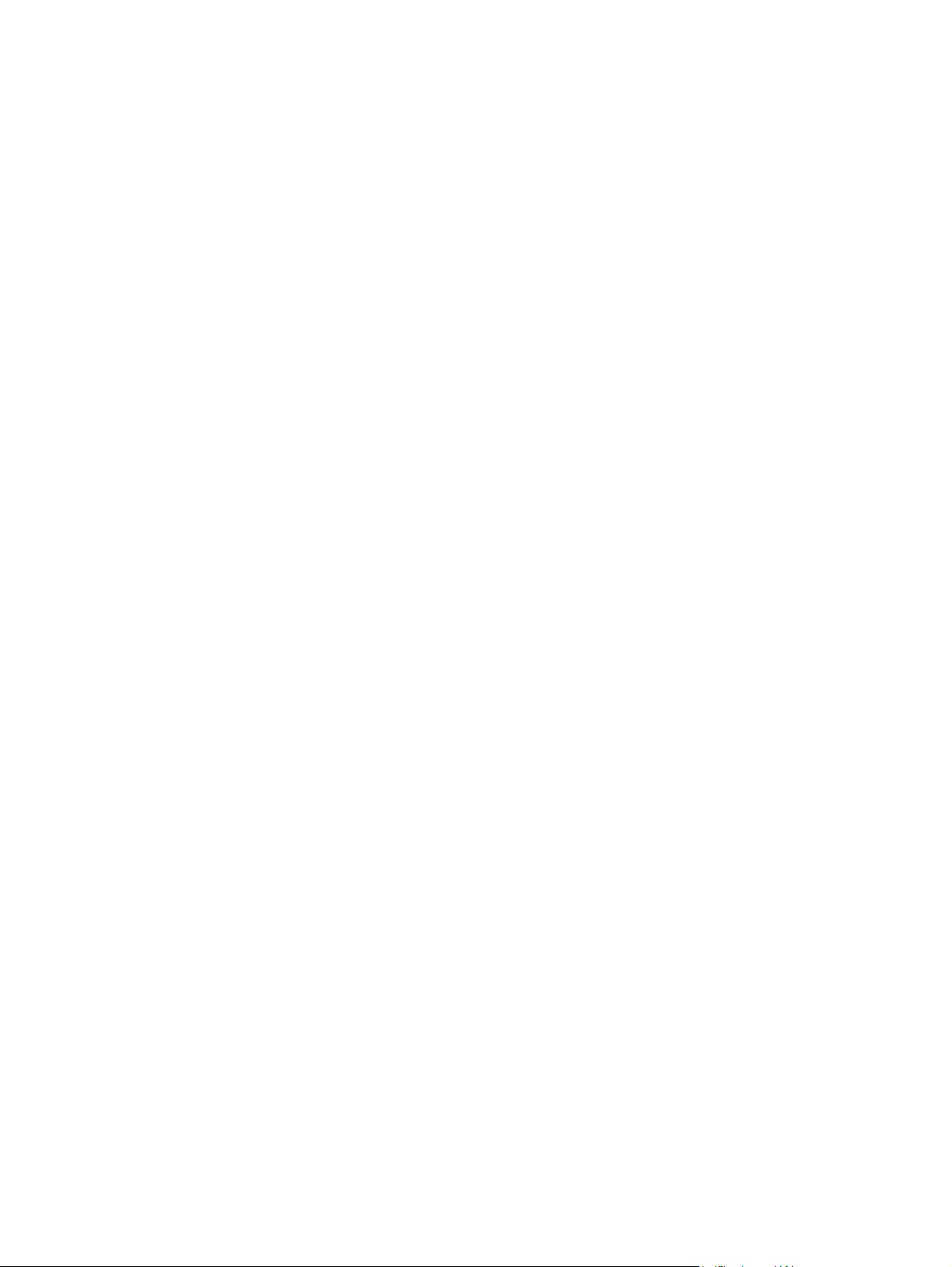
Telif Hakkı ve Lisans
© 2013 Copyright Hewlett-Packard
Development Company, L.P.
Telif hakkı yasalarının izin verdiği durumlar
dışında, önceden yazılı izin alınmadan
çoğaltılması, uyarlanması veya çevrilmesi
yasaktır.
Ticari Marka Onayları
®
, Acrobat® ve PostScript®, Adobe
Adobe
Systems Incorporated kuruluşunun ticari
markalarıdır.
Intel® Core™ ABD'de ve diğer ülkelerde/
bölgelerde Intel Corporation'ın ticari
markasıdır.
Burada yer alan bilgiler önceden haber
verilmeden değiştirilebilir.
HP ürünleri ve servisleriyle ilgili garantiler,
söz konusu ürün ve servislerle birlikte
sunulan açık garanti bildirimlerinde
belirtilmiştir. Buradaki hiçbir husus ek bir
garanti oluşturacak şekilde
yorumlanmamalıdır. HP, teknik veya yazım
hatalarından ya da eksikliklerden sorumlu
değildir.
Edition 4, 4/2014
Java™, Sun Microsystems, Inc.'nin ABD
ticari markasıdır.
Microsoft®, Windows®, Windows® XP ve
Windows Vista®; Microsoft Corporation
şirketinin ABD'de tescilli ticari markalarıdır.
®
UNIX
, Open Group kuruluşunun tescilli
ticari markasıdır.
ENERGY STAR ve ENERGY STAR işareti
tescilli ABD markalarıdır.
Page 5
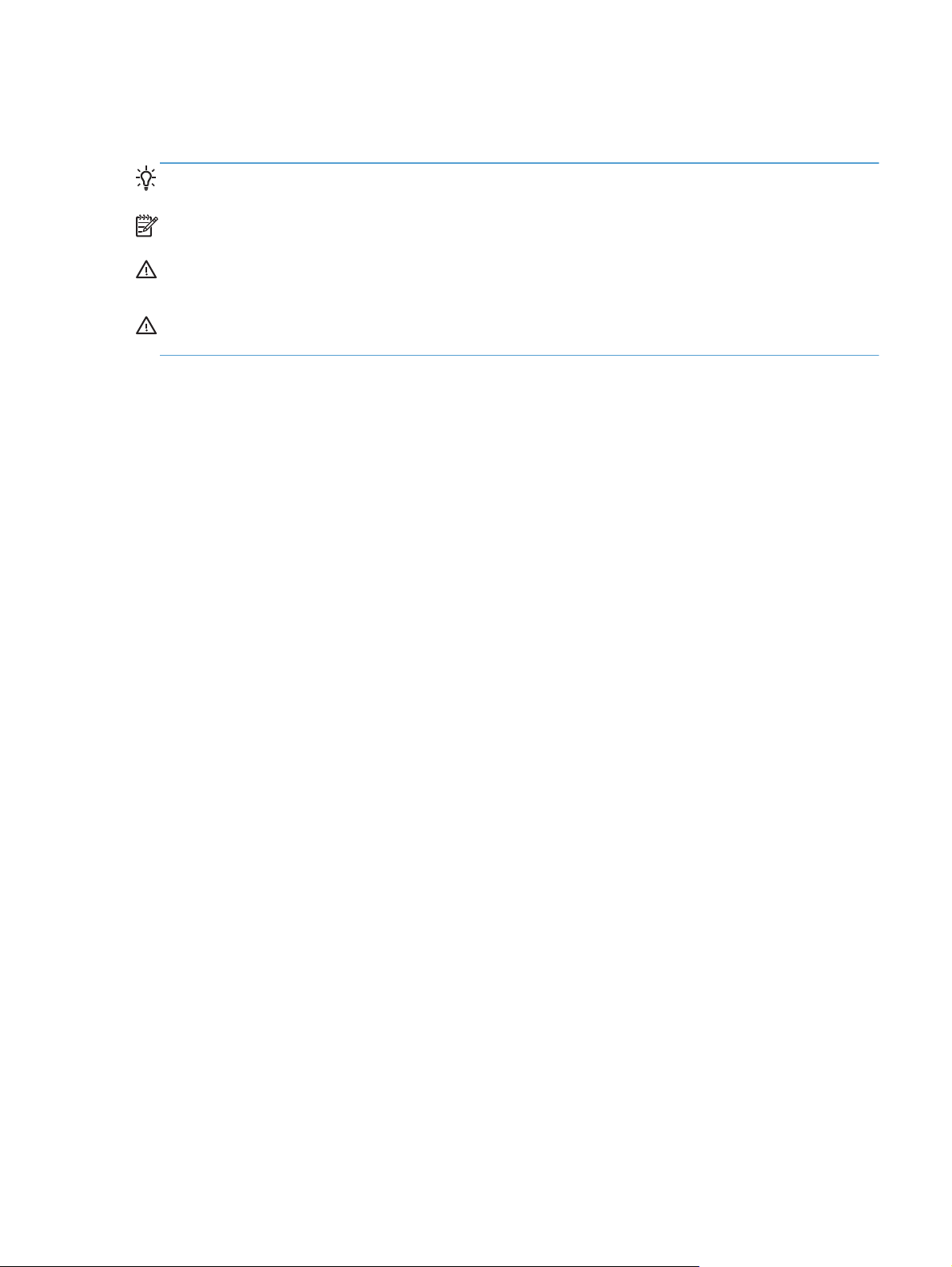
Bu kılavuzda kullanılan standartlar
İPUCU: İpuçları, yararlı bilgiler veya kısayollar sağlar.
NOT: Notlar, bir kavramın veya tüm görevin açıklandığı önemli bilgiler sağlar.
DİKKAT: Dikkat edilecek noktalar, veri kaybetmemek veya ürüne zarar vermemek için uygulamanız
gereken yordamları gösterir.
UYARI! Uyarılar, yaralanmayı, kritik veri kaybını veya önemli ürün hasarını önlemek için
uygulamanız gereken yordamları gösterir.
TRWW iii
Page 6
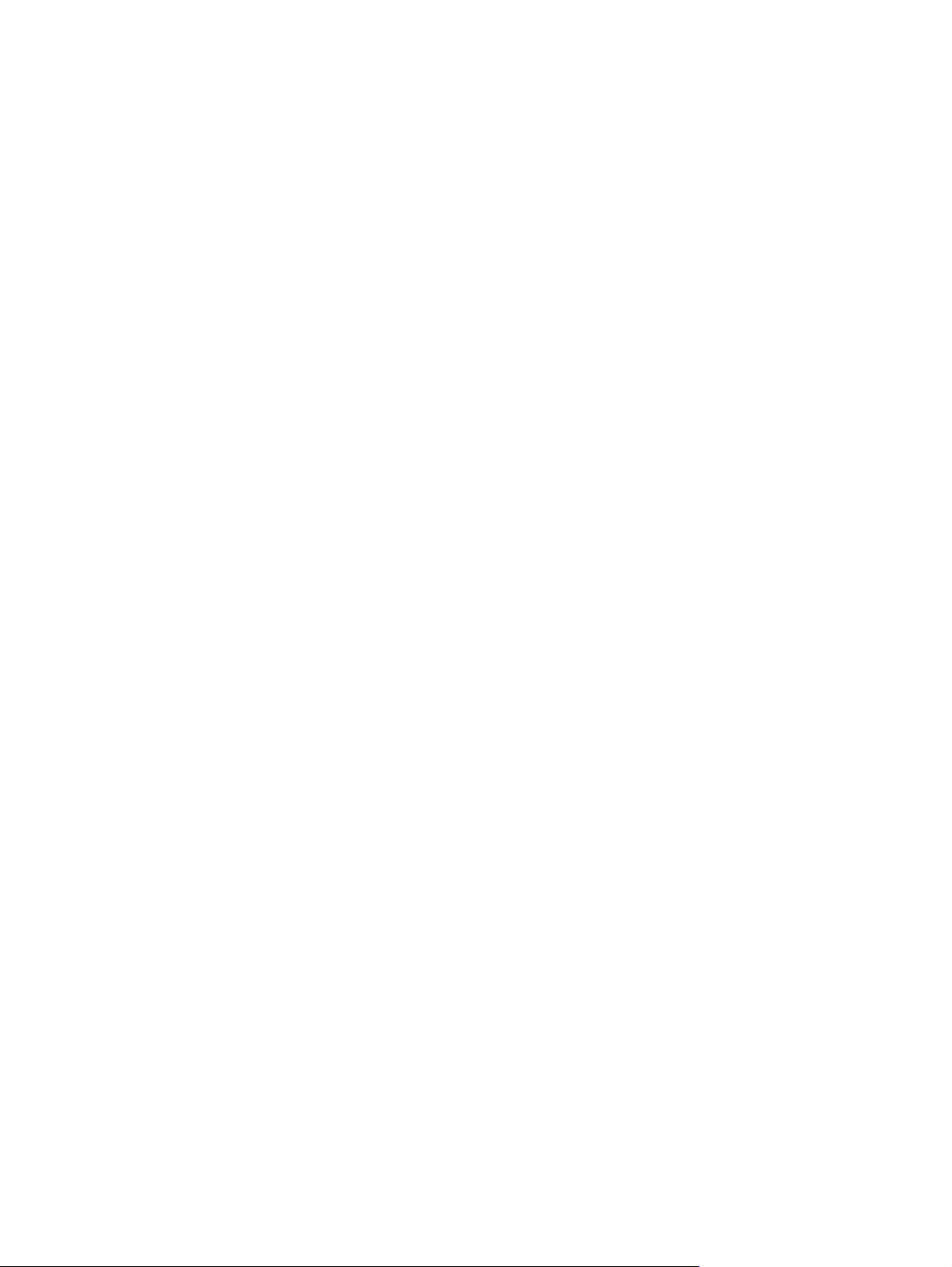
iv Bu kılavuzda kullanılan standartlar TRWW
Page 7
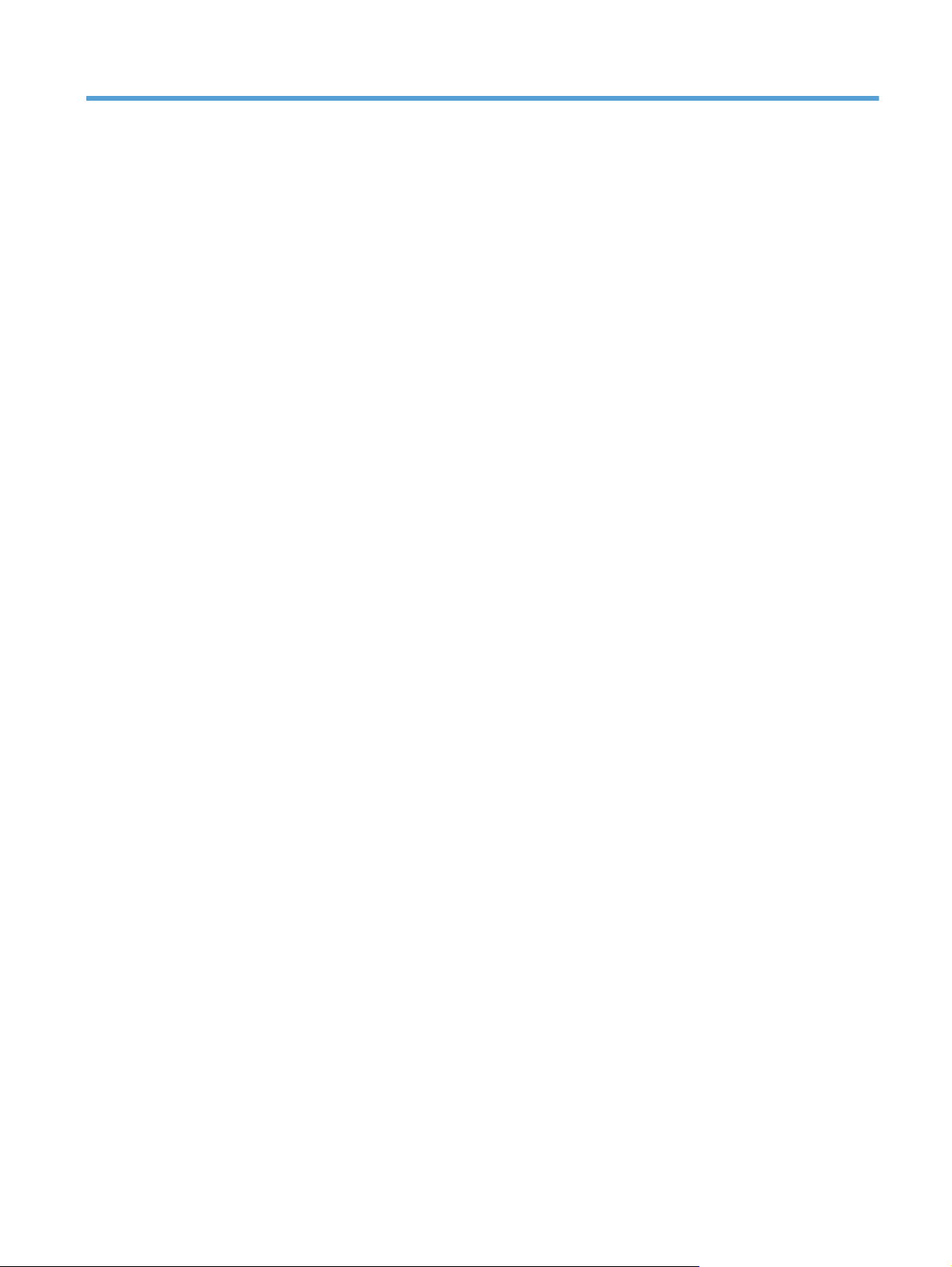
İçindekiler
1 Ürün temel özellikleri ....................................................................................................... 1
Ürüne genel bakış .................................................................................................................... 2
HP Officejet Pro X451 Serisi modelleri ......................................................................... 2
HP Officejet Pro X551 Serisi modelleri ......................................................................... 3
Çevreci özellikler ..................................................................................................................... 4
Erişilebilirlik özellikleri .............................................................................................................. 5
Ürün görünümleri ..................................................................................................................... 6
Önden görünüm (X451 Series) ................................................................................... 6
Önden görünüm (X551 Series) ................................................................................... 7
Arkadan görünüm ..................................................................................................... 8
Arabirim bağlantı noktaları ........................................................................................ 9
Seri numarası ve model numarası konumu .................................................................... 9
Kontrol paneli düzeni (X451 Series) .......................................................................... 10
Kontrol paneli düzeni (X551 Series) .......................................................................... 13
2 Kontrol paneli menüleri .................................................................................................. 17
Durum menüsü ....................................................................................................................... 18
App'lar ................................................................................................................................. 19
Tak ve Yazdır (yalnızca Officejet Pro X551 modellerinde) ........................................................... 20
Ayar Menüsü ......................................................................................................................... 21
Ağ menüsü ............................................................................................................. 21
HP Web Hizmetleri menüsü (yalnızca Officejet Pro X451 modelleri) .............................. 22
Aygıt Kurulumu menüsü ............................................................................................ 22
Araçlar menüsü ....................................................................................................... 26
Rapor Yazdır menüsü .............................................................................................. 26
3 Ürünü bağlama .............................................................................................................. 29
Ürünü USB kablosu kullanarak bağlama ................................................................................... 30
CD'den yükleme ..................................................................................................... 30
Ürünü ağa bağlama ............................................................................................................... 31
Desteklenen ağ protokolleri ...................................................................................... 31
TRWW v
Page 8
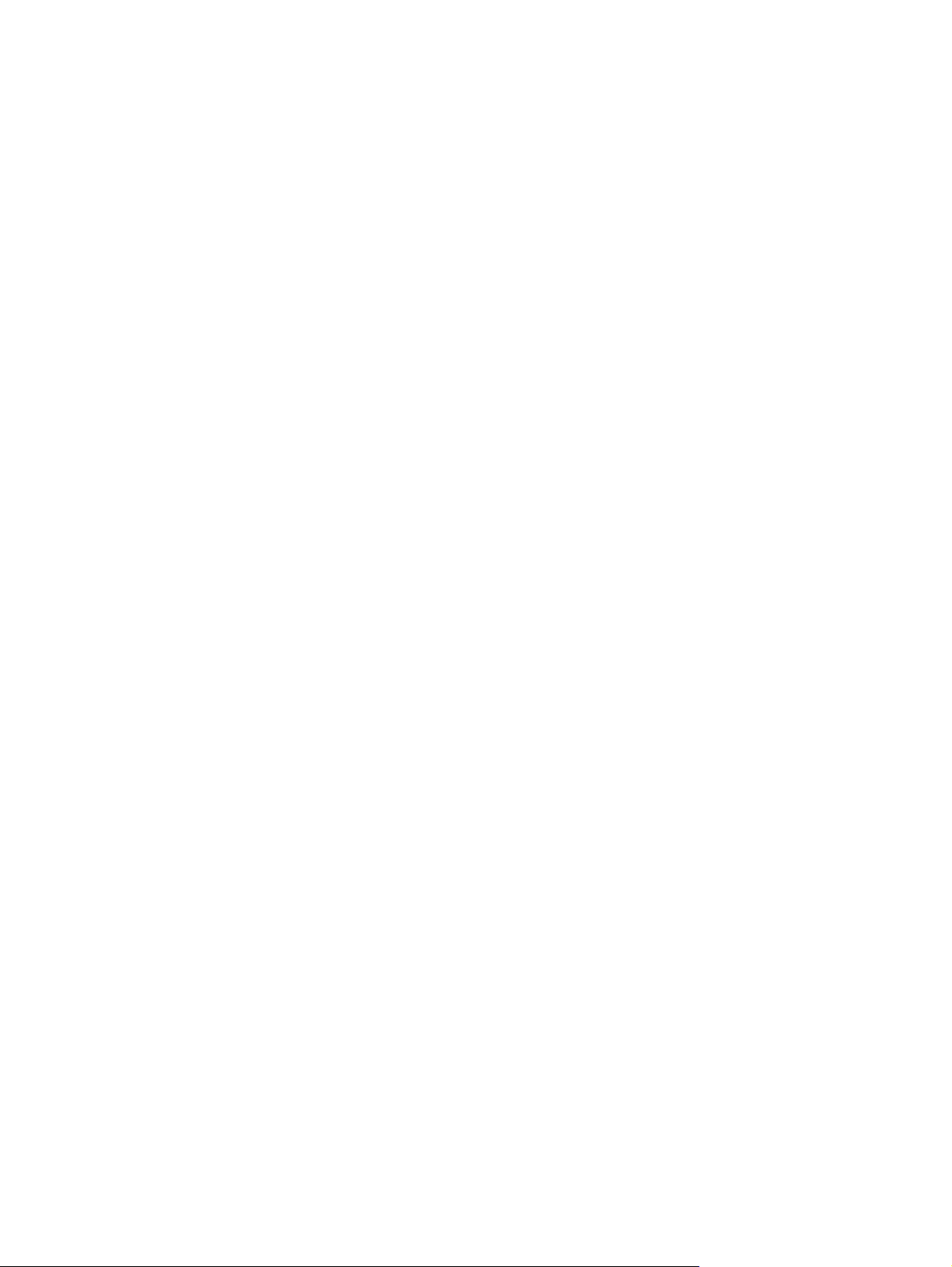
Ürünü kablolu ağa kurma ......................................................................................... 31
IP ağ ayarlarını yapılandırma ................................................................................... 32
HP ePrint ................................................................................................................ 35
Ürünü kablosuz ağa bağlama (yalnızca kablosuz modeller) ........................................................ 36
Ürünü Kablosuz Kurulum Sihirbazı'nı kullanarak kablosuz ağa bağlama (Officejet Pro
X551) .................................................................................................................... 36
Ürünü WPS kullanarak kablosuz ağa bağlama ........................................................... 36
Ürünü USB kablosu kullanarak kablosuz ağa bağlama (yalnızca Officejet Pro X451) ...... 37
Ağda bulunan bir kablosuz ürün için yazılımı yükleme ................................................. 37
Ürünü kablosuz bir ağa el ile bağlama ...................................................................... 37
4 Ürünü Windows ile kullanma ......................................................................................... 39
Desteklenen işletim sistemleri ve Windows yazıcı sürücüleri ......................................................... 40
Windows için doğru yazıcı sürücüsünü seçme ........................................................................... 40
HP Universal Print Driver (UPD) ................................................................................. 41
Windows için yazdırma işi ayarlarını değiştirme ........................................................................ 43
Yazdırma ayarlarının önceliği ................................................................................... 43
Tüm yazdırma işlerinin ayarlar
şekilde değiştirme ................................................................................................... 43
Tüm yazdırma işleri için varsayılan ayarları değiştirme ................................................ 44
Ürün yapılandırma ayarlarını değiştirme .................................................................... 44
Windows'da yazıcı sürücüsünü kaldırma .................................................................................. 45
Windows için desteklenen yardımcı programlar ......................................................................... 46
ını yazılım programı kapatılıncaya kadar geçerli olacak
5 Ürünü Mac ile kullanma ................................................................................................. 47
Mac için desteklenen işletim sistemleri ve yazıcı sürücüleri .......................................................... 48
Mac bilgisayarlar için yazılım ................................................................................................. 49
HP Utility for Mac (Mac için HP Yardımcı Programı) .................................................... 49
Mac için yazdırma ayarlarının önceliği .................................................................................... 50
Mac için yazıcı sürücüsü ayarlarını değiştirme ........................................................................... 51
Tüm yazd
şekilde değiştirme ................................................................................................... 51
Tüm yazdırma işleri için varsayılan ayarları değiştirme ................................................ 51
Ürün yapılandırma ayarlarını değiştirme .................................................................... 51
Mac işletim sistemlerinde yazıcı sürücüsünü kaldırma ................................................................. 52
Mac için desteklenen yardımcı programlar ................................................................................ 53
HP Katıştırılmış Web Sunucusu .................................................................................. 53
Mac sorunlarını giderme ......................................................................................................... 54
6 Kağıt ve yazdırma ortamları ........................................................................................... 55
Kağıt kullanımını öğrenme ....................................................................................................... 56
ırma işlerinin ayarlarını yazılım programı kapatılıncaya kadar geçerli olacak
vi
TRWW
Page 9
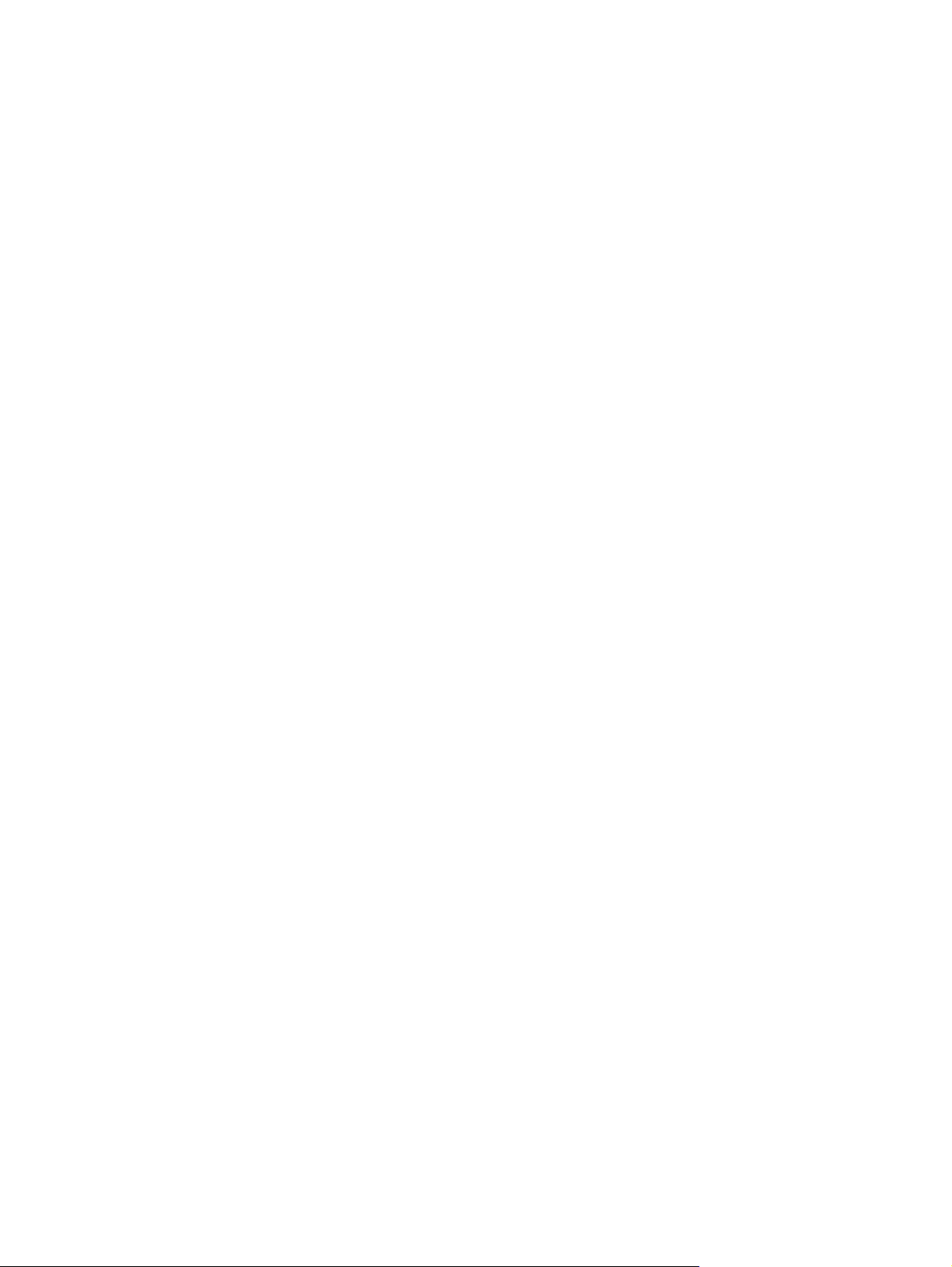
Yazıcı sürücüsünü Windows'taki kağıt türü ve boyutu ile eşleşecek şekilde değiştirme ..................... 58
Desteklenen kağıt türleri .......................................................................................................... 58
Desteklenen kağıt türleri ve tepsi kapasitesi ............................................................................... 61
Kağıt tepsilerini yükleme ......................................................................................................... 63
Tepsi 1'e Kağıt Yerleştirme (ürünün sol tarafındaki çok amaçlı tepsi) .............................. 63
Tepsi 2'yi veya isteğe bağlı Tepsi 3'ü yükleme ............................................................ 64
Tepsileri yapılandırma ............................................................................................................ 67
7 Mürekkep kartuşları ....................................................................................................... 69
Mürekkep kartuşu bilgileri ....................................................................................................... 70
Sarf malzemesi görünümleri .................................................................................................... 71
Mürekkep kartuşu görünümü ..................................................................................... 71
Mürekkep kartuşlarını yönetme ................................................................................................ 72
Mürekkep kartuşlarının ayarlarını değiştirme .............................................................. 72
Sarf malzemelerini saklama ve geri dönüştürme .......................................................... 73
HP sahte ürünlerle mücadele web sitesi ...................................................................... 73
Değiştirme yönergeleri ............................................................................................................ 74
Mürekkep kartuş
Sarf malzemesi sorunlarını giderme .......................................................................................... 77
Mürekkep kartuşlarını kontrol etme ............................................................................ 77
Sarf malzemeleri ile ilgili kontrol paneli iletilerini yorumlama ........................................ 78
larını değiştirme ............................................................................... 74
8 Yazdırma ....................................................................................................................... 81
Yazdırma görevleri (Windows) ................................................................................................ 82
Windows'da yazıcı sürücüsünü açma ........................................................................ 82
Windows'da yazdırma seçenekleri ile ilgili yardım alma ............................................. 82
Windows'da yazdırılacak kopya sayısını değiştirin ..................................................... 82
Windows ile tekrar kullanılacak özel yazdırma ayarlarını kaydetme .............................. 83
Windows'da baskı kalitesini iyileştirme ...................................................................... 85
Windows'da her iki yüze (dupleks) yazdırma ............................................................. 86
Windows'da kağıt başına birden fazla sayfa yazdırma ............................................... 87
Windows'ta sayfa yönünü seçme .............................................................................. 89
Windows'ta Gelişmiş renk seçeneklerini ayarlama ...................................................... 90
Yazdırma görevleri (Mac) ....................................................................................................... 91
Mac ile yazdırma ön ayarları oluşturma ve kullanma ................................................... 91
Mac ile bir kapak sayfası yazd
Mac ile bir yaprak kağıda birden fazla sayfa yazdırma .............................................. 92
Mac ile sayfanın her iki yüzüne yazdırma (dupleks baskı) ............................................ 92
Mac ile renk seçeneklerini belirtme ............................................................................ 92
Ek yazdırma görevleri (Windows) ............................................................................................ 94
Yazdırma işini iptal etme .......................................................................................... 94
ırma .......................................................................... 91
TRWW vii
Page 10
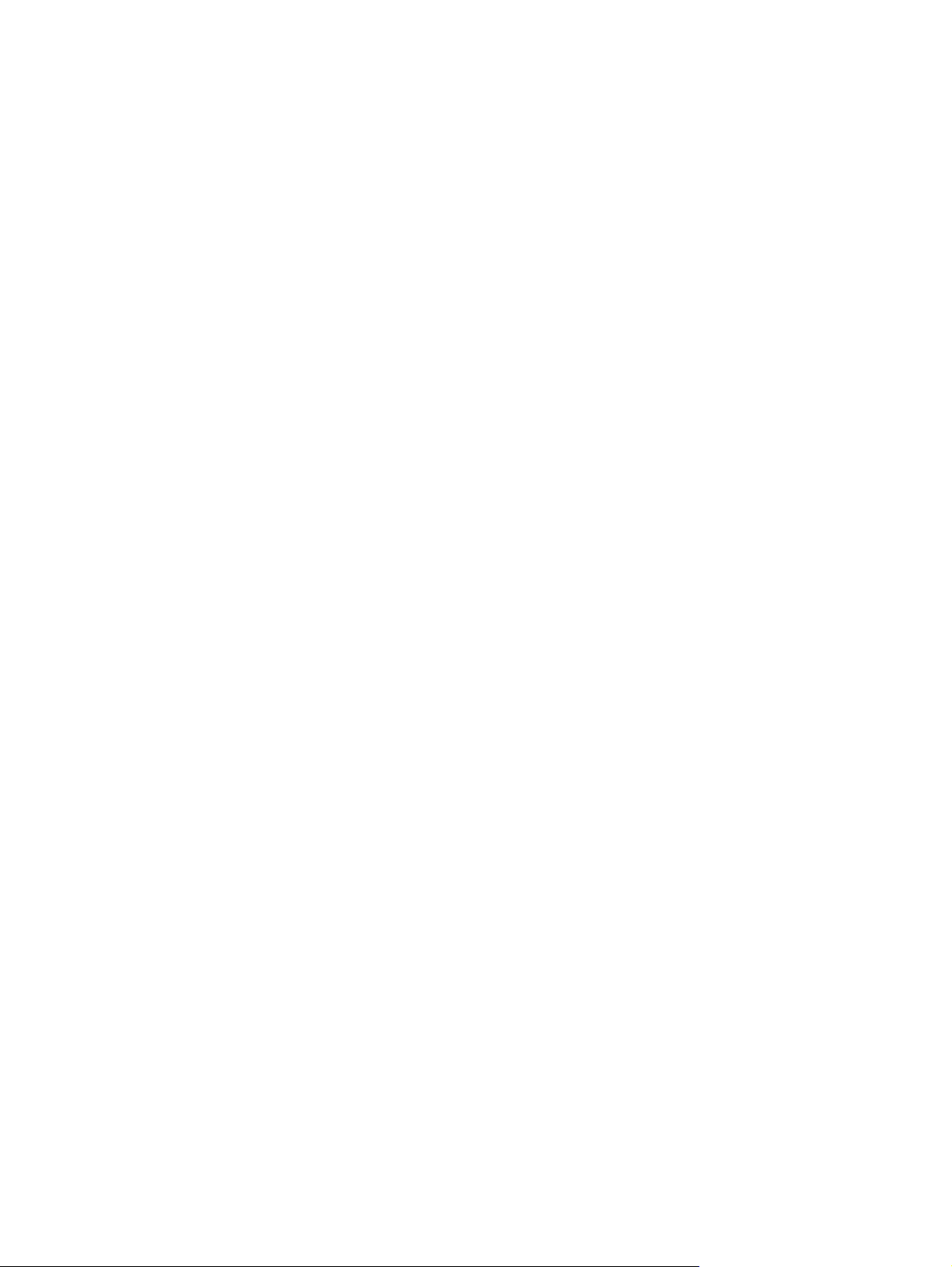
Windows'da renkli metni siyah (gri tonlu) olarak yazdırma .......................................... 94
Windows ile özel kağıtlara veya etiketlere yazdırma ................................................... 95
Windows'da ilk veya son sayfayı farklı kağıda yazdırma ............................................ 96
Windows ile bir belgeyi sayfa boyutuna sığacak şekilde ölçeklendirme ......................... 98
Windows ile belgeye bir filigran ekleme .................................................................... 99
Windows'da kitapçık oluşturma ................................................................................ 99
Ek yazdırma görevleri (Mac OS X) ......................................................................................... 102
Mac ile yazdırma işini iptal etme ............................................................................ 102
Mac ile kağıt boyutunu ve türünü değiştirme ............................................................. 102
Mac ile belgeleri yeniden boyutlandırma veya özel kağıt boyutuna yazdırma .............. 102
Mac ile filigranlar kullanma .................................................................................... 102
HP ePrint'i kullanma ............................................................................................................. 104
HP ePrint Mobile Sürücüsünün Kullanımı .................................................................................. 105
AirPrint ............................................................................................................................... 106
Yazıcıyı HP Kablosuz Doğrudan ile bağlama .......................................................................... 107
WiFi özellikli bir mobil aygıttan bağlanıp yazdırma .................................................. 107
WiFi özellikli bir bilgisayardan kablosuz yönlendirici veya Kablosuz Doğrudan
üzerinden bağlanıp yazdırma ................................................................................. 108
WiFi özellikli bir bilgisayardan yalnızca Kablosuz Doğ
yazdırma ............................................................................................................. 108
USB üzerinden yazdırmayı Kablosuz Doğrudan bağlantısına değiştirme ...................... 109
Tak ve Yazdır USB Sürücüsü yazdırması ................................................................................. 110
Officejet Pro X551 Serisi yazıcılar .......................................................................... 110
rudan üzerinden bağlanıp
9 Renk ............................................................................................................................ 111
Renk ayarlama .................................................................................................................... 112
Baskı işinin renk temasını değiştirme ........................................................................ 112
Renk seçeneklerini değiştirme ................................................................................. 113
HP EasyColor seçeneğini kullan ............................................................................................. 115
Renkleri bilgisayar ekranınızla eşleştirme ................................................................................ 116
Solmaya ve suya dirençli baskılar yazdırma ............................................................................ 117
10 Yönetme ve bakımını yapma ...................................................................................... 119
Bilgi sayfalarını yazdırma ..................................................................................................... 120
HP Katıştırılmış Web Sunucusunu kullanma .............................................................................. 121
Çerezler hakkında ................................................................................................. 121
HP Katıştırılmış Web Sunucusu'nu açma ................................................................... 121
Özellikler ............................................................................................................. 122
HP Web Jetadmin yazılımını kullanma .................................................................................... 125
Ürün güvenlik özellikleri ........................................................................................................ 125
Güvenlik bildirimleri .............................................................................................. 125
viii TRWW
Page 11
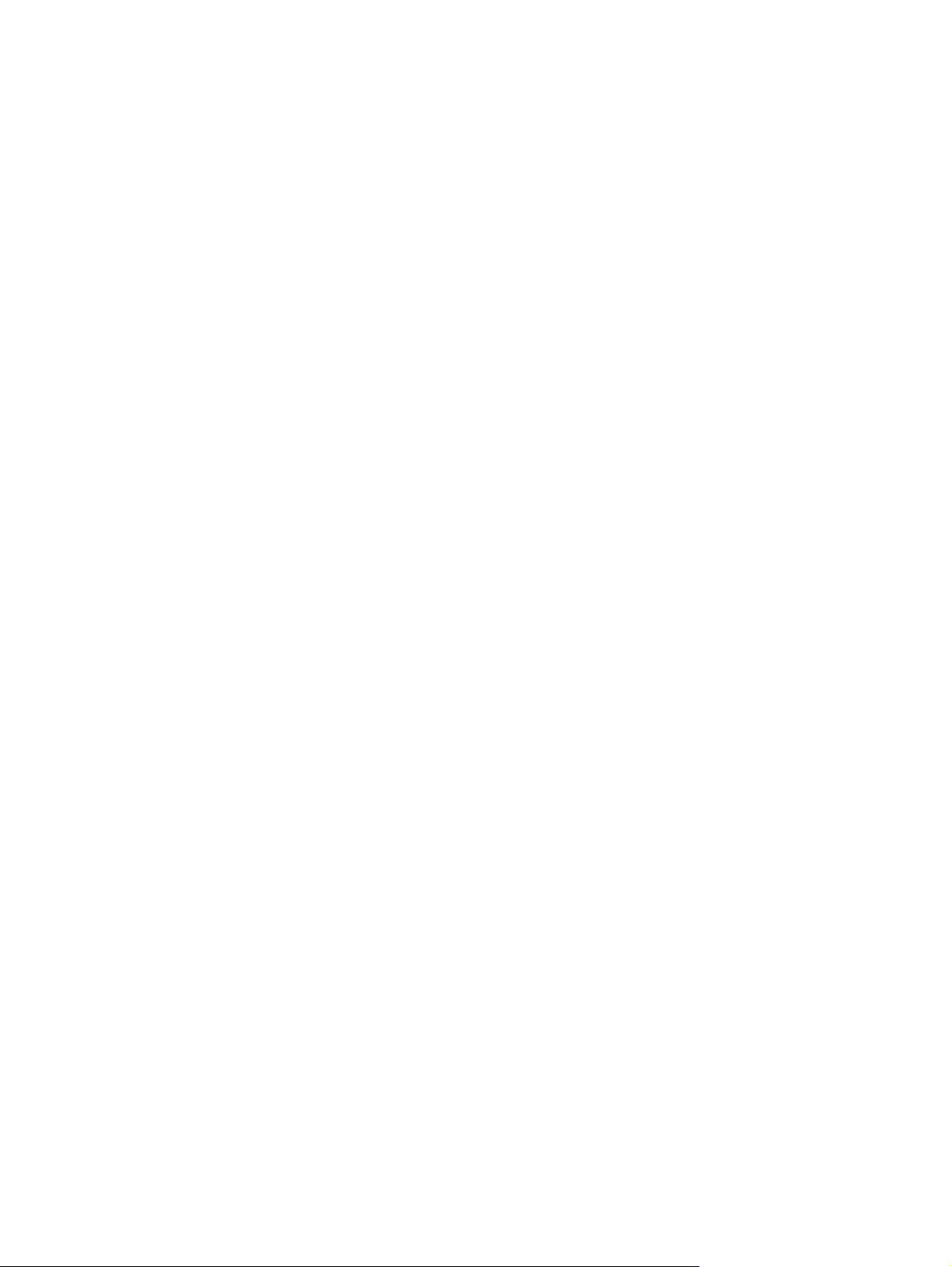
HP Katıştırılmış Web Sunucusu'na bir yönetici parolası atama .................................... 125
Kontrol Paneli Kilidi ............................................................................................... 125
Kullanılmayan protokolleri ve hizmetleri devre dışı bırakma ........................................ 126
Yönetici Ayarları ................................................................................................... 127
Renk Denetim Listesi .............................................................................................. 127
Korumalı Protokoller – HTTPS .................................................................................. 127
Güvenlik Duvarı .................................................................................................... 127
Klasöre Tarama ve Faks Kimlik Doğrulaması ............................................................. 127
Syslog ................................................................................................................. 127
Sertifikalar ........................................................................................................... 128
İmzalı Bellenim ..................................................................................................... 128
Kablosuz Kimlik Doğrulaması ................................................................................. 128
Ekonomi ayarları ................................................................................................................. 129
Genel Ofis moduyla yazdırma ................................................................................ 129
Güç kullanımı ....................................................................................................... 129
Ürünü temizleme .................................................................................................................. 131
Kontrol panelini temizleme ..................................................................................... 131
Ürün güncelleştirmeleri .......................................................................................................... 132
11 Sorunları giderme ....................................................................................................... 133
Müşteri desteği .................................................................................................................... 134
Sorun çözme denetim listesi ................................................................................................... 135
Adım 1: Ürünün açık olduğunu kontrol edin. ............................................................. 135
Adım 2: Kontrol panelinde hata iletileri olup olmadığını kontrol edin ........................... 135
Adım 3: Yazdırma işlevini test edin. ........................................................................ 135
Adım 4: Bilgisayardan yazd
Adım 5: Tak ve Yazdır USB Sürücü yazdırma işlevini (X551 Series) test edin ................ 136
Ürünün performansını etkileyen faktörler .................................................................. 136
Fabrika varsayılan ayarlarını geri yükleme .............................................................................. 136
Kağıt yanlış besleniyor veya sıkışıyor ...................................................................................... 136
Ürün kağıt almıyor ................................................................................................ 137
Ürün birden çok kağıt yaprağı alıyor ....................................................................... 137
Kağıt sıkışmalarını önleme ...................................................................................... 137
Sıkışmaları gider .................................................................................................................. 139
Sıkışma konumları ................................................................................................. 139
Tepsi 1'deki (Çok amaçlı tepsi) sıkışmaları temizleme ................................................ 139
Tepsi 2’deki sıkışmaları giderme ............................................................................. 142
İ
steğe bağlı Tepsi 3'teki sıkışmaları giderme ............................................................. 143
Sol kapaktaki sıkışmaları giderme ........................................................................... 145
Çıkış bölmesindeki sıkışmaları giderme .................................................................... 146
Dupleksleyicideki sıkışmaları giderme ...................................................................... 147
ırma işi göndermeyi deneyin .......................................... 135
TRWW ix
Page 12
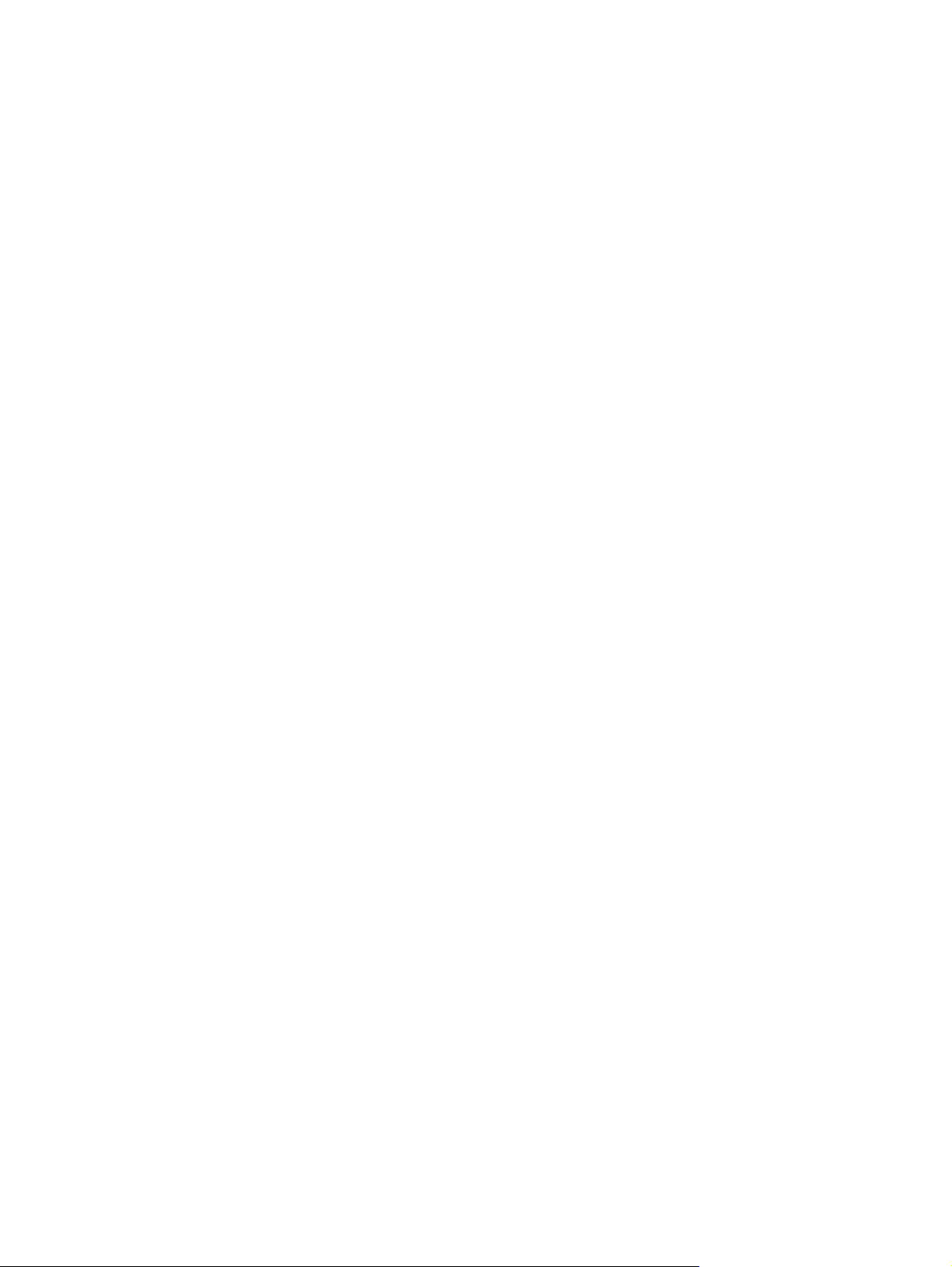
Baskı kalitesini artırma .......................................................................................................... 150
Yazıcı sürücüsünde doğru kağıt türü ayarını kullanma ................................................ 150
Renk ayarlama ..................................................................................................... 151
HP özelliklerine uygun kağıt kullanma ...................................................................... 153
Mürekkep kartuşlarını kontrol etme .......................................................................... 154
Mürekkep bulaşmasını temizleme ............................................................................ 156
Yazıcı kafasını temizleme ....................................................................................... 157
Yazdırma gereksinimlerinizi en iyi karşılayan yazıcı sürücüsünü kullanma .................... 157
Ürün yazdırmıyor veya yavaş yazdırıyor ................................................................................. 158
Ürün yazdırmıyor .................................................................................................. 158
Ürün yavaş yazdırıyor ........................................................................................... 159
Tak ve Yazdır USB Sürücü yazdırma sorunlarını çözme (X551 Series) ........................................ 160
USB aksesuarını taktığınızda USB Yazdı
Dosya, USB depolama aygıtından yazdırılmıyor ....................................................... 160
Yazdırmak istediğiniz dosya USB Yazdırma menüsünde listelenmiyor .......................... 161
Ürün bağlantısı sorunlarını çözme .......................................................................................... 161
USB doğrudan bağlanma sorunlarını çözme ............................................................. 161
Ağ sorunlarını çözün ............................................................................................. 161
Kablosuz ağ sorunlarını çözme .............................................................................................. 164
Kablosuz bağlantı kontrol listesi .............................................................................. 164
Kontrol paneli şu iletiyi görüntülüyor: Bu üründeki kablosuz özelliği kapatılmış .............. 165
Kablosuz yapılandırma tamamlandıktan sonra ürün yazdırmıyor ................................. 165
Ürün yazdırmıyor ve bilgisayarda üçüncü taraf güvenlik duvarı yüklü .......................... 166
Kablosuz yönlendirici veya ürün taşındıktan sonra kablosuz bağlantı çalışmı
Kablosuz ürününe daha fazla bilgisayar bağlanamıyor ............................................. 166
Kablosuz ürünü VPN'e bağlandığında iletişim kesiliyor .............................................. 167
Ağ, kablosuz ağlar listesinde görünmüyor ................................................................ 167
Kablosuz ağ çalışmıyor .......................................................................................... 168
Windows'la ürün yazılım sorunlarını çözme ............................................................................ 169
Mac ile ürün yazılımı sorunlarını çözme .................................................................................. 171
Yazıcı sürücüsü Print & Fax (Yazdırma ve Faks) listesinde listelenmiyor ........................ 171
Ürün adı, Print & Fax (Yazdırma ve Faks) ürün listesinde görünmüyor. ......................... 171
Yazıcı sürücüsü, Print & Fax (Yazdırma ve Faks) listesinde seçilen ürünü otomatik olarak
kurmuyor. ............................................................................................................. 171
Yazdırma işi istediğiniz ürüne gönderilmedi ............................................................. 172
Bir USB kablosuyla bağlandığında, sürücü seçildikten sonra, ürün Print & Fax
(Yazdırma ve Faks) listesinde görünmüyor. ............................................................... 172
USB bağlantısını kullanırken genel yazıcı
rma menüsü görüntülenmiyor .......................... 160
yor ........... 166
sürücüsünü kullanıyorsunuz .......................... 172
Ek A Sarf malzemeleri ve aksesuarlar ............................................................................. 173
Yedek parçalar, aksesuarlar ve sarf malzemeleri sipariş etme .................................................... 174
x TRWW
Page 13
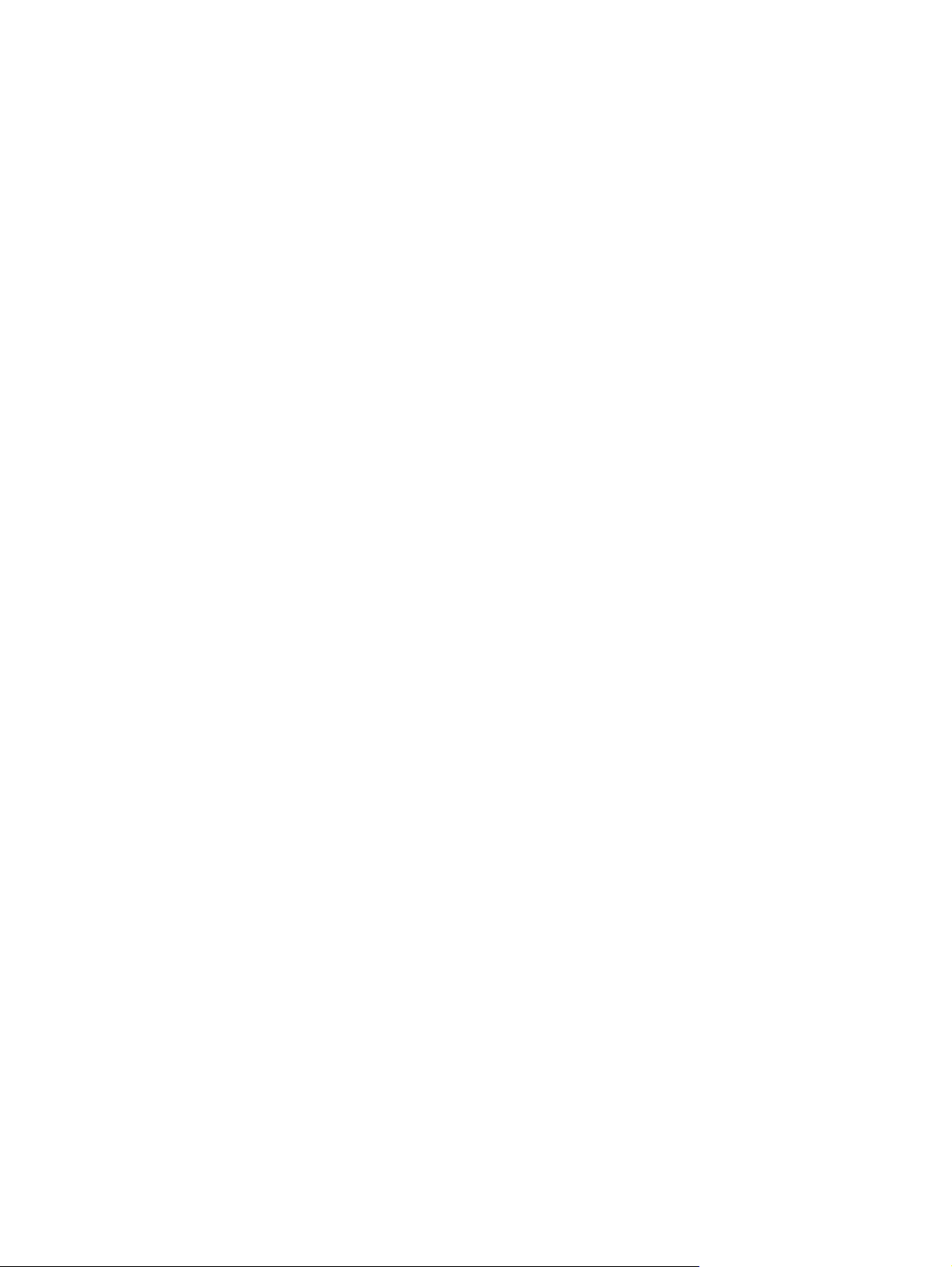
Parça numaraları ................................................................................................................. 175
Ek B Servis ve destek ....................................................................................................... 177
Hewlett-Packard sınırlı garanti bildirimi ................................................................................... 178
Son Kullanıcı Lisans Sözleşmesi .............................................................................................. 180
OpenSSL ............................................................................................................................. 183
Müşteri desteği .................................................................................................................... 184
Ek C Ürün özellikleri ........................................................................................................ 185
Fiziksel özellikler .................................................................................................................. 186
Güç tüketimi, elektrikle ilgili özellikler ve akustik yayılımlar ........................................................ 186
Akustik emisyon ................................................................................................................... 186
Çevresel özellikler ................................................................................................................ 187
Ek D Çevre için ürün hizmet programı .............................................................................. 189
Çevreyi koruma ................................................................................................................... 190
Ozon üretimi ....................................................................................................................... 191
Enerji tüketimi ...................................................................................................................... 192
Kağıt kullanımı ..................................................................................................................... 193
Plastik Parçalar .................................................................................................................... 194
HP Officejet yazdırma sarf malzemeleri .................................................................................. 195
İade ve geri dönüşüm yönergeleri .......................................................................................... 196
ABD ve Porto Riko ................................................................................................. 196
ABD dışındaki iadeler ............................................................................................ 197
Pil elden çıkarma .................................................................................................. 197
Yazıcı geri dönüşümü ............................................................................................ 197
Kağıt .................................................................................................................................. 198
Malzeme kısıtlamaları ........................................................................................................... 199
Atık ekipmanların kullanıcı
Elektronik Donanım Geri Dönüşümü ........................................................................................ 201
Kimyasal maddeler .............................................................................................................. 202
Malzeme Güvenliği Veri Sayfası (MSDS) ................................................................................ 203
Aşağıdakiler dahil ................................................................................................................ 204
Malzeme Tablosu (Çin) ......................................................................................................... 205
Tehlikeli Maddelere İlişkin Kısıtlama ifadesi (Türkiye) ................................................................ 206
Tehlikeli Maddelere İlişkin Kısıtlama İfadesi (Ukrayna) .............................................................. 207
Tehlikeli Maddelere İlişkin Kısıtlama ifadesi (Vietnam) ............................................................... 208
lar tarafından imha edilmesi ............................................................. 200
Ek E Düzenleme bilgileri ................................................................................................... 209
Yasal Düzenleme Bildirimleri ................................................................................................. 210
TRWW xi
Page 14
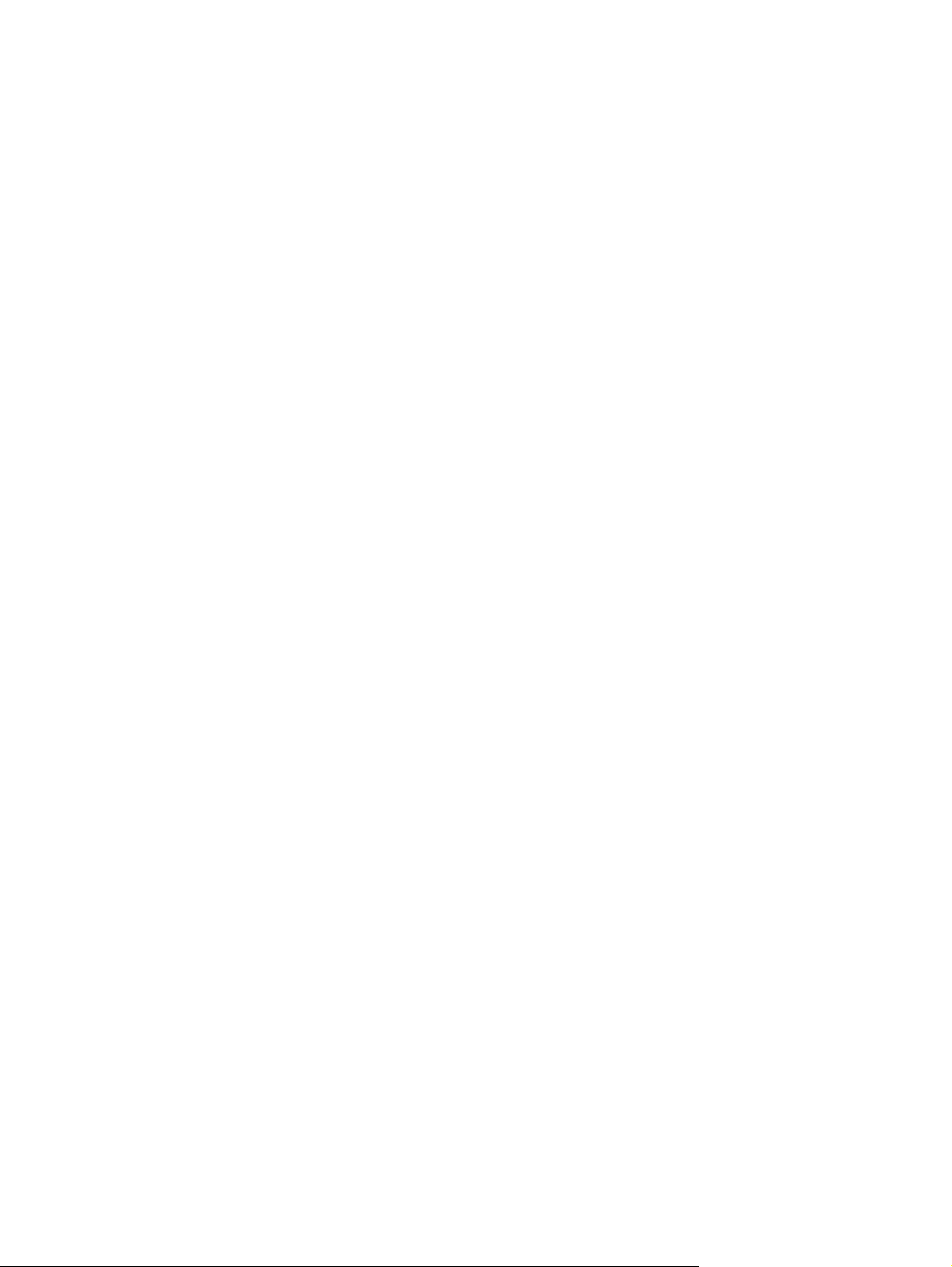
Yasal model kimlik numarası .................................................................................. 210
FCC Bildirimi ........................................................................................................ 210
VCCI beyanı (Japonya) ......................................................................................................... 211
Elektrik kablosu yönergeleri ................................................................................................... 212
Güç kablosu beyanı (Japonya) ............................................................................................... 213
EMC bildirimi (Kore) ............................................................................................................. 214
GS beyanı (Almanya) ........................................................................................................... 215
Avrupa Birliği Yasal Düzenleme Bildirimi ................................................................................ 216
Kablosuz ürünler için ek bildirimler ......................................................................................... 218
FCC uyumluluk bildirimi—ABD ................................................................................ 218
ABD ve Kanada'daki kullanıcılara yönelik bildirim .................................................... 218
Avustralya bildirimi ............................................................................................... 218
Brezilya ANATEL bildirimi ...................................................................................... 218
Kanada bildirimleri ............................................................................................... 218
Japonya bildirimi .................................................................................................. 219
Kore bildirimi ....................................................................................................... 219
Tayvan bildirimi .................................................................................................... 219
Meksika bildirimi .................................................................................................. 219
Anonim kullanım bilgilerinin depolanması ............................................................................... 220
Ek F Nasıl yapılır? ........................................................................................................... 221
Dizin ................................................................................................................................. 223
xii TRWW
Page 15
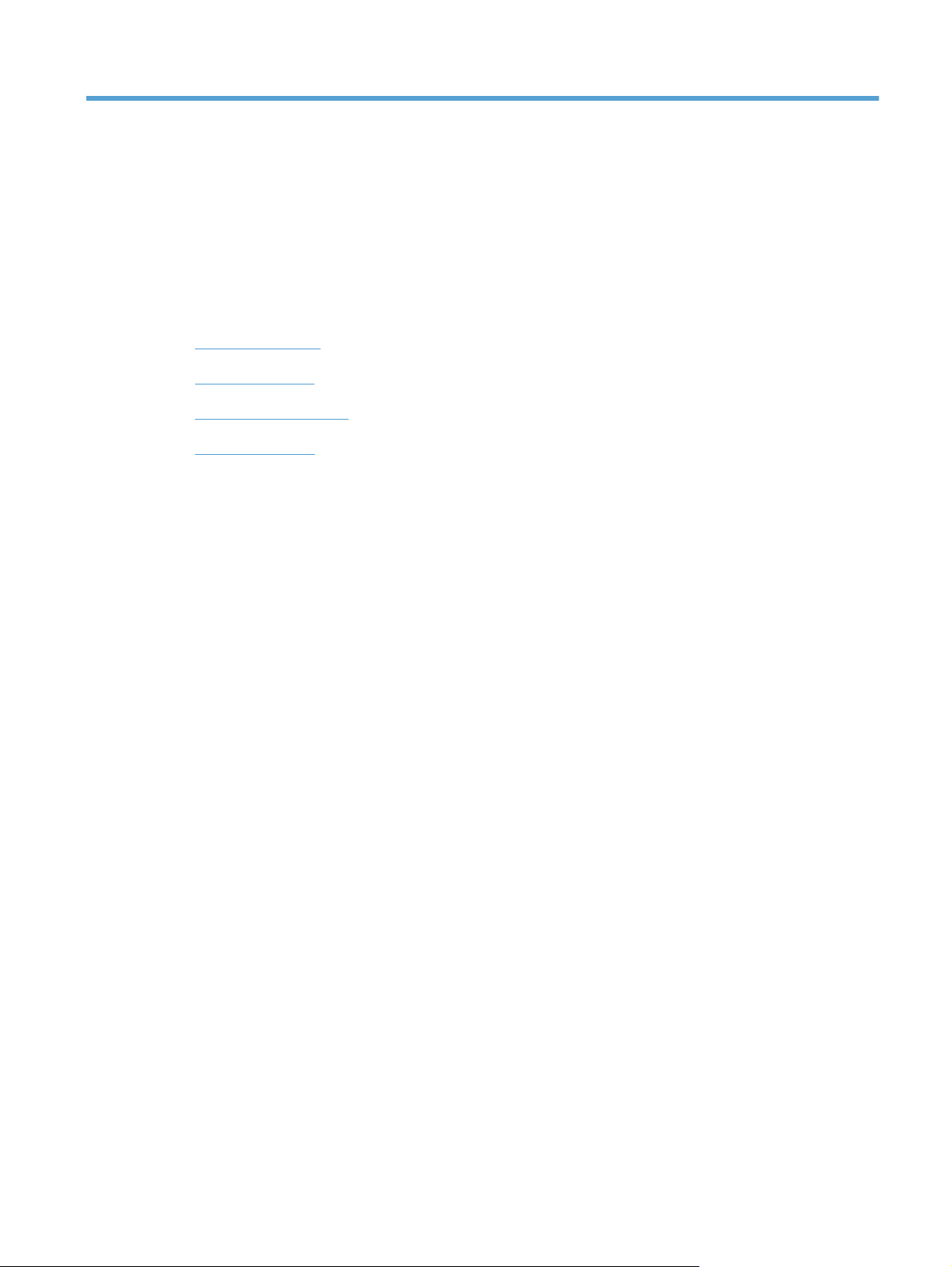
1 Ürün temel özellikleri
Ürüne genel bakış
●
Çevreci özellikler
●
Erişilebilirlik özellikleri
●
Ürün görünümleri
●
TRWW 1
Page 16
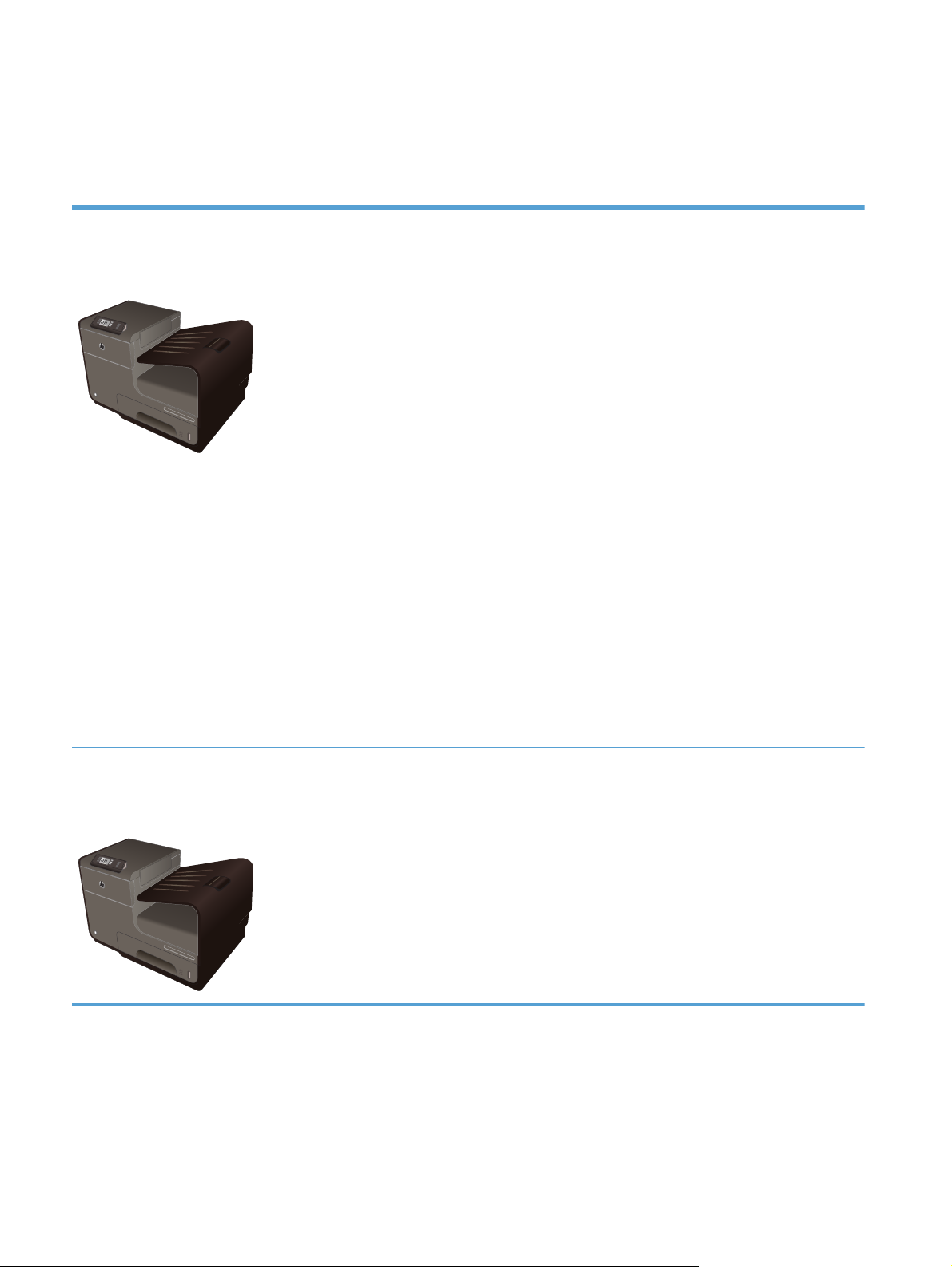
Ürüne genel bakış
HP Officejet Pro X451 Serisi modelleri
Officejet Pro X451dn
modelleri
CN459A
Kağıt kullanımı:
Tepsi 1 (75 GSM veya 20 lb Yazı kağıdı
●
için 50 sayfalık kapasite)
Tepsi 2 (75 GSM veya 20 lb Yazı kağıdı
●
için 500 sayfalık kapasite)
İsteğe Bağlı Tepsi 3 (75 GSM veya 20 lb
●
Yazı kağıdı için 500 sayfalık kapasite)
Standart çıktı bölmesi (75 GSM veya 20
●
lb Yazı kağıdı için 250 sayfalık kapasite)
Otomatik dupleks yazdırma
●
Desteklenen işletim sistemleri:
Windows XP, 32 bit (Service Pack 2 veya
●
Üstü)
Windows Vista, 32 bit ve 64 bit
●
Windows 7, 32 bit ve 64 bit
●
Windows 8, 32 bit ve 64 bit
●
Mac OS X v10.6 ve üstü
●
ılabilirlik:
Bağlan
Hi-Speed USB 2.0
●
10/100 Ethernet LAN bağlantısı
●
Yazdırma:
Tek yönlü olarak Letter boyutlu kağıda
●
profesyonel kaliteyle hem renkli hem siyah
olarak dakikada 30 sayfaya kadar yazdırılır
Çift yönlü olarak Letter boyutlu kağıda
●
profesyonel kaliteyle hem renkli hem siyah
olarak dakikada 15 sayfaya kadar yazdırılır
Officejet Pro X451dw
modelleri
CN463A
NOT: İşletim Sistemi desteği hakkında ek bilgi
için, bkz. Desteklenen işletim sistemleri ve
Windows yazıcı sürücüleri.
Officejet Pro X451dn Serisiyle aynı özelliklere sahiptir ancak aşağıdaki özellikleri de içerir:
802.11 B/G/N Tek Bant kablosuz adaptör
●
HP Kablosuz Doğrudan yazdırma
●
2 Bölüm 1 Ürün temel özellikleri TRWW
Page 17
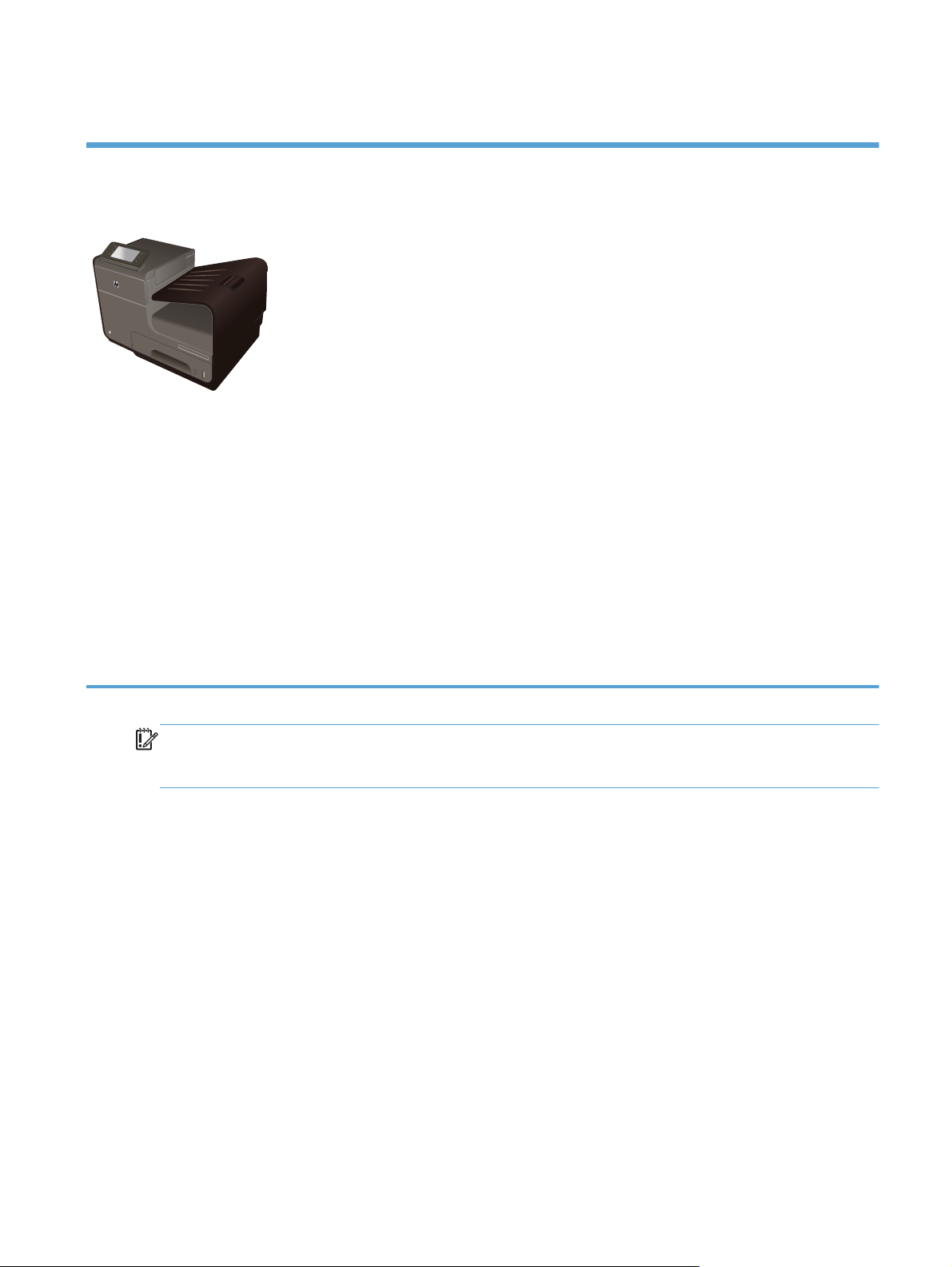
HP Officejet Pro X551 Serisi modelleri
Officejet Pro X551dw
modelleri
CN596A
Kağıt kullanımı:
Tepsi 1 (75 GSM veya 20 lb Yazı kağıdı
●
için 50 sayfalık kapasite)
Tepsi 2 (75 GSM veya 20 lb Yazı kağıdı
●
için 500 sayfalık kapasite)
İsteğe Bağlı Tepsi 3 (75 GSM veya 20 lb
●
Yazı kağıdı için 500 sayfalık kapasite)
Standart çıktı bölmesi (75 GSM veya 20
●
lb Yazı kağıdı için 250 sayfalık kapasite)
Otomatik dupleks yazdırma
●
Desteklenen işletim sistemleri:
Windows XP, 32 bit (Service Pack 2 veya
●
Üstü)
Windows Vista, 32 bit ve 64 bit
●
Windows 7, 32 bit ve 64 bit
●
Windows 8, 32 bit ve 64 bit
●
Mac OS X v10.6 ve üstü
●
ılabilirlik:
Bağlan
802.11 B/G/N Tek Bant kablosuz adaptör
●
Hi-Speed USB 2.0
●
HP ePrint
●
HP Kablosuz Doğrudan yazdırma
●
Yazdırma:
Tek yönlü olarak Letter boyutlu kağıda
●
profesyonel kaliteyle hem renkli hem siyah
olarak dakikada 40 sayfaya kadar yazdırılır
Çift yönlü olarak Letter boyutlu kağıda
●
profesyonel kaliteyle hem renkli hem siyah
olarak dakikada 20 sayfaya kadar yazdırılır
Tak ve Yazdır USB Sürücüsü yazdırması
●
(bilgisayar gerekmez)
NOT: İşletim Sistemi desteği hakkında ek bilgi
için, bkz. Desteklenen işletim sistemleri ve
Windows yazıcı sürücüleri.
ÖNEMLİ: Bu yazıcı düz bir yüzeyde kullanılacak şekilde tasarlanmıştır. Yazıcının düz olmayan bir
yüzeyde çalıştırılması, yazıcının kartuşlarda kalan mürekkep miktarıyla ilgili yanlış bilgi vermesine
neden olabilir.
TRWW
Ürüne genel bakış
3
Page 18
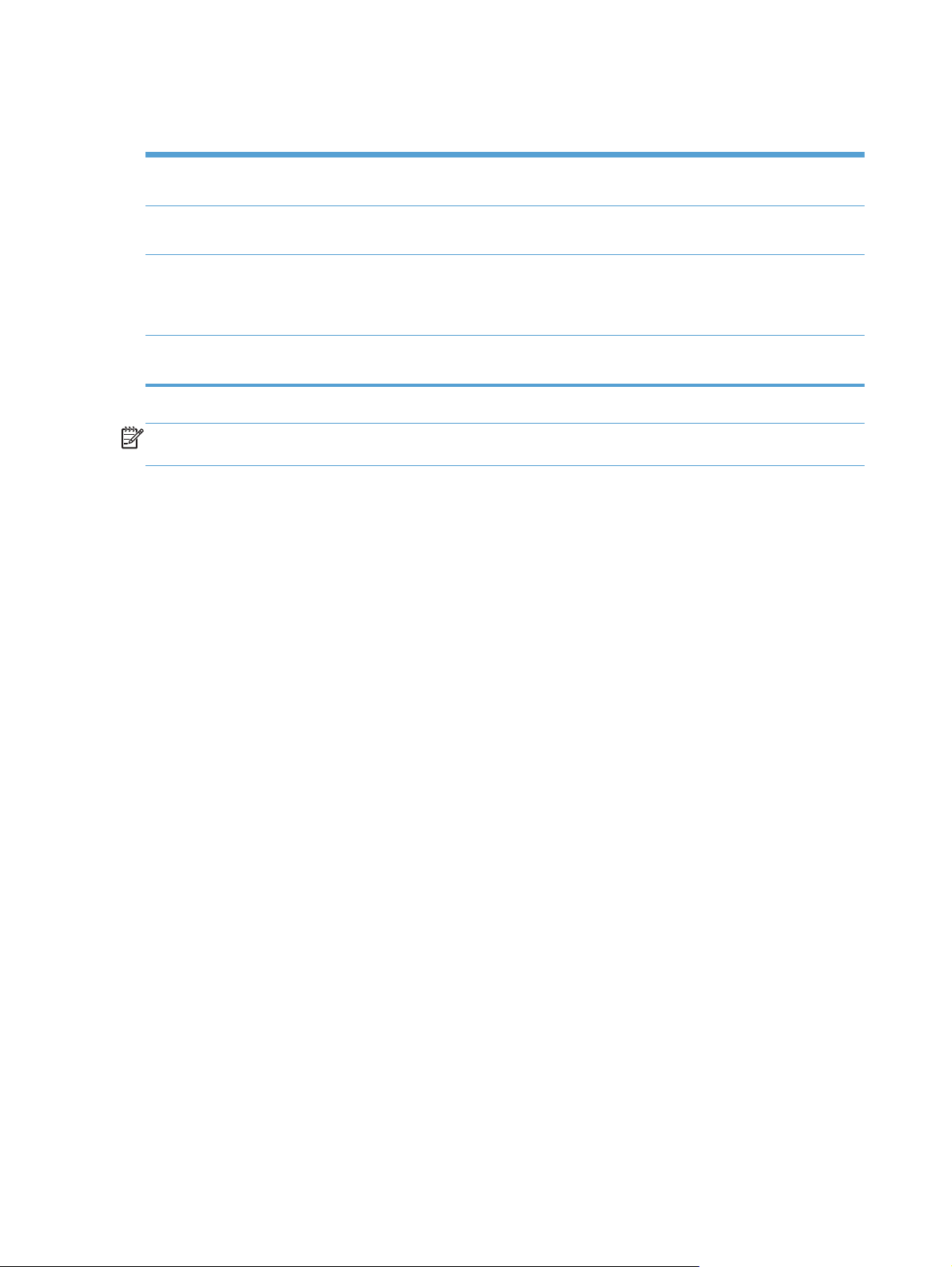
Çevreci özellikler
Çift yönlü yazdırma Otomatik çift yönlü yazdırma işlevi Officejet Pro X451 ve Officejet Pro X551 modellerinde
mevcuttur. Çift yönlü yazdırma çevrenin korunmasını ve tasarruf etmenizi sağlar.
Kağıt başına birden fazla
sayfa yazdırma
Geri dönüşüm Geri dönüşümlü kağıt kullanarak atıkları azaltın.
Enerji tasarrufu Uyku modları ve sayaç seçenekleri, bu ürünün yazdırma yapılmadığında hızla düşük güç
Belgenin iki veya daha fazla sayfasını tek bir yaprak kağıda yan yana yazdırarak kağıt
tasarrufu sağlayın. Bu özelliğe yazıcı sürücüsünden erişebilirsiniz.
HP Planet Partners iade programını kullanarak mürekkep kartuşlarının geri dönüşümünü
sağlayın.
harcama durumuna geçmesini sağ
layarak enerji tasarrufu yapar.
NOT: Yazıcı dört saatten daha uzun süre kullanılmayacağı zaman kapatılırsa daha fazla enerji
tasarrufu yapılabilir.
4 Bölüm 1 Ürün temel özellikleri TRWW
Page 19
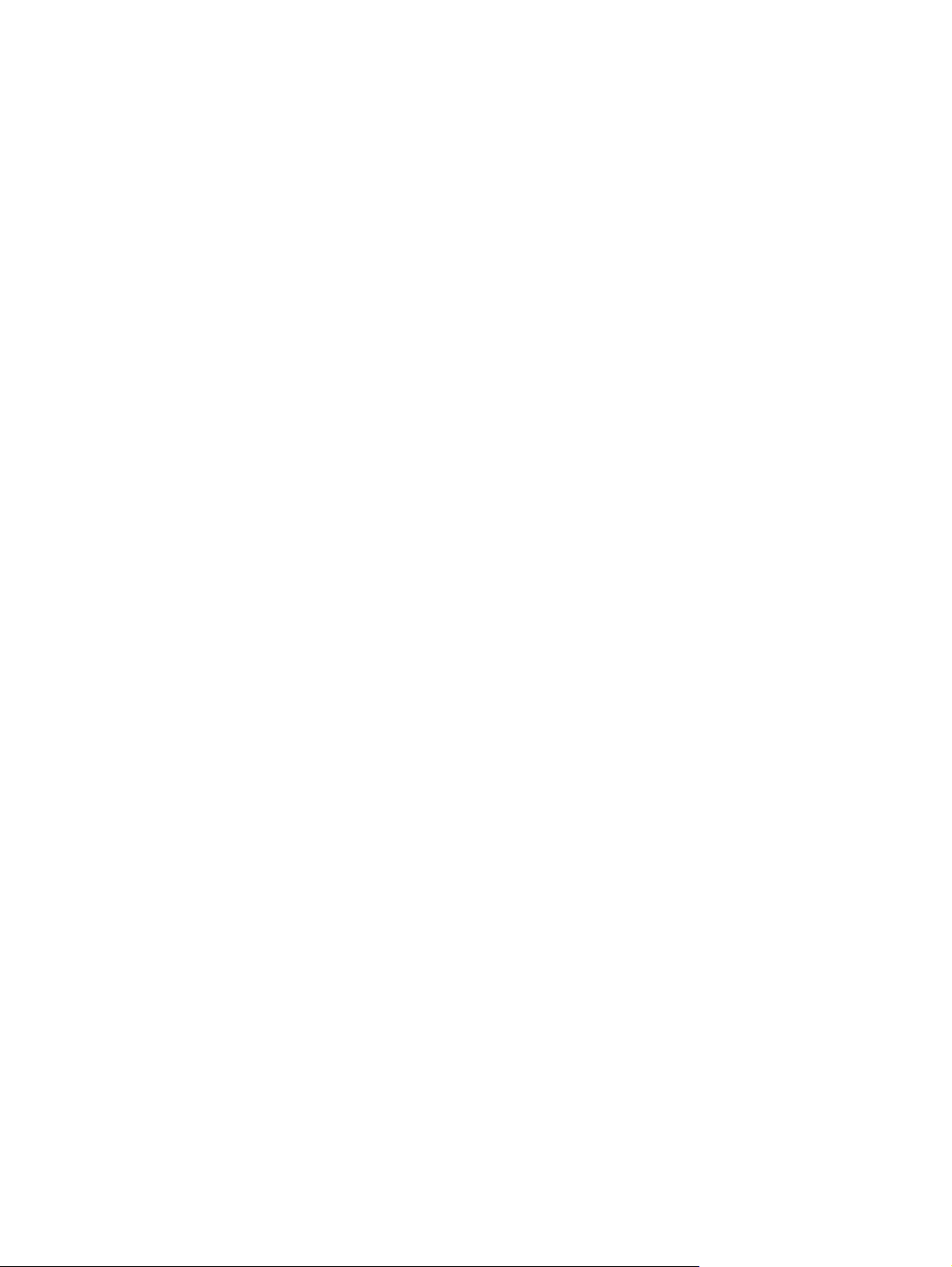
Erişilebilirlik özellikleri
Ürün görme, duyma, el becerisi veya gücü sınırlı olan kullanıcılara yardımcı olan birkaç özelliğe
sahiptir.
Metin ekran okuyucularla uyumlu çevrimiçi kullanım kılavuzu.
●
Mürekkep kartuşları tek elle takılıp çıkarılabilir.
●
Tüm kapı ve kapaklar tek elle açılabilir.
●
TRWW
Erişilebilirlik özellikleri
5
Page 20

Ürün görünümleri
Önden görünüm (X451 Series)
1
7
6
2
3
4
1 Kontrol paneli
2Çıkış kanadı
3Çıkış bölmesi
4Çıkış bölmesi uzantısı
5 Tepsi 2 (Ana kağıt tepsisi)
6 Açma/Kapatma düğmesi
7 Mürekkep kartuşu kapağı
5
6 Bölüm 1 Ürün temel özellikleri TRWW
Page 21

Önden görünüm (X551 Series)
1
8
7
6
1 Kontrol paneli
2
3
4
5
2Çıkış bölmesi kapağı
3Çıkış bölmesi
4Çıkış bölmesi uzantısı
5 Tepsi 2 (Ana kağıt tepsisi)
6 Açma/Kapatma düğmesi
7 Mürekkep kartuşu kapağı
8Tak ve Yazdır USB Sürücü yazdırması için USB depolama aygıtlarını kabul eden USB 2.0 ana bilgisayar bağlantı
noktası
TRWW
Ürün görünümleri
7
Page 22
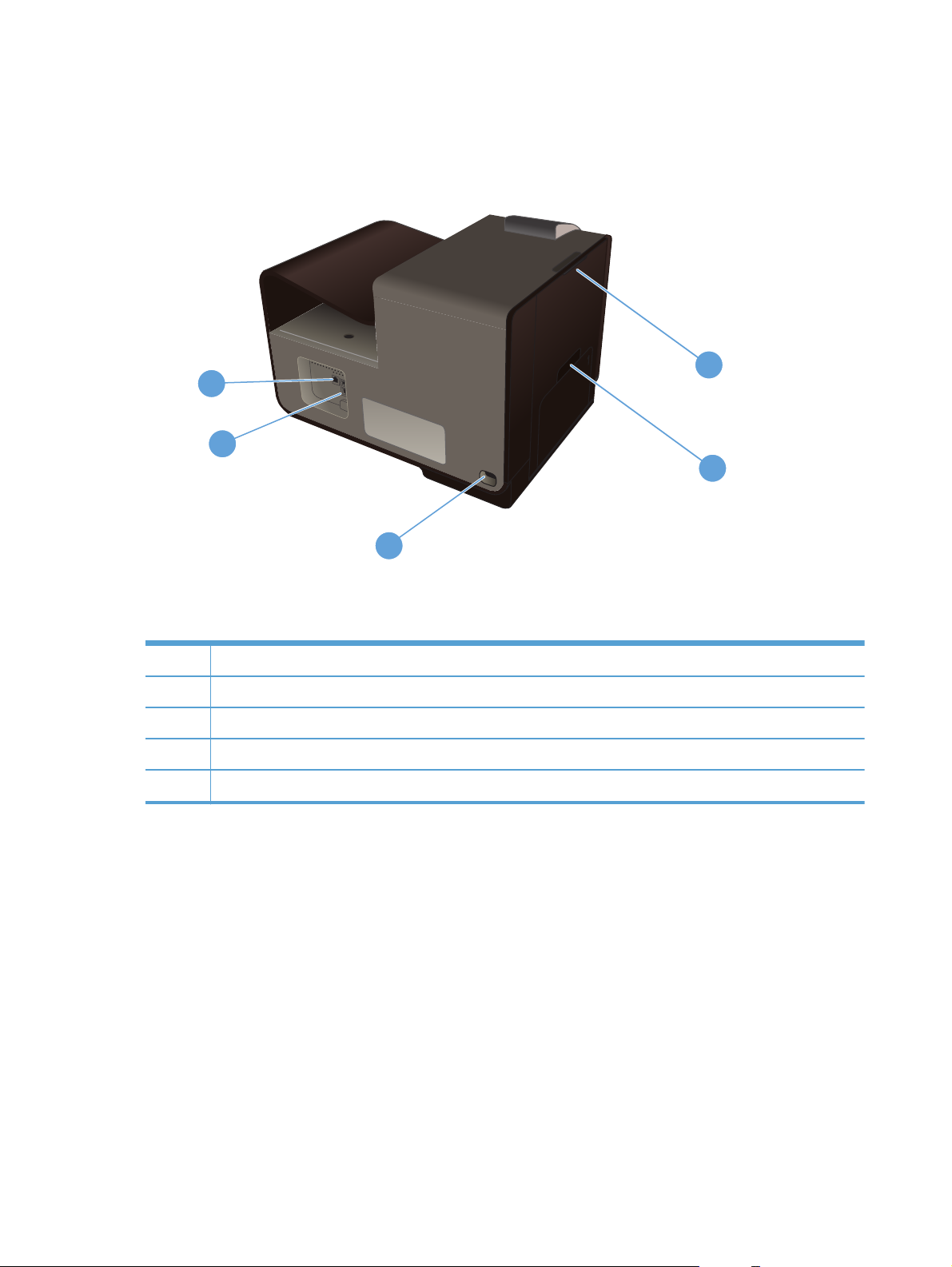
Arkadan görünüm
5
4
1
2
3
1 Sol kapak (kağıt sıkışmalarını gidermek için erişim)
2 Tepsi 1 (Çok amaçlı tepsi)
3Güç bağlantısı
4 Yüksek Hızlı USB 2.0 bağlantı noktaları
5 Ethernet bağlantı noktası
8 Bölüm 1 Ürün temel özellikleri TRWW
Page 23
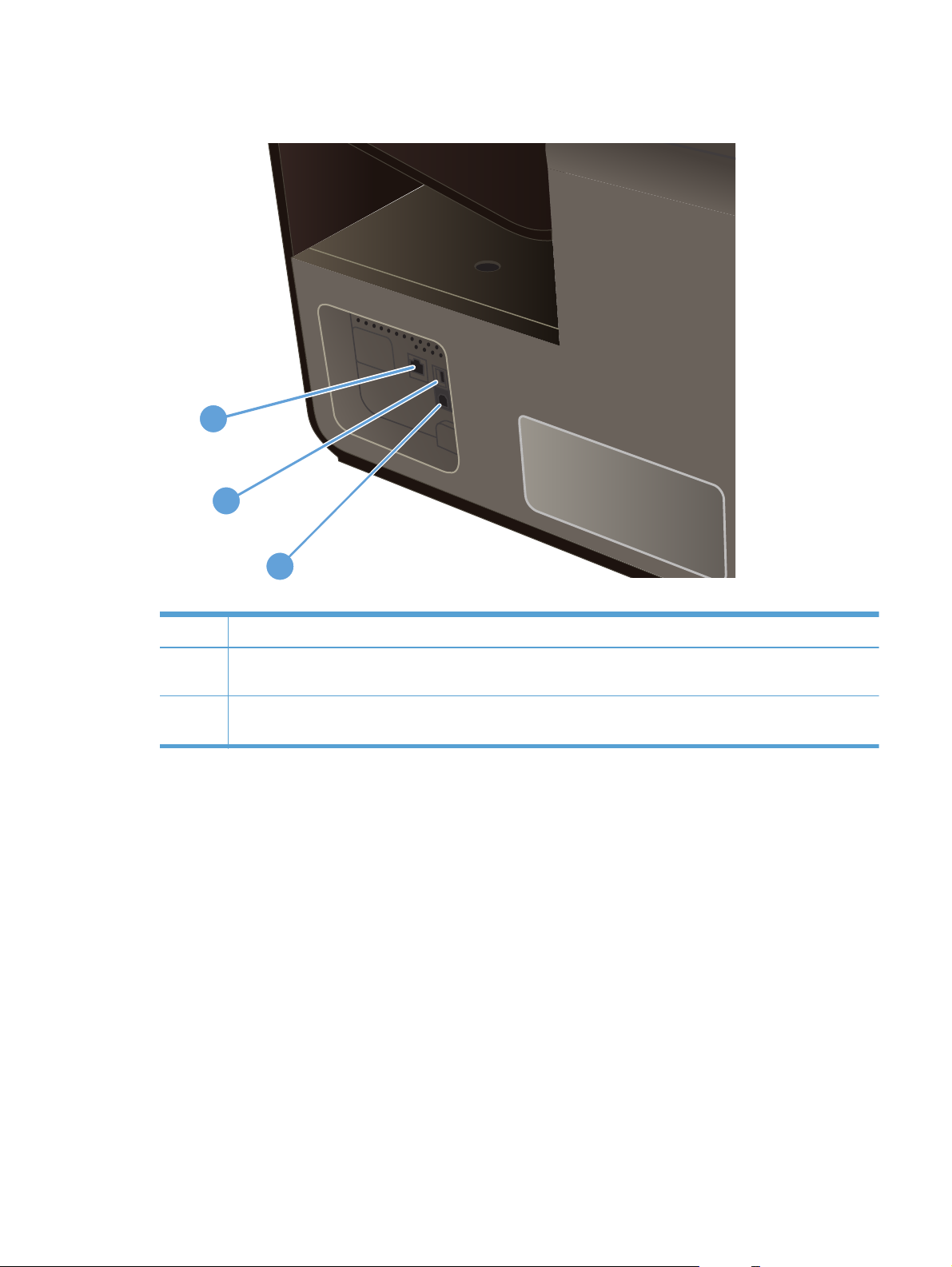
Arabirim bağlantı noktaları
1
2
3
1Ethernet bağlantı noktası
2 Bir PC'den USB kablosu kabul eden USB Aygıtı bağlantı noktası (Ağ bağlantılarına ve Kablosuz bağlantılara
alternatif)
3Tak ve Yazdır için USB depolama aygıtlarını kabul eden USB Ana bilgisayar bağlantı noktası (sadece Officejet
Pro X551)
Seri numarası ve model numarası konumu
Seri numarası ve ürün modeli numarası etiketini görmek için mürekkep kartuşu kapağını açın.
TRWW
Ürün görünümleri
9
Page 24
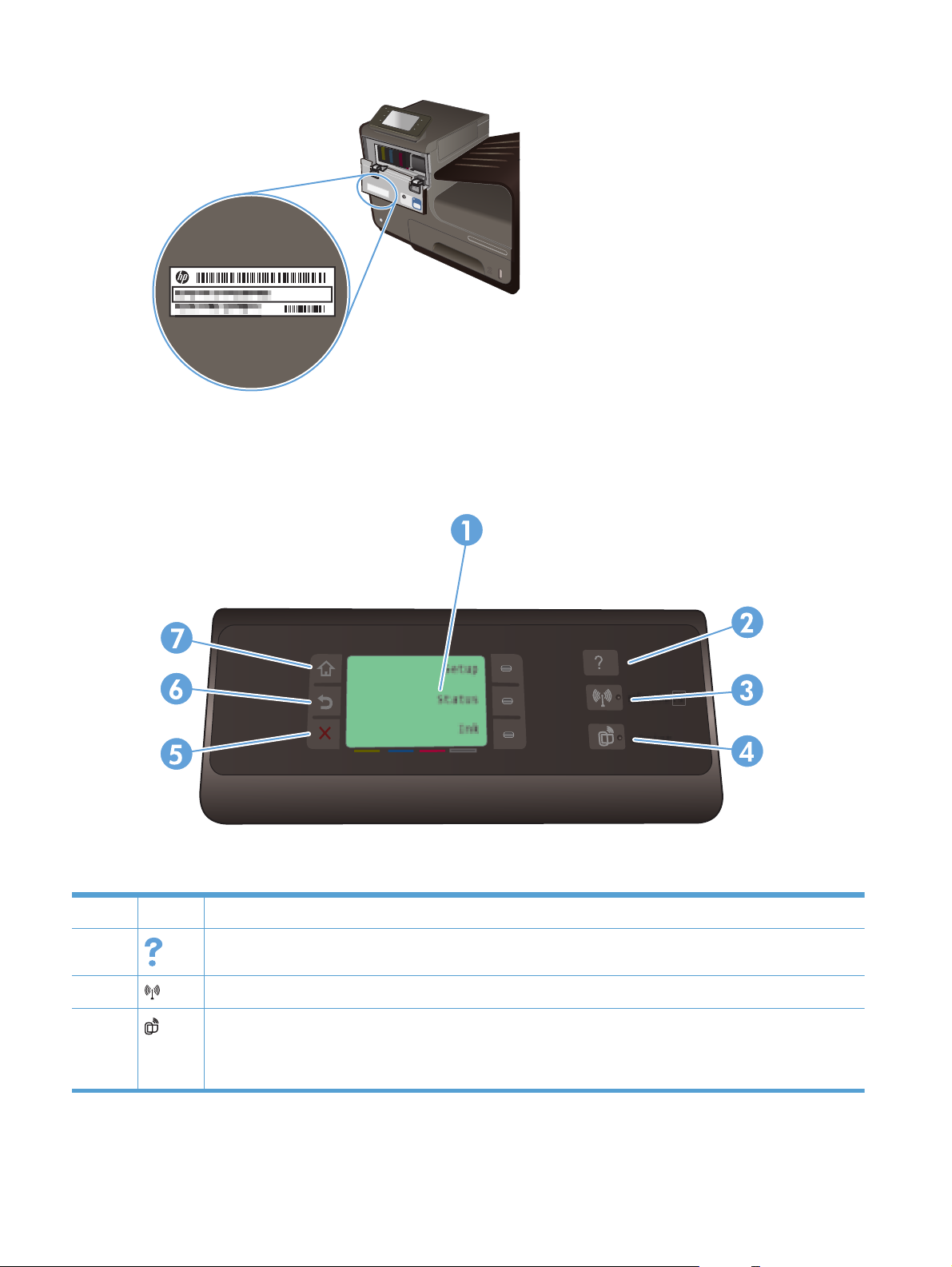
Kontrol paneli düzeni (X451 Series)
1 Ekran alanı
2
3
4
Yardım düğmesi: ürün yardım sistemine erişim sağlar.
Kablosuz düğmesi: kablosuz modellerde ağ ayarlarını görüntülemek ve yapmak için birtakım menü öğeleri sağlar.
HP ePrint düğmesi: HP ePrint dahil HP Web Hizmetleri'ne hızlı erişim sağlar.
HP ePrint, herhangi bir e-posta özellikli aygıtı kullanarak belge yazdıran ve bu belgeleri ürünün e-posta adresine
gönderen bir araçtır.
10 Bölüm 1 Ürün temel özellikleri TRWW
Page 25
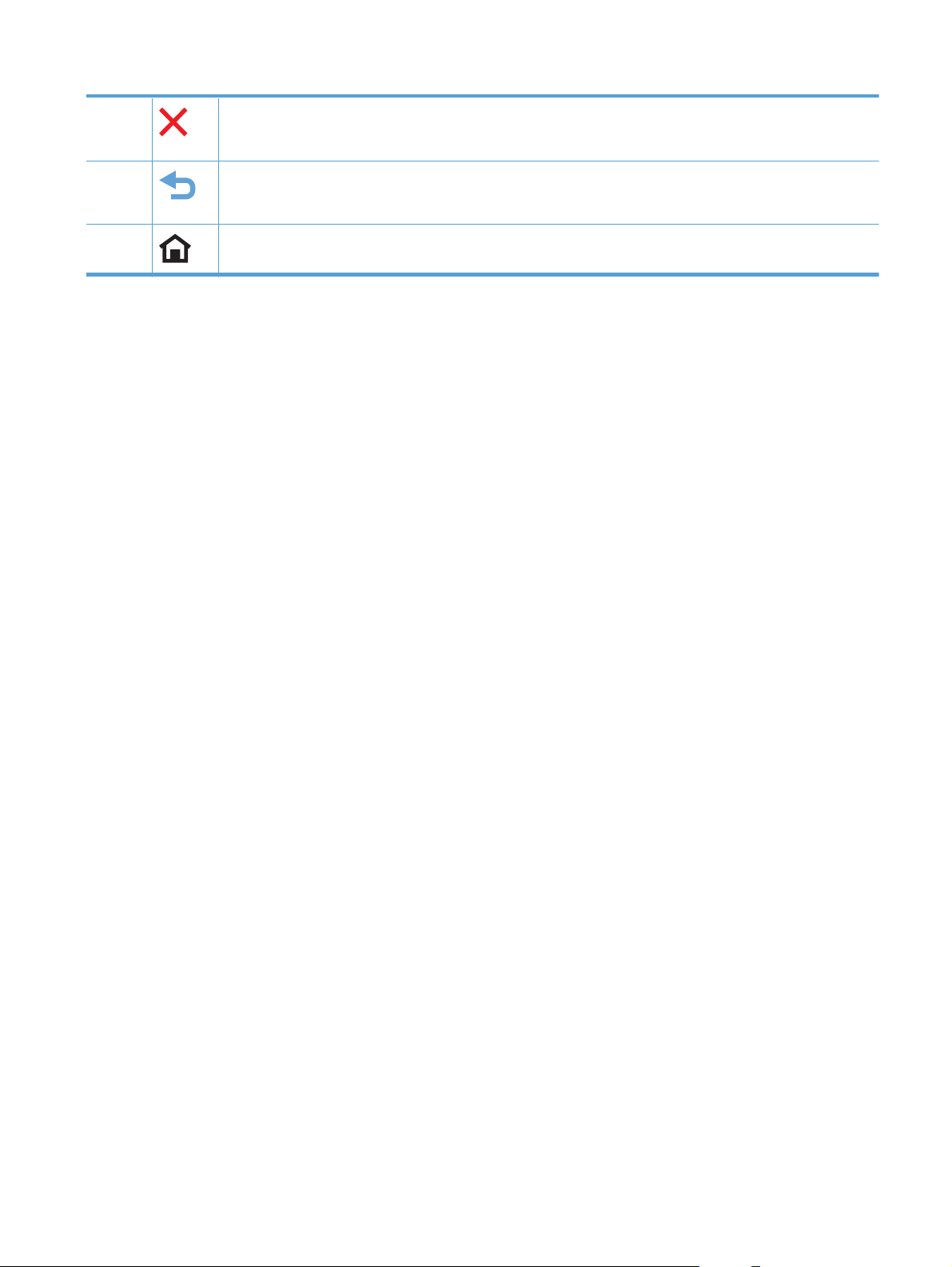
5 İptal düğmesi: geçerli işi iptal eder veya geçerli ekrandan çıkar.
NOT: Bu düğme yalnızca geçerli ekran bu özelliği kullanabiliyorsa yanar.
6
7
Geri düğmesi: Önceki ekrana geri döner.
NOT: Bu düğme yalnızca geçerli ekran bu özelliği kullanabiliyorsa yanar.
Giriş düğmesi: Giriş ekranına hızlı erişim sağlar. Bu düğme yalnızca geçerli ekran bu özelliği kullanabiliyorsa
yanar.
TRWW
Ürün görünümleri
11
Page 26
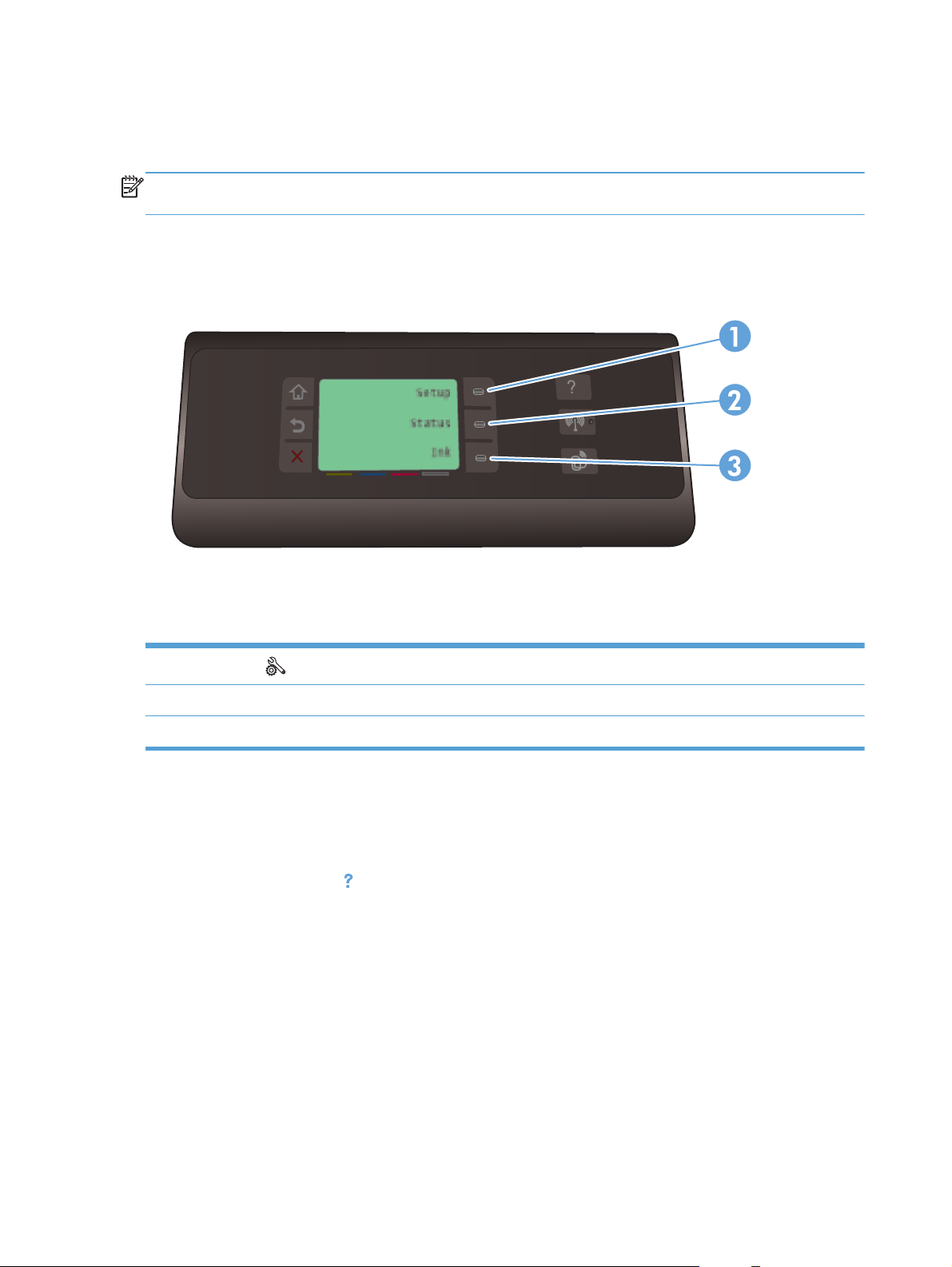
Giriş ekranındaki düğmeler (X451 Series)
Ana ekran ürün özelliklerine erişim sağlar ve ürün durumunu belirtir.
NOT: Ürün yapılandırmasına bağlı olarak, Ana ekran özellikleri değişebilir. Bazı dillerde düzeni ters
sırada olabilir.
1
2 İş Durumu düğmesi: Geçerli yazdırma işlerinin durumunu görüntülemenize imkan verir.
3 Mürekkep Bilgileri düğmesi: Mürekkep düzeyleriyle ilgili bilgi sağlar.
Kurulum
düğmesi: Ürün ayarlarını görüntülemek ve yapmak için birtakım menü öğeleri sağlar.
Kontrol paneli yardım sistemi
Ürün, her ekranın nasıl kullanılacağını açıklayan dahili bir Yardım sistemine sahiptir. Yardım sistemini
açmak için, kontrol panelinin sağındaki (Officejet Pro X451) veya kontrol panelinin sağ üst köşesindeki
(Officejet Pro X551) Yardım
Yardım, tek tek görevlerin ayarını içeren ekranlar için, görevle ilgili seçeneklerin açıklandığı bir konu
açar.
düğmesine dokunun.
12 Bölüm 1 Ürün temel özellikleri TRWW
Page 27
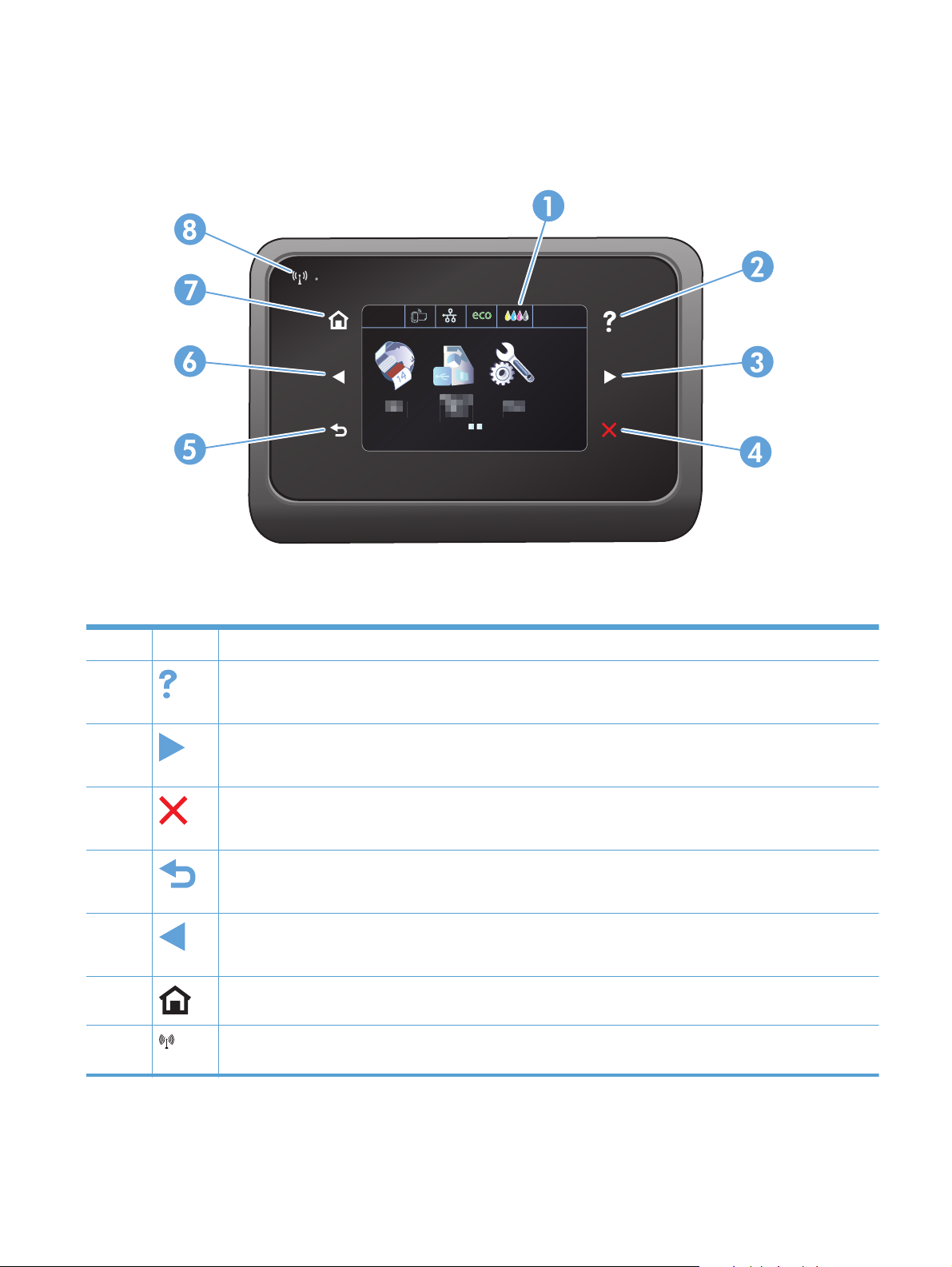
Kontrol paneli düzeni (X551 Series)
Jan 00 00 00:00a
1 Gösterge ve dokunmatik ekran alanı
2
3
4
5
6
7
8
Yardım düğmesi: Ürün yardım sistemine erişim sağlar.
NOT: Bu düğme yalnızca geçerli ekran veya özellik için yardım mevcut olduğunda yanar.
Sağ ok düğmesi: İmleci sağa kaydırır veya ekran görüntüsünü sonraki ekrana taşır.
NOT: Bu düğme yalnızca geçerli ekran bu özelliği kullanabiliyorsa yanar.
İptal düğmesi: Geçerli işi iptal eder veya geçerli ekrandan çıkar.
NOT: Bu düğme yalnızca geçerli ekran bu özelliği kullanabiliyorsa yanar.
Geri düğmesi: Önceki ekrana geri döner.
NOT: Bu düğme yalnızca geçerli ekran bu özelliği kullanabiliyorsa yanar.
Sol ok düğmesi: İmleci sola taşır.
NOT: Bu düğme yalnızca geçerli ekran bu özelliği kullanabiliyorsa yanar.
Giriş düğmesi: Giriş ekranına hızlı erişim sağlar. Bu düğme yalnızca geçerli ekran bu özelliği kullanabiliyorsa
yanar.
Kablosuz ışığı: Kablosuz ağın etkin olduğunu gösterir. Ürün kablosuz ağla bağlantı kurarken ışık yanıp söner.
Bağlandığında, ışığın yanıp sönmesi kesilir ve sürekli yanar.
TRWW
Ürün görünümleri
13
Page 28
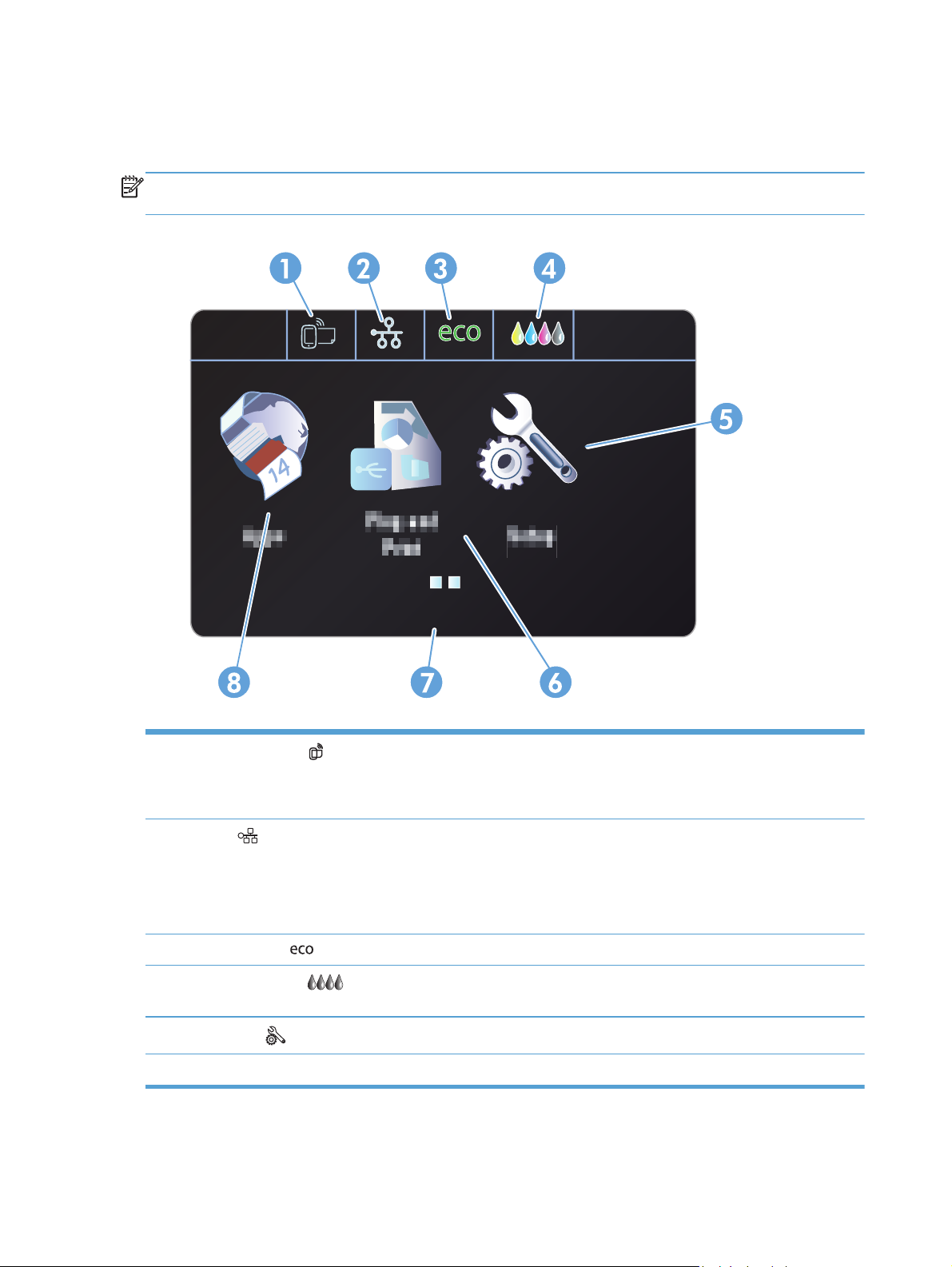
Giriş ekranındaki düğmeler (X551 Series)
Ana ekran ürün özelliklerine erişim sağlar ve ürün durumunu belirtir.
NOT: Ürün yapılandırmasına bağlı olarak, Ana ekran özellikleri değişebilir. Bazı dillerde düzeni ters
sırada olabilir.
Jan 00 00 00:00a
1
2
3Eco Ayarları
4
5
6 Tak ve Yazdır düğmesi: Tak ve Yazdır USB Sürücü yazdırma özelliğine erişim sağlar (bilgisayar gerekmez).
Web Hizmetleri
HP ePrint, herhangi bir e-posta özellikli aygıtı kullanarak belge yazdıran ve bu belgeleri ürünün e-posta adresine
gönderen bir araçtır.
Ağ
düğmesi: Ağ ayar ve bilgilerine erişim sağlar. Ağ ayarları ekranından, Ağ Özeti sayfasını yazdırabilir,
kablosuz ağ bağlantısı kurabilir ve gelişmiş ağ ayarlarına erişebilirsiniz.
NOT: Kablosuz ağ özelliği yalnızca belirli modeller için sunulmaktadır.
NOT: Kablosuz ağa bağlandığınızda, bu simge bir grup sinyal gücü çubuğuna dönüşür.
Sarf Malzemesi
ekranından, Sarf Malzemesi Durumu sayfasını yazdırabilirsiniz.
Kurulum
düğmesi: HP ePrint dahil HP Web Hizmetleri'ne hızlı erişim sağlar.
düğmesi: Enerji ve kağıt tüketimini azaltmaya yardımcı olmak için bir seçenek listesi sağlar.
düğmesi: Sarf malzemelerinin durumu hakkında bilgi sağlar. Sarf malzemeleri özeti
düğmesi: Mevcut faks raporlarının ve ayarlarının listesini sağlar.
14 Bölüm 1 Ürün temel özellikleri TRWW
Page 29
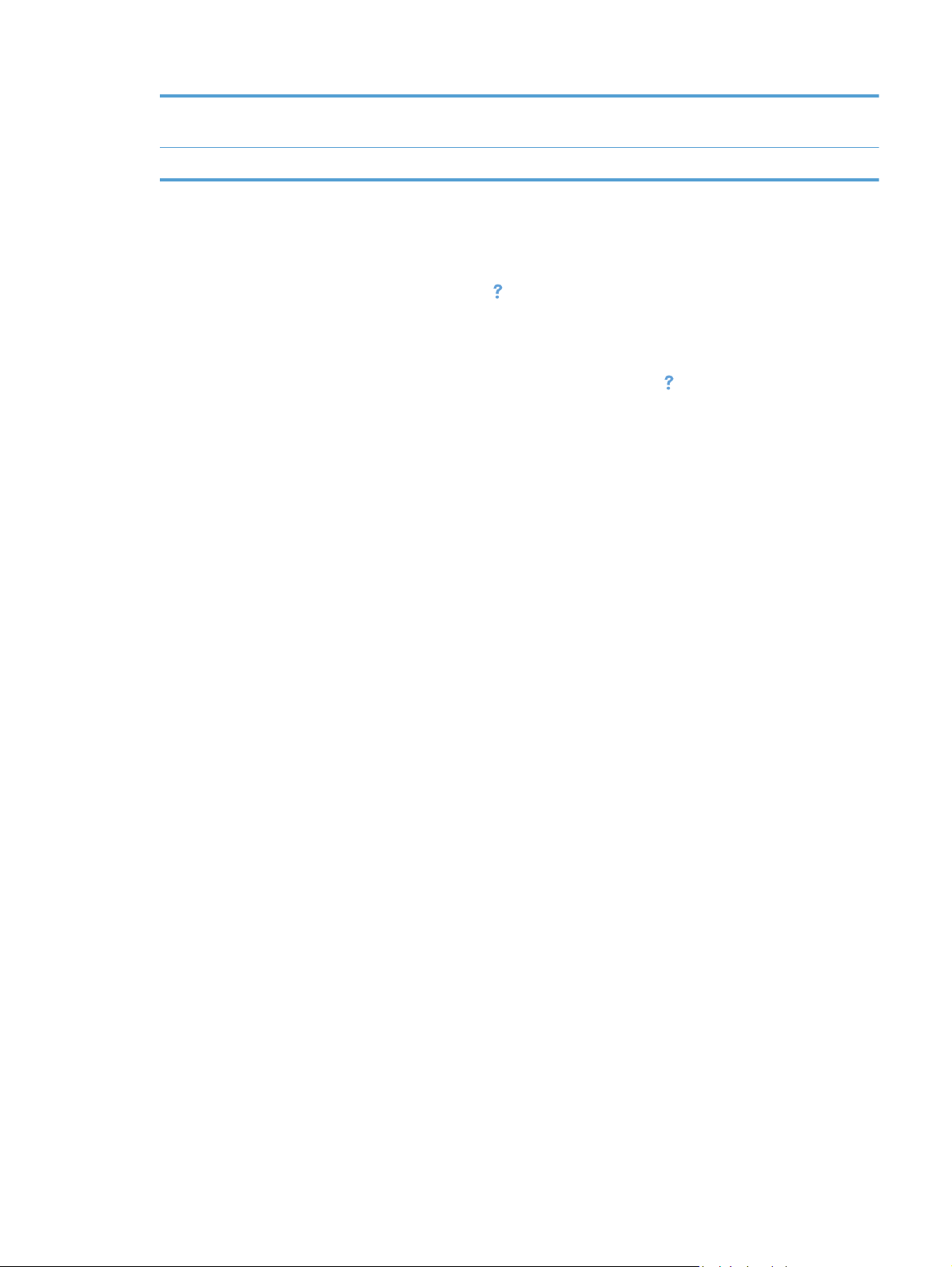
7Durum ekranı. Ürün boştayken, kontrol panelinin bu alanı saati ve tarihi gösterir ve bu alana dokunularak saat ve
tarih ayarlarına erişim sağlar. Ürün bir işi işlerken, saat ve tarih ekranının yerini iş durumu bilgileri alır.
8 App'lar düğmesi: Belirli Web uygulamalarından doğrudan yazdırmak için App'lar menüsüne erişim sağlar
Kontrol paneli yardım sistemi
Ürün, her ekranın nasıl kullanılacağını açıklayan dahili bir Yardım sistemine sahiptir. Yardım sistemini
açmak için, ekranın sağ üst köşesindeki Yardım
Yardım, tek tek görevlerin ayarını içeren ekranlar için, görevle ilgili seçeneklerin açıklandığı bir konu
açar.
düğmesine dokunun.
Ürün hata veya uyarı verirse, sorunu açıklayan iletiyi açmak için Yardım
ayrıca sorunu çözmeye yardımcı olacak yönergeler de içerir.
düğmesine dokunun. İleti
TRWW
Ürün görünümleri
15
Page 30
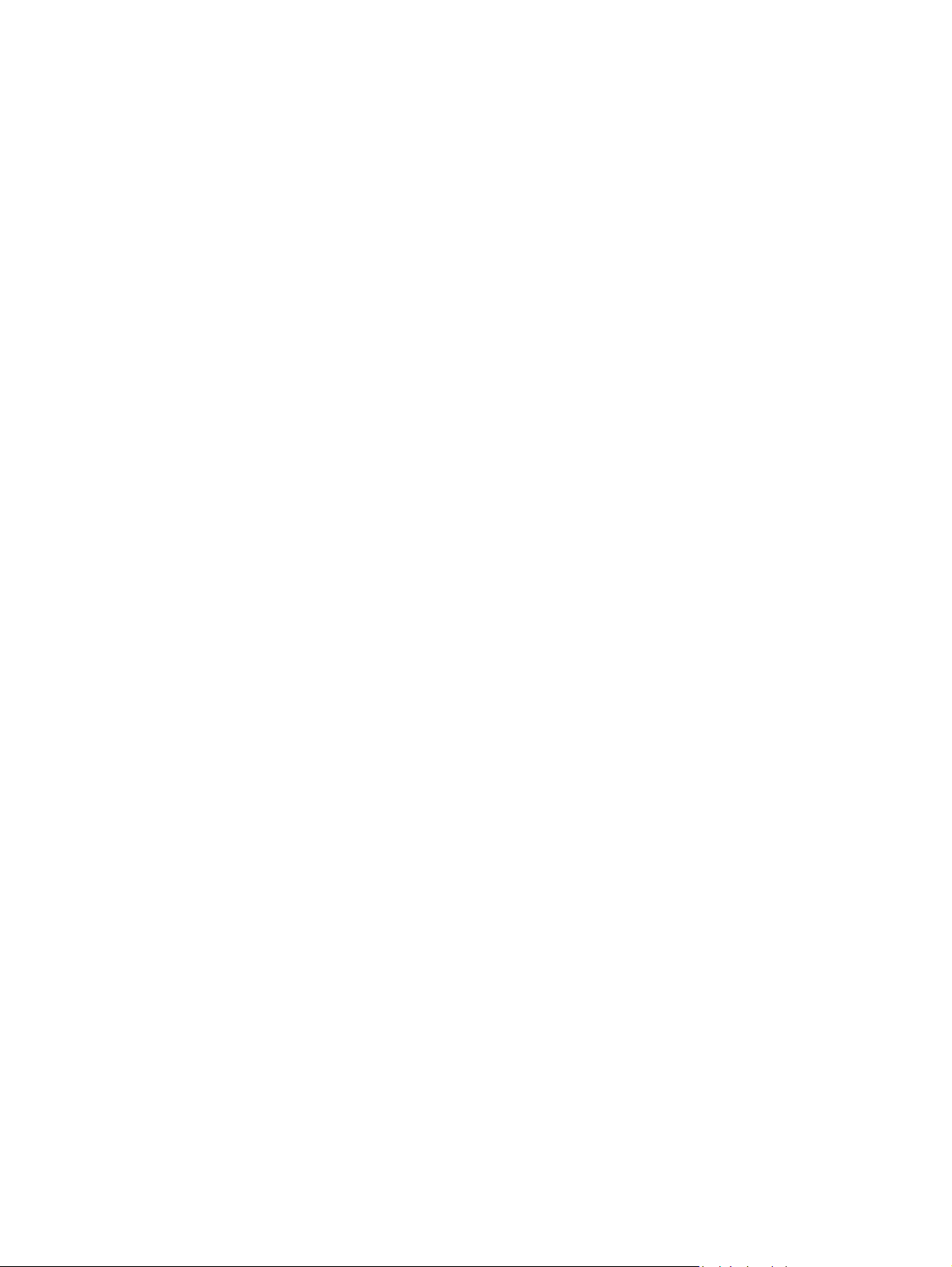
16 Bölüm 1 Ürün temel özellikleri TRWW
Page 31

2 Kontrol paneli menüleri
Durum menüsü
●
App'lar
●
Tak ve Yazdır (yalnızca Officejet Pro X551 modellerinde)
●
Ayar Menüsü
●
TRWW 17
Page 32

Durum menüsü
Durum menüsüne erişmek için, Kontrol Paneli'nin Giriş ekranından Durum'u seçin. Durum menüsü
yalnızca Officejet Pro X451modellerinde mevcuttur.
Menü öğesi Alt menü öğesi Alt menü öğesi Açıklama
İş Durumu Üründe işlenmekte olan işlerle ilgili bilgileri
Mürekkep Bilgileri Tahmini Düzeyler Tüm kartuşlar için mürekkep kartuşu düzeylerini
görüntüleyin.
grafik halinde görüntüleyin.
Kartuş Bilgisi Macenta
Cam göbeği
Sarı
Siyah
Rapor Yazdır Yazıcı Durum Raporu Yazdır
Ağ Özeti Kablolu Ürünün kablolu ağ ayarlarının özetini görüntüleyin; IP
Kablosuz Ürünün kablosuz ağ ayarlarının özetini görüntüleyin;
Her bir kartuş için tek tek mürekkep kartuşu düzeyini
grafik halinde görüntüleyin.
adresi, ana bilgisayar adı ve Mac adresi.
IP adresi, ana bilgisayar adı ve Mac adresi.
18 Bölüm 2 Kontrol paneli menüleri TRWW
Page 33

App'lar
Üründe Web Hizmetleri'ni etkinleştirmek ve HP ePrint ve Print App'ları kullanmak için App'lar
menüsünü kullanın (yalnızca HP OfficeJet Pro X551 modellerinde).
TRWW
App'lar
19
Page 34

Tak ve Yazdır (yalnızca Officejet Pro X551 modellerinde)
Doğrudan bir USB Flash veya Sabit Sürücü aygıtından yazdırmak için Tak ve Yazdır menüsünü
kullanın. Tak ve Yazdır ile yazdırma hakkında daha fazla bilgi için, bkz. Tak ve Yazdır USB Sürücü
Yazdırması.
20 Bölüm 2 Kontrol paneli menüleri TRWW
Page 35

Ayar Menüsü
Bu menüyü açmak için kontrol panelinde Kurulum düğmesine basın (X451 Series) veya dokunun
(X551 Series). Aşağıdaki alt menüler kullanılabilir:
Ağ
●
HP Web Hizmetleri (yalnızca HP OfficeJet Pro X451 modelleri)
●
Aygıt Kurulumu
●
Araçlar
●
Rapor Yazdır
●
Ağ menüsü
Aşağıdaki tabloda, yıldızlı (*) öğeler fabrika varsayılan ayarını gösterir.
NOT: Kablosuz menü seçenekleri yalnızca kablosuz bağlantıyı destekleyen ürünlerde mevcuttur.
Daha fazla bilgi için, bu kullanıcı kılavuzunun Ürünle İlgili Temel Bilgiler bölümüne başvurun.
Menü öğesi Alt menü öğesi Alt menü öğesi Açıklama
Kablosuz Menüsü
(yalnızca kablosuz
ürünler)
NOT: Bu menüye
kontrol panelindeki
Kablosuz
dokunarak da
erişebilirsiniz.
Kablosuz Doğrudan
(yalnızca kablosuz
ürünler)
Kablosuz Ayarı
Sihirbazı (HP Officejet
Pro X551 Serisi)
Wi-Fi Korumalı Ayarı
(yalnızca kablosuz
ürünler)
Ağ Özetini Görüntüle Kablolu Görüntüle
Kablosuz Sınama
Raporu Yazdır (yalnızca
kablosuz ürünler)
düğmesine
Açık
Kapalı
Açık
Güvenlikli Olarak Açık
Kapalı
Kılavuzu Yazdır
Devam
Devam Basmalı Düğme
Kablosuz Görüntüle
Kablosuz sınaması raporu yazdırır.
Kablosuz ağ özelliğini etkinleştirir veya devre dışı bırakır.
Ürün için Kablosuz Doğrudan ayarlarını yapılandırın.
Ürünü kablosuz ağda kurma adımlarında size yol gösterir.
Kablosuz yönlendiriciniz WPS'yi destekliyorsa ürünü
PIN
Ağ
kablosuz bir ağ üzerinde kurmak için bu yöntemi kullanın.
Bu en basit yöntemdir.
ayarlarınızın özetini yazdırır.
Ağ Yapılandırması
Sayfası Yazdır
TRWW
Ağ yapılandırma ayarlarınızın raporunu yazdırır.
Ayar Menüsü
21
Page 36

Menü öğesi Alt menü öğesi Alt menü öğesi Açıklama
Gelişmiş Ayarlar Bağlantı Hızı Otomatik*
10 Tam
10 Yarım
100 Tam
100 Yarım
IP Ayarları Otomatik (DHCP)*
Manuel (Statik)
IPv6 Açık*
Kapalı
Ana Bilgisayar Adı Tamam
Değiştir
Eski Varsayılan IP Açık
Kapalı
Ağ Varsayılanlarını Geri
Yükle
Tüm ağ yapılandırmalarını fabrika varsayılan ayarlarına
Bağlantı hızını ayarlar. Bağlantı hızı ayarlandıktan sonra,
ürün otomatik olarak yeniden başlar.
Ürünün IP ayarının DHCP ile otomatik olarak mı
yapılandırılacağını yoksa el ile mi yapılacağını ayarlayın.
Üründe IPv6 protokolünü etkinleştirin veya devre dışı
bırakın.
Ürünün ağda tanımlanma biçimini değiştirmek için bu
ayarı kullanın.
sıfırlar.
HP Web Hizmetleri menüsü (yalnızca Officejet Pro X451 modelleri)
Menü öğesi Alt menü öğesi Açıklama
Web Hizmetleri'ni Etkinleştir Evet
No
HP ePrint'i ve App'lar menüsünü kullanabilmeniz için HP Web
Hizmetleri'ni etkinleştirir.
HP ePrint, herhangi bir e-posta özellikli aygıtı kullanarak belge yazdıran ve
bu belgeleri ürünün e-posta adresine gönderen bir araçtır.
Belirli Web uygulamalarından doğrudan yazdırmak için App'lar menüsünü
kullanın.
Aygıt Kurulumu menüsü
Aşağıdaki tabloda, yıldızlı (*) öğeler fabrika varsayılan ayarını gösterir.
Menü öğesi Alt menü öğesi Alt menü öğesi Alt menü öğesi Açıklama
Tercihler Saat/Tarih Ürün için saat biçimini, geçerli saati, tarih biçimini ve
geçerli tarihi ayarlar.
Dil Kontrol panelinde
kullanılabilen
görüntüleme
dillerinin listesi.
Kontrol panelinin iletileri ve ürün raporlarını
görüntülerken kullanacağı dili ayarlar.
22 Bölüm 2 Kontrol paneli menüleri TRWW
Page 37

Menü öğesi Alt menü öğesi Alt menü öğesi Alt menü öğesi Açıklama
Ülke/Bölge Mevcut ülkelerin
ve bölgelerin
listesini gösterir.
Ekran Parlaklığı Kontrol Paneli'ndeki ekran parlaklığını kontrol etmek
Ses Efektleri Ses
Düzeyi
Hızlı Gözatma Açık
Varsayılan Tepsi Otomatik
Tepsi 1
Tepsi 2*
Tepsi 3 (Aksesuar)
yalnızca takılıysa
Tepsideki
Varsayılan Kağıt
Tepsi 1 Varsayılan Kağıt
Düşük*
Yüksek
Kapalı
Kapalı*
Yazdırılacak varsayılan tepsiyi ayarlar.
Boyutu
Ürünün kullanıldığı ülkeyi/bölgeyi seçer.
için kaydırma çubuğunu ayarlayın
Ürünün ses efekti düzeyini ayarlar.
Gözatma hızını varsayılandan daha hızlı olacak
şekilde ayarlar.
Letter (8,5 x 11
inç)
Tepsi 1 (çok amaçlı tepsi) için varsayılan kağıt
boyutunu seçin.
Varsayılan Kağıt
Türü
A4 (297 x 210
mm)
...
Kağıt boyutlarının
tam listesi için,
bkz. Desteklenen
kağıt boyutları.
Düz Kağıt
Premium Inkjet
...
Kağıt boyutlarının
tam listesi için,
bkz. Desteklenen
kağıt türleri ve
tepsi kapasitesi.
İç raporları veya tür belirtmeyen tüm yazdırma işlerini
yazdırmak için kullanılacak kağıt türünü ayarlar.
TRWW
Ayar Menüsü
23
Page 38

Menü öğesi Alt menü öğesi Alt menü öğesi Alt menü öğesi Açıklama
Tepsi 2 Varsayılan Kağıt
Boyutu
Varsayılan Kağıt
Türü
Tepsi 3 Varsayılan Kağıt
Boyutu
Letter (8,5 x 11
inç)
A4 (297 x 210
mm)
...
Kağıt boyutlarının
tam listesi için,
bkz. Desteklenen
kağıt boyutları.
Düz Kağıt
Premium Inkjet
...
Kağıt boyutlarının
tam listesi için,
bkz. Desteklenen
kağıt türleri ve
tepsi kapasitesi.
Letter (8,5 x 11
inç)
A4 (297 x 210
mm)
Tepsi 2 (ana kağıt tepsisi) için varsayılan kağıt
boyutunu seçin.
İç raporları veya tür belirtmeyen tüm yazdırma işlerini
yazdırmak için kullanılacak kağıt türünü ayarlar.
İsteğe bağlı Tepsi 3 için varsayılan kağıt boyutunu
ayarlar.
Varsayılan Kağıt
Türü
Tepsi Kilitleme Tepsi 1
Tepsi 2
Tepsi 3
Yok*
Tepsi Kilidi, yazıcının yalnızca özellikle istendiği zaman
...
Kağıt boyutlarının
tam listesi için,
bkz. Desteklenen
kağıt boyutları.
Düz Kağıt
Premium Inkjet
...
Kağıt boyutlarının
tam listesi için,
bkz. Desteklenen
kağıt türleri ve
tepsi kapasitesi.
İç raporları veya tür belirtmeyen tüm yazdırma işlerini
yazdırmak için kullanılacak kağıt türünü ayarlar.
tepsiden kağıt çekeceği şekilde bir tepsiyi “kilitleyen"
bir özelliktir. Bu, tepsiye antetli ka
koyulduğu zaman işe yarar. Kağıt kaynağı için
“Otomatik Olarak Seç" kullanılıyorsa ve Tepsi 1
kilitliyse, yazıcı yalnızca kalan tepsilerden, yani Tepsi 2
ya da takılıysa isteğe bağlı Tepsi 3'ten kağıt çekecektir.
Yazdırma işlemi yine de kilitli tepsiden yapılabilir ama
kaynak belirtilmelidir. Tepsi 1 kilidi belirli koşullar
altında geçersiz kılınabilir.
ğıt gibi özel kağıtlar
24 Bölüm 2 Kontrol paneli menüleri TRWW
Page 39

Menü öğesi Alt menü öğesi Alt menü öğesi Alt menü öğesi Açıklama
Çift Yönlü Açık Uzun Kenardan
Ciltle
Kısa Kenardan
Ciltle
Kapalı
Mürekkep Düşük
Uyarı Düzeyi
Güç Kullanımı Bekleme 5 Dakika
Bekleme
Otomatik
Özel
Sonrasında Uyku
Kontrol panelinde Düşük Mürekkep uyarı mesajının ne
10 Dakika*
15 Dakika
30 Dakika
1 Saat
15 Dakika
30 Dakika
1 Saat
Çift yönlü yazdırmayı açmayı veya kapatmayı seçer.
Açıksa, sayfaya ciltleme için kağıdın uzun veya kısa
kenarından girinti eklenmesini seçin.
zaman görüneceğini belirler. Bir kartuş rengi ve 1–99
arasında bir mürekkep düzeyi değeri seçmek için
Özel'i seçin.
Ürünün Bekleme moduna ne zaman geçeceğini belirler.
Ürünün Bekleme moduna geçtikten sonra ne zaman
uykuya geçeceğini belirler.
Açma/Kapatma
Yazdırma
Ayarları
Otomatik
Kapanma (HP
Officejet Pro X451
Serisi)
Zamanı Ayarlama
Özellik Otomatik*
2 Saat*
Hiçbir zaman*
2 saat sonra
Beklemeye Al
4 saat sonra
Beklemeye Al
8 saat sonra
Beklemeye Al
12 saat sonra
Beklemeye Al
Açma Zamanı
Ayarlama
Kapatma Zamanı
Ayarla
Sadece PCL5
Sadece PCL6
Sadece PS
Ürünün belirli bir süreden sonra kapanmasını ayarlar.
Ürünün otomatik olarak açılacağı veya kapatılacağı bir
zaman belirler.
Yazıcı dilini ayarlar. Varsayılan olarak, ürün
kullanılacak dili otomatik olarak seçer.
Kopya Sayısı Kopyala düğmesine dokunulduğunda yapılacak kopya
sayısını (0–99) ayarlar. Varsayılan değer 1'dir.
TRWW
Ayar Menüsü
25
Page 40

Menü öğesi Alt menü öğesi Alt menü öğesi Alt menü öğesi Açıklama
Kalite Genel Ofis
Profesyonel*
Sunu
PCL Yapılandırması Form Uzunluğu
Kağıt Yönü
Yazı Tipi
Numarası
Yazı Tipi Sıklığı
Yazı Tipi Boyutu
Simge Kümesi
CR'yi LF ile
ilişkilendir
Postscript Hatasını
Yazdır
1
HP Officejet Pro X451 Serisi ürünlerinde, yazı tipi sıklığı ve yazı tipi boyutu ayarları ürün kontrol panelinde yapılamaz. Bu
ayarlardaki değişiklikler EWS kullanılarak yapılmalıdır.
Açık
Kapalı
Varsayılan baskı kalitesini ayarlar.
Kullanılan yazıcı kontrol dili için metin özelliklerini
ayarlar.
1
1
Ürünü oluşan postscript hatalarını yazdıracak şekilde
ayarlar.
Araçlar menüsü
Ürünün baskı kalitesini artırmak ve tahmini mürekkep düzeylerini görüntülemek için Araçlar menüsünü
kullanın.
Menü öğesi Açıklama
Tahmini Mürekkep
Düzeylerini Göster
Yazıcı Kafasını Temizle Yazıcı kafaları nı temizlemek, ayarlamak ve hizalamak için bu özelliği kullanın. Ürünün baskı kalitesini doğru
Kartuş Çip Bilgisi Kartuş çipi, ürünün kullanımıyla ilgili anonim bilgiler depolar.
Kontrol Paneli Kilidi Ürünün kontrol panelini kilitlemek ve yetkisiz kullanılmasını önlemek için bu özelliği kullanın.
Mürekkep Bulaşmasını
Temizle
Fabrika Varsayılanlarını Geri
Yükle
Her bir kartuş için ne kadar mürekkep tüketildiğine ilişkin bir grafik gösterir.
şekilde artırmak için ekran yönergelerini izleyin.
Yazdırılan sayfalara mürekkep bulaşmasından kaynaklanan baskı kalitesi sorunlarını çözmek için bu özelliği
kullanın.
Tüm ayarları fabrika varsayılan değerlerine döndürür.
Rapor Yazdır menüsü
Ürünle ilgili bilgiler sağlayan raporları yazdırmak için Rapor Yazdır menüsünü kullanın.
26 Bölüm 2 Kontrol paneli menüleri TRWW
Page 41

Menü öğesi Alt menü öğesi Açıklama
Yazıcı Durum Raporu Güncel ürün bilgilerini, kartuş durumunu ve diğer ürün bilgilerini
yazdırır.
Baskı Kalitesi Raporu Önemsiz yazdırma sorunlarını tanılamanıza yardımcı olacak bir
kalite sınaması yazdırır.
Kullanım Sayfası Üründen geçmiş olan tüm kağıt boyutlarının sayısını gösterir; tek
renkli veya renkli, tek veya çift yönlü olup olmadıklarının bilgilerini
listeler ve sayfa sayısını bildirir. Bu rapor, sözleşme fatura
belgelerinin karşılaştırılmasında işe yarar.
Ağ
Yapılandırması Sayfası Ürünün kablolu veya kablosuz ağ bağlantısı hakkında faydalı
bilgiler yazdırır.
Olay Günlüğü Hataların ve aralıklarla meydana gelen sorunların listesini
yazdırarak sorunları gidermenize yardımcı olur.
PCL Yazı Tipi Listesi Yüklü tüm PCL yazı tiplerinin listesini yazdırır.
PCL6 Yazı Tipi Listesi Yüklü tüm PCL6 yazı tiplerinin listesini yazdırır.
PS Font Listesi Yüklü tüm PS yazı tiplerinin listesini yazdırır.
TRWW
Ayar Menüsü
27
Page 42

28 Bölüm 2 Kontrol paneli menüleri TRWW
Page 43

3Ürünü bağlama
Ürünü USB kablosu kullanarak bağlama
●
Ürünü ağa bağlama
●
Ürünü kablosuz ağa bağlama (yalnızca kablosuz modeller)
●
TRWW 29
Page 44

Ürünü USB kablosu kullanarak bağlama
Bu yazıcı, USB 2.0 bağlantısını destekler. A-B tipi USB kablosu kullanın. HP, en fazla 2 metre
uzunluğunda kablo kullanılmasını önerir.
DİKKAT: Yükleme yazılımı sizden isteyene kadar USB kablosunu bağlamayın.
ÖNEMLİ: Bu yazıcı düz bir yüzeyde kullanılacak şekilde tasarlanmıştır. Yazıcının düz olmayan bir
yüzeyde çalıştırılması, yazıcının kartuşlarda kalan mürekkep miktarıyla ilgili yanlış bilgi vermesine
neden olabilir.
CD'den yükleme
1. Bilgisayardaki tüm açık programlardan çıkın.
2. Yazılımı CD'den yükleyin ve ekrandaki yönergeleri izleyin.
NOT: Mac üzerine yüklüyorsanız, yazılımı yüklemek için HP Installer simgesini tıklatın.
3. İstendiğinde, USB-Yazıcıyı bilgisayara USB kablosu kullanarak bağlayın seçeneğini
seçin ve ardından Sonraki düğmesini tıklatın.
NOT: Bir iletişim kutusunda, USB yüklemesiyle Web Hizmetleri'nin (HP ePrint ve Print App'lar)
kullanılamayacağını belirten bir uyarı gösterilir. USB yüklemesine devam etmek için Evet
düğmesini, USB yüklemesini iptal etmek içinse Hayır düğmesini tıklatın.
4. Yazılım tarafından istendiğinde, USB kablosunu bilgisayara ve ürüne takın.
5. Yükleme tamamlandığında, yazdırma yazılımının düzgün bir şekilde yüklendiğinden emin olmak
için herhangi bir programdan bir sayfa yazdırın.
30 Bölüm 3 Ürünü bağlama TRWW
Page 45

Ürünü ağa bağlama
Desteklenen ağ protokolleri
Ağ bağlantısı bulunan bir ürünü bir ağa bağlamak için, aşağıdaki protokollerden birini veya birkaçını
kullanan bir ağa gereksiniminiz vardır:
TCP/IP (IPv4 veya IPv6)
●
NOT: Bu ürün IPv6 ağları üzerinden kullanılabilir ancak CD'den ürün yazılımı yüklemesi IPv6
ağları üzerinden desteklenmemektedir.
LPD Printing (LPD Yazdırma)
●
SLP
●
WS-Discovery (WS-Keşif)
●
HP Kablosuz Doğrudan
●
Ürünü kablolu ağa kurma
Ürünü kablolu bir ağa yüklemek için bu işlemi kullanın.
IP adresini alma
1. Ethernet kablosunu ürüne ve ağa bağlayın. Ürünü açın.
2. Devam etmeden önce 60 saniye bekleyin. Bu süre içinde ağ ürünü tanır ve ürün için bir IP adresi
veya ana makine adı atar.
3.
Ürün kontrol panelinde Kurulum
düğmesine basın.
TRWW
4. Yapılandırma raporunu yazdırmak için Rapor Yazdır menüsüne ve sonra Ağ Yapılandırması
Sayfası menü öğesine dokunun.
Ürünü ağa bağlama
31
Page 46

5. Yapılandırma raporundan IP adresini bulun.
Printer Status Report
Yazılımı yükleme
1. Bilgisayardaki tüm programlardan çıkın.
2. CD'den yazılımı yükleyin.
[[[
[
[
[
[
[
[
[
3. Ekrandaki yönergeleri izleyin.
4. İstendiğinde, Kablolu Ağ - Yazıcınızı ağınıza Ethernet kablosu kullanarak bağlayın.
seçeneğini belirtin ve Sonraki düğmesini tıklatın.
5. Varolan yazıcılar listesinden doğru IP adresine sahip yazıcıyı seçin.
6. Yükleme tamamlandığında, yazdırma yazılımının düzgün bir şekilde yüklendiğinden emin olmak
için herhangi bir programdan bir sayfa yazdırın.
IP ağ ayarlarını yapılandırma
Ağ ayarlarını görüntüleme veya değiştirme
IP yapılandırma ayarlarını görüntülemek veya değiştirmek için katıştırılmış Web sunucusunu kullanın.
1. Bir yapılandırma sayfası yazdırın ve IP adresini bulun.
IPv4 kullanıyorsanız, IP adresi yalnızca rakam içerir. Aşağıdaki biçimdedir:
●
xxx.xxx.xxx.xxx
IPv6 kullanıyorsanız, IP adresi harf ve rakamlardan oluşan onaltılık bir birleşimdir. Şuna
●
benzer bir biçime sahiptir:
32 Bölüm 3 Ürünü bağlama TRWW
Page 47

xxxx::xxxx:xxxx:xxxx:xxxx
2. HP Katıştırılmış Web Sunucusunu açmak için IP adresini (IPv4) Web tarayıcının adres satırına
yazın. IPv6 için, Web tarayıcısı tarafından IPv6 adreslerini girmek için belirlenmiş protokolü
kullanın.
3. Ağ bilgilerini almak için Ağ sekmesini tıklatın. Gerektiğinde ayarları değiştirebilirsiniz.
Ürün parolasını belirleyin veya değiştirin
Yetkisiz kullanıcıların ürün ayarlarını değiştirmesini önlemek amacıyla parola ayarlamak veya ağdaki
bir ürünün var olan parolasını değiştirmek için HP Katıştırılmış Web Sunucusu'nu kullanın.
1. Ürünün IP adresini Web tarayıcısının adres satırına yazın. Ayarlar sekmesini, Güvenlik öğesini
ve ardından Parola Ayarları bağlantısını tıklatın.
NOT: Daha önce bir parola belirlenmişse, parolayı girmeniz istenir. Parolayla birlikte Kullanıcı
Adı için “admin” yazın ve ardından Uygula düğmesini tıklatın.
2. Yeni parolayı Parola kutusuna ve Parolayı Onayla kutusuna yazın.
3. Pencerenin altında, parolayı kaydetmek için Uygula düğmesini tıklatın.
IPv4 TCP/IP parametrelerini kontrol panelinden el ile yapılandırma
El ile IPv4 adresi, alt ağ maskesi ve varsayılan ağ geçidini ayarlamak için kontrol paneli menülerini
kullanın.
HP OfficeJet Pro X451
1.
Giriş ekranından Kurulum
2. Ağ seçeneğini belirleyin.
3. Gelişmiş Ayarlar seçeneğini belirleyin.
4. IPv4 seçeneğini belirleyin.
5. Elle seçeneğini belirleyin.
6. IP Adresi seçeneğini belirleyin.
7. IP adresini girmek için sayısal tuş takımını kullanın ve Tamam düğmesine dokunun. Onaylamak
için Evet düğmesine dokunun.
8. Alt ağ maskesini girmek için sayısal tuş takımını kullanın ve Tamam düğmesine dokunun.
Onaylamak için Evet düğmesine dokunun.
9. Varsayılan ağ geçidini girmek için sayısal tuş takımını kullanın ve Tamam dü
Onaylamak için Evet düğmesine dokunun.
seçeneğini belirleyin.
ğmesine dokunun.
TRWW
Ürünü ağa bağlama
33
Page 48

HP OfficeJet Pro X551
1. Kontrol panelinden, Kablosuz
2. Gelişmiş Ayarlar menüsüne ve sonra IPv4 Ayarları düğmesine dokunun.
3. Manuel IP Adresi düğmesine dokunun
4. IP adresini girmek için sayısal tuş takımını kullanın ve Tamam düğmesine dokunun. Onaylamak
için Evet düğmesine dokunun.
5. Alt ağ maskesini girmek için sayısal tuş takımını kullanın ve Tamam düğmesine dokunun.
Onaylamak için Evet düğmesine dokunun.
6. Varsayılan ağ geçidini girmek için sayısal tuş takımını kullanın ve Tamam düğmesine dokunun.
Onaylamak için Evet düğmesine dokunun.
Bağlantı hızı ve dupleks ayarları
NOT: Bu bilgiler yalnızca Ethernet ağları için geçerlidir. Kablosuz ağlar için geçerli değildir.
Baskı sunucusunun bağlantı hızı ve iletişim modu ağ hub'ına uymalıdır. Çoğu durumda ürünü otomatik
modda bırakın. Bağlantı hızında ve dupleks ayarlarında yapılan yanlış değişiklikler, ürünün diğer ağ
aygıtları ile iletişimini engelleyebilir. Değişiklik yapmanız gerekirse, ürünün kontrol panelini kullanın.
NOT: Ayar, bağlandığınız ağ ürünüyle (ağ hub'ı, anahtar, ağ geçidi, yönlendirici veya bilgisayar)
aynı olmalıdır.
düğmesine dokunun.
NOT: Bu ayarlarda değişiklik yapmak ürünün kapanıp tekrar açılmasına neden olur. Değişiklikleri
yalnızca ürün boştayken yapın.
1.
Kontrol panelinden Kurulum
düğmesine basın (X451 Series) veya dokunun (X551 Series).
2. Ağ Kurulumu menü öğesine basın veya dokunun.
3. Gelişmiş Ayarlar menü öğesine basın veya dokunun.
4. Bağlantı Hızı menüsüne basın veya dokunun.
5. Aşağıdaki seçeneklerden birini seçin.
Ayar Açıklama
Otomatik Baskı sunucusu ağda izin verilen en yüksek bağlantı hızı ve iletişim modu için
kendini otomatik olarak yapılandırır.
10 Yarım Saniye başına 10 megabayt (Mbps), yarım dupleks çalışma
10 Tam 10 Mbps, tam dupleks çalışma.
100 Tam 100 Mbps, tam dupleks çalışma.
100 Yarım 100 Mbps, yarım dupleks çalışma
6. Tamam düğmesine basın veya dokunun. Ürün kapanır ve tekrar açılır.
34 Bölüm 3 Ürünü bağlama TRWW
Page 49

HP ePrint
HP ePrint ile istediğiniz yerde, istediğiniz zaman, cep telefonundan, dizüstü bilgisayardan veya başka
bir mobil aygıttan yazdırabilirsiniz. HP ePrint, e-posta özellikli tüm aygıtlarla çalışır. E-posta
gönderebiliyorsanız, HP ePrint özellikli bir ürüne yazdırabilirsiniz. Daha fazla bilgi için
www.hpeprintcenter.com adresini ziyaret edin.
NOT: HP ePrint'i kullanmak için ürünün bir ağa bağlı ve Internet erişiminin olması gerekir.
HP ePrint, varsayılan ayar olarak üründe devre dışı bırakılmıştır. Etkinleştirmek için bu yordamı kullanın.
1. HP Gömülü Web Sunucusu'nu açmak için, ürün IP adresini Web tarayıcısının adres satırına yazın.
2. HP Web Hizmetleri sekmesini tıklatın.
3. Web Hizmetlerini etkinleştirme seçeneğini belirleyin.
TRWW
Ürünü ağa bağlama
35
Page 50

Ürünü kablosuz ağa bağlama (yalnızca kablosuz modeller)
Ürün yazılımını yüklemeden önce, ürünün ağa ethernet kablosu kullanılarak bağlanmadığından emin
olun.
Kablosuz yönlendiriciniz Wi-Fi Korumalı Kurulum'u (WPS) desteklemiyorsa, kablosuz yönlendirici ağ
ayarlarını sistem yöneticinizden alın veya aşağıdaki görevleri tamamlayın:
Kablosuz ağ adını veya hizmet kümesi tanımlayıcısını (SSID) edinin.
●
Kablosuz ağın güvenlik parolasını veya şifreleme anahtarını belirleyin.
●
Ürünü Kablosuz Kurulum Sihirbazı'nı kullanarak kablosuz ağa bağlama (Officejet Pro X551)
Kablosuz yönlendiriciniz WiFi Korumalı Kurulum'u (WPS) desteklemiyorsa, ürünü kablosuz ağda
kurmak için bu yöntemi kullanabilirsiniz.
1.
Ürün kontrol panelindeki Giriş ekranında Kurulum
2. Ağ düğmesine ve sonra Kablosuz Ayarı Sihirbazı düğmesine dokunun.
düğmesine dokunun.
3. Ürün kullanılabilir kablosuz ağları tarar ve bir ağ adı listesi (SSID) döndürür. Varsa, listeden
kablosuz yönlendiricinizin SSID'sini seçin. Kablosuz yönlendiricinizin SSID'si listede yoksa, SSID'yi
girin düğmesine dokunun. Ağ güvenliği türü sorulduğunda, kablosuz yönlendiricinizin kullandığı
seçeneği belirleyin. Kontrol paneli ekranında bir tuş takımı açılır.
4. Kablosuz yönlendiriciniz WPA güvenliğini kullanıyorsa, parolayı tuş takımında yazın.
Kablosuz yönlendiriciniz WEP güvenliğini kullanıyorsa, anahtarı tuş takımında yazın.
5. Tamam düğmesine dokunun ve ürün kablosuz yönlendiriciyle bağlantı kurarken bekleyin.
Kablosuz ba
ğlantının kurulması birkaç dakika sürebilir.
Ürünü WPS kullanarak kablosuz ağa bağlama
1. Ürün kontrol panelinden, Kablosuz düğmesine basın (X451 Series) veya dokunun (X551
Series).
2. Kablosuz menü düğmesine basın.
3. Wi-Fi Korumalı Ayarı düğmesine ve sonra Devam düğmesine basın.
4. Kurulumu tamamlamak için aşağıdaki yöntemlerden birini kullanın:
İtme düğmesi: Basmalı Düğme seçeneğini belirleyin ve kontrol panelindeki yönergeleri
●
izleyin. Kablosuz bağlantının kurulması birkaç dakika sürebilir.
PIN: PIN Oluştur seçeneğini belirleyin ve kontrol panelindeki yönergeleri izleyin. Ürün,
●
kablosuz yönlendiricinin kurulum ekranına yazmanız gereken benzersiz bir PIN oluşturur.
Kablosuz bağlantının kurulması birkaç dakika sürebilir.
36 Bölüm 3 Ürünü bağlama TRWW
Page 51

NOT: Bu yöntem başarılı olmazsa, ürün kontrol panelinde Kablosuz Ayarı Sihirbazı'nı kullanmayı
veya USB kablo bağlantısı yöntemini kullanmayı deneyin.
Ürünü USB kablosu kullanarak kablosuz ağa bağlama (yalnızca Officejet Pro X451)
Kablosuz yönlendiriciniz WiFi Korumalı Kurulum'u (WPS) desteklemiyorsa, ürünü kablosuz ağda
kurmak için bu yöntemi kullanın. Ayarları aktarmak için USB kablo kullanmak kablosuz bağlantıyı
kurmayı kolaylaştırır. Kurulum tamamlandıktan sonra, USB söküp kablosuz bağlantıyı kullanabilirsiniz.
1. Yazılım yükleme CD'sini bilgisayarın CD tepsisine yerleştirin.
2. Ekrandaki yönergeleri izleyin. İstendiğinde Kablosuz - Yazıcıyı kablosuz ağınıza ve
Internet'e bağlayın. seçeneğini belirleyin. İstendiğinde USB kablosunu ürüne bağlayın.
DİKKAT: Yükleme programı isteyene kadar USB kablosunu bağlamayın.
3. Yükleme tamamlandığında, ürünün SSID adı olduğundan emin olmak için bir yapılandırma sayfası
yazdırın.
4. Yükleme tamamlandığında, USB kablosunu çıkarın.
Ağda bulunan bir kablosuz ürün için yazılımı yükleme
Ürünün kablosuz ağda IP adresi varsa ve ürün yazılımını bir bilgisayara yüklemek istiyorsanız,
aşağıdaki adımları tamamlayın.
1. Ürün kontrol panelinden, ürünün IP adresini elde etmek için bir yapılandırma sayfası yazdırın.
2. Yazılımı CD'den yükleyin.
3. Ekrandaki yönergeleri izleyin.
4. İstendiğinde, Kablosuz - Yazıcıyı kablosuz ağınıza ve Internet'e bağlayın. seçeneğini
belirtin ve Sonraki düğmesini tıklatın.
5. Varolan yazıcılar listesinden doğru IP adresine sahip yazıcıyı seçin.
Ürünü kablosuz bir ağa el ile bağlama
Ürün kurulumunun ilk 120 dakikasında veya ürünün varsayılan ağ ayarlarını sıfırladıktan sonra (ve
ürüne bir ağ kablosu bağlı değilken), ürünün kablosuz radyosu ürün için bir kablosuz kurulum ağı
yayınlayacaktır.
Bu ağın adı “HP-Setup-xx-[ürün adı]” şeklindedir.
TRWW
Ürünü kablosuz ağa bağlama (yalnızca kablosuz modeller)
37
Page 52

NOT: Ağ adındaki “xx” ifadesi, ürünün MAC adresinin son iki karakteridir. Ürün adı ya HP Officejet
Pro X451 Serisi ya da HP Officejet Pro X551 Serisi olacaktır.
1. Kablosuz özellikli bir üründen, aygıt için kurulum ağına bağlanın.
2. Bu kurulum ağına bağlıyken bir web tarayıcısı açın ve şu IP adresini kullanarak HP Katıştırılmış
Web Sunucusu'nu (HP EWS) açın:
192.168.223.1
●
3. Ürünün EWS'sinde Kablosuz Kurulum Sihirbazı'nı bulun ve ürünü el ile bağlamak için ekrandaki
yönergeleri izleyin.
NOT: Ürün varsayılan olarak Otomatik DHCP kullanır.
38 Bölüm 3 Ürünü bağlama TRWW
Page 53

4 Ürünü Windows ile kullanma
Desteklenen işletim sistemleri ve Windows yazıcı sürücüleri
●
Windows için doğru yazıcı sürücüsünü seçme
●
Windows için yazdırma işi ayarlarını değiştirme
●
Windows'da yazıcı sürücüsünü kaldırma
●
Windows için desteklenen yardımcı programlar
●
TRWW 39
Page 54

Desteklenen işletim sistemleri ve Windows yazıcı sürücüleri
Ürün aşağıdaki Windows işletim sistemlerini destekler:
Önerilen yazılım yüklemesi
Windows XP (32 bit, Service Pack 2 veya üstü)
●
Windows Vista (32 bit ve 64 bit)
●
Windows 7 (32 bit ve 64 bit)
●
Windows 8 (32 bit ve 64 bit)
●
Yalnızca yazdırma sürücüleri
Windows 2003 Server (32 bit, Service Pack 3)
●
Windows 2008 Server
●
Windows 2008 Server R2
●
NOT: Windows Server yükleme desteği yalnızca Kurumsal
(komut satırı) yükleme yöntemiyle mevcuttur.
Ürün aşağıdaki Windows yazıcı sürücülerini destekler:
HP PCL 6 (bu varsayılan yazı cı sürücüsüdür ve CD'de bulunur)
●
Windows Postscript için HP Evrensel Yazdırma Sürücüsü
●
PCL 5 için HP Evrensel Yazdırma Sürücüsü
●
PCL 6 için HP Evrensel Yazdırma Sürücüsü
●
Yazıcı sürücüleri, sık yapılan yazdırma işleriyle ilgili yönergelerin bulunduğu çevrimiçi Yardım'ı içerir ve
yazıcı sürücüsündeki düğmeleri, onay kutularını ve açılır listeleri açıklar.
NOT: HP UPD Postscript, PCL 5 ve PCL 6 sürücülerini indirmek ve daha fazla bilgi almak için,
www.hp.com/go/upd adresine bakın.
Windows için doğru yazıcı sürücüsünü seçme
Yazıcı sürücüleri ürün özelliklerine erişim sağlar ve bilgisayarın ürünle iletişim kurmasına (bir yazıcı dili
kullanarak) olanak tanır.
HP PCL 6 sürücüsü (Bu yazdırma
sürücüsü kutudan çıkan CD'de verilir ve
http://www.hp.com/go/support
adresinden de edinilebilir.)
40 Bölüm 4 Ürünü Windows ile kullanma TRWW
Varsayılan sürücü olarak sağlanır. Farklı bir sürücü seçmediğiniz takdirde,
●
otomatik olarak bu sürücü yüklenir.
Tüm Windows ortamları için önerilir.
●
Çoğu kullanıcı için genel olarak en iyi hız, baskı kalitesi ve ürün özellikleri
●
desteği sunar.
Windows ortamlarında en iyi hızı elde etmek için Windows Grafik Aygıt
●
Arabirimiyle (GDI) uyumlu çalışacak şekilde geliştirilmiştir.
PCL 5 tabanlı üçüncü taraf veya özel yazılım programlarıyla tam olarak
●
uyumlu olmayabilir.
Page 55

HP UPD PS sürücüsü (Bu yazdırma
sürücüsü
adresinden indirilebilir)
www.hp.com/go/upd
●
●
®
Adobe
yazılım programlarıyla veya diğer grafik ağırlıklı yazılım
programlarıyla yapılan yazdırma işlemlerinde önerilir.
Postscript öykünme üzerinden yazdırma gereksinimleri veya postscript flash
yazı tipi için destek sağlar.
HP UPD PCL 5 (Bu yazdırma sürücüsü
www.hp.com/go/upd adresinden
indirilebilir)
HP UPD PCL 6 (Bu yazdırma sürücüsü
www.hp.com/go/upd adresinden
indirilebilir)
Windows ortamlarında genel işyeri yazdırma işlemleri için önerilir.
●
Önceki PCL sürümleri ve eski HP Officejet ürünleriyle uyumludur.
●
Üçüncü taraf veya özel yazılım programlarıyla yazdırmak için en iyi seçimdir.
●
Ürünün PCL 5 olarak ayarlanması gereken karma işletim sistemi ortamları için
●
en iyi çözümdür (UNIX, Linux, ana bilgisayar sistemi).
Birden çok yazıcı modeliyle kullanılmak üzere tek bir sürücü sağlanması
●
hedeflenen, şirketlere yönelik Windows ortamlarında kullanılmak amacıyla
tasarlanmıştır.
Mobil Windows bilgisayarından birden çok yazıcı modeline yazdırıldığında
●
tercih edilir.
Tüm Windows ortamlarındaki yazdırmalar için önerilir.
●
Toplam olarak en iyi hızı, baskı kalitesini ve çoğu kullanıcı için yazıcı özelliği
●
desteğini sağlar.
Windows ortamlarında en iyi hız için Windows Grafik Aygıt Arabirimi (GDI).
●
PCL5'ye dayanan üçüncü taraf ve özel çözümler ile tam olarak uyumlu
●
olmayabilir.
HP Universal Print Driver (UPD)
Windows için HP Evrensel Yazdırma Sürücüsü (EYS), herhangi bir HP Officejet ürününe, herhangi bir
konumdan, başka sürücü yüklemeniz gerekmeden, sanal olarak anında erişme olanağı sağlayan tek bir
sürücüdür. Kanıtlanmış HP yazdırma sürücüsü teknolojisi temel alınarak oluşturulmuştur ve pek çok
yazılım programıyla ayrıntılı bir şekilde sınanmış ve kullanılmıştır. Her zaman tutarlı çalışan güçlü bir
çözümdür.
HP EYS, tüm HP ürünleriyle doğrudan iletişim kurar, yapılandırma bilgilerini alır ve sonra ürünün
benzersiz, kullanılabilir özelliklerini gösteren kullanıcı arabirimini özelleştirir. Kullanılabilen, iki yüze
yazdırma gibi ürün özelliklerini otomatik olarak etkinleştirdiğinden, bu özellikleri el ile etkinleştirmeniz
gerekmez.
Daha fazla bilgi için
www.hp.com/go/upd adresine gidin.
TRWW
Windows için doğru yazıcı sürücüsünü seçme
41
Page 56

UPD yükleme modları
Geleneksel mod
Dinamik mod
Sürücüyü tek bir bilgisayardan yüklüyorsanız, bu modu kullanın.
●
www.hp.com/go/upd adresine bakın.
UPD Geleneksel modla yüklendiğinde, ayrı bir yazıcı sürücüsü gibi çalışır.
●
Belirli bir ürünle çalışır.
Bu modu kullanırsanız, UPD'yi tüm bilgisayarlara ve tüm ürünlere ayrı ayrı
●
yüklemeniz gerekir.
Bu modu kullanmak için UPD'yi Internet'ten yükleyin.
●
adresine bakın.
Dinamik mod, tek bir sürücü yüklemesi kullanmanıza olanak verir; böylece
●
herhangi bir konumdan HP ürünlerini bulup bunlardan yazdırabilirsiniz.
UPD'yi bir çalışma grubu için veya ayrı kullanıcıların bir yazıcı filosuna
●
kolaylıkla erişmesi için yüklüyorsanız bu modu kullanın.
www.hp.com/go/upd
42 Bölüm 4 Ürünü Windows ile kullanma TRWW
Page 57

Windows için yazdırma işi ayarlarını değiştirme
Yazdırma ayarlarının önceliği
Yazdırma ayarlarında yapılan değişikliklerin önceliği nerede yapıldıklarına göre belirlenir:
NOT: Komut ve iletişim kutusu adları yazılım programınıza bağlı olarak değişebilir. Yönetilen
ortamlarda, yöneticiler yazdırma ilkeleri ve kısıtlamaları uygulayabilir.
Sayfa Yapısı iletişim kutusu: Bu iletişim kutusunu açmak için, çalışmakta olduğunuz
●
programın Dosya menüsünde Sayfa Yapısı veya buna benzer komutu tıklatın. Burada
değiştirilen ayarlar, başka bir yerde değiştirilen ayarları geçersiz kılar.
Yazdır iletişim kutusu: Bu iletişim kutusunu açmak için çalıştığınız programın Dosya
●
menüsünde bulunan Yazdır, Yazıcı Ayarları veya benzeri bir komutu tıklatın. Yazdır iletişim
kutusunda değiştirilen ayarlar daha düşük önceliğe sahiptir ve genellikle Sayfa Düzeni iletişim
kutusunda yapılan değişiklikleri geçersiz kılmaz.
Yazıcı Özellikleri iletişim kutusu (yazıcı sürücüsü): Yazıcı sürücüsünü açmak için Yazdır
●
iletişim kutusunda Özellikler'i tıklatın. Yazıcı Özellikleri iletişim kutusunda değiştirilen ayarlar
genellikle yazıcı yazılımında başka herhangi bir yerdeki ayarları geçersiz kılmaz ama bir
yazdırma işiyle birlikte uyumsuz bir komut gönderilmezse bu ayarlar uygulanır. Yazdırma
ayarlarının çoğunu buradan değiştirebilirsiniz.
Varsayılan yazıcı sürücüsü ayarları: Varsayılan yaz
●
Yazdır veya Yazıcı Özellikleri iletişim kutularındaki ayarlar değiştirilmediği sürece tüm
yazdırma işlerinde kullanılan ayarları tanımlar.
Yazıcı kontrol paneli ayarları: Yazıcı kontrol panelinde değiştirilen ayarların önceliği, başka
●
yerlerde yapılan değişikliklere göre daha düşüktür.
ıcı sürücüsü ayarları Sayfa Yapısı,
Tüm yazdırma işlerinin ayarlarını yazılım programı kapatılıncaya
kadar geçerli olacak şekilde değiştirme
1. Yazılım programının Dosya menüsünde Yazdır'ı tıklatın.
2. Sürücüyü seçin ve Özellikler veya Tercihler'i tıklatın.
İzlenecek adımlar değişebilir; bu en yaygın yordamdır.
TRWW
Windows için yazdırma işi ayarlarını değiştirme
43
Page 58

Tüm yazdırma işleri için varsayılan ayarları değiştirme
1. Windows XP, Windows Server 2003 ve Windows Server 2008 (varsayılan Başlat
menüsü görünümünü kullanarak): Başlat'ı ve sonra Yazıcı ve Fakslar'ı tıklatın.
Windows XP, Windows Server 2003 ve Windows Server 2008 (Klasik Başlat
menüsü görünümünü kullanarak): Başlat'ı, Ayarlar'ı ve sonra Yazıcılar'ı tıklatın.
Windows Vista: Başlat'ı, Denetim Masası'nı ve sonra Donanım ve Ses kategorisinde
Yazıcı'yı tıklatın.
Windows 7: Başlat'ı ve sonra Aygıtlar ve Yazıcılar'ı t
2. Sürücü simgesini sağ tıklatın ve Yazdırma Tercihleri'ni seçin.
Ürün yapılandırma ayarlarını değiştirme
1. Windows XP, Windows Server 2003 ve Windows Server 2008 (varsayılan Başlat
menüsü görünümünü kullanarak): Başlat'ı ve sonra Yazıcı ve Fakslar'ı tıklatın.
Windows XP, Windows Server 2003 ve Windows Server 2008 (Klasik Başlat
menüsü görünümünü kullanarak): Başlat'ı, Ayarlar'ı ve sonra Yazıcılar'ı tıklatın.
Windows Vista: Başlat'ı, Denetim Masası'nı ve sonra Donanım ve Ses kategorisinde
Yazıcı'yı tıklatın.
Windows 7: Başlat'ı ve sonra Aygıtlar ve Yazıcılar'ı t
2. Sürücü simgesini sağ tıklatın ve Özelikler'i veya Yazıcı özellikleri'ni seçin.
3. Aygıt Ayarları sekmesini tıklatın.
ıklatın.
ıklatın.
44 Bölüm 4 Ürünü Windows ile kullanma TRWW
Page 59

Windows'da yazıcı sürücüsünü kaldırma
Windows XP
1. Başlat, Denetim Masası ve sonra Program Ekle/Kaldır'ı tıklatın.
2. Listeden ürünü bulup seçin.
3. Yazılımı kaldırmak için Değiştir/Kaldır düğmesini tıklatın.
Windows Vista
1. Başlat, Denetim Masası ve sonra Programlar ve Özellikler'i tıklatın.
2. Listeden ürünü bulup seçin.
3. Kaldır/Değiştir seçeneğini belirleyin.
Windows 7
1. Başlat'ı tıklatın, Denetim Masası'nı tıklatın ve sonra da Programlar başlığı
Program kaldırma'yı tıklatın.
2. Listeden ürünü bulup seçin.
3. Kaldır seçeneğini belirleyin.
altından
TRWW
Windows'da yazıcı sürücüsünü kaldırma
45
Page 60

Windows için desteklenen yardımcı programlar
HP Web Jetadmin
●
HP Katıştırılmış Web Sunucusu
●
HP ePrint
●
HP Kablosuz Doğrudan
●
46 Bölüm 4 Ürünü Windows ile kullanma TRWW
Page 61

5 Ürünü Mac ile kullanma
Mac için desteklenen işletim sistemleri ve yazıcı sürücüleri
●
Mac bilgisayarlar için yazılım
●
Mac için yazdırma ayarlarının önceliği
●
Mac için yazıcı sürücüsü ayarlarını değiştirme
●
Mac işletim sistemlerinde yazıcı sürücüsünü kaldırma
●
Mac için desteklenen yardımcı programlar
●
Mac sorunlarını giderme
●
TRWW 47
Page 62

Mac için desteklenen işletim sistemleri ve yazıcı sürücüleri
Ürün aşağıdaki Mac işletim sistemlerini destekler:
Mac OS X 10.6 ve sonraki sürümler
●
NOT: Mac için en yeni sürücüler için www.hp.com/support adresine bakın.
NOT: Mac OS X 10.6 ve üzeri için Intel Core İşlemcili Mac bilgisayarlar desteklenir.
HP Officejet yazılımı yükleyicisi Mac OS X bilgisayarlarıyla kullanılmak üzere PostScript® Yazıcı Tanımı
(PPD) dosyaları, Yazıcı İletişim Kutusu Uzantıları (PDE) ve HP Utility'yi sağlar. HP yazıcı PPD ve PDE
dosyaları, yerleşik Apple PostScript yazıcı sürücüleriyle birlikte, tüm baskı işlevlerini ve belirli HP yazıcı
özelliklerine erişim sağlar.
48 Bölüm 5 Ürünü Mac ile kullanma TRWW
Page 63

Mac bilgisayarlar için yazılım
HP Utility for Mac (Mac için HP Yardımcı Programı)
Yazıcı sürücüsünde olmayan ürün özelliklerini ayarlamak için HP Utility'yi (HP Yardımcı Programı)
kullanın.
Ürün bir evrensel seri veri yolu (USB) kablosu kullanıyorsa veya TCP/IP tabanlı bir ağa bağlıysa
HP Utility'yi (HP Yardımcı Programı) kullanabilirsiniz.
HP Utility’yi (HP Yardımcı Programı) açma
HP Utility programını açmak için aşağıdaki yöntemlerden birini kullanın:
Yuvadan, HP Utility'yi (HP Yardımcı Programı) tıklatın.
●
Applications'dan (Uygulamalar), Hewlett Packard klasörünü açın ve ardından, HP Utility'yi
●
tıklayın.
Yazdırma ve Faks'tan Seçenekler ve Sarf Malzemeleri panelinin Yardımcı Program
●
sekmesini tıklatın.
HP Utility (HP Yardımcı Programı) özellikleri
Aşağıdaki işleri gerçekleştirmek için HP Utility (HP Yardımcı Programı) yazılımını kullanın:
Sarf malzemelerinin durumu hakkında bilgi edinme.
●
Ürün hakkında üretici yazılımı sürümü ve seri numarası gibi bilgiler edinme.
●
Bir yapılandırma sayfası yazdırma.
●
IP tabanlı ağa bağlı ürünler için, ağ bilgileri edinme ve HP Katıştırılmış Web Sunucusu'nu açma.
●
Tepsinin kağıt türünü ve boyutunu yapılandırma.
●
Dosyaları ve yazı tiplerini bilgisayardan ürüne aktarma.
●
Ürün yazılımını güncelleme.
●
TRWW
Mac bilgisayarlar için yazılım
49
Page 64

Mac için yazdırma ayarlarının önceliği
Yazdırma ayarlarında yapılan değişikliklerin önceliği nerede yapıldıklarına göre belirlenir:
NOT: Komut ve iletişim kutusu adları yazılım programınıza bağlı olarak değişebilir.
Sayfa Ayarı iletişim kutusu: Bu iletişim kutusunu açmak için Sayfa Ayarı'nı veya
●
çalıştığınız programın Dosya menüsünden benzeri bir komutu tıklatın. Burada değiştirilen ayarlar
başka bir yerde değiştirilen ayarları geçersiz kılabilir.
Yazdır iletişim kutusu: Bu iletişim kutusunu açmak için, çalışmakta olduğunuz programın
●
Dosya menüsünde Yazdır, Sayfa Yapısı veya buna benzer komutu tıklatın. Yazdır iletişim
kutusunda değiştirilen ayarların önceliği daha düşüktür ve Sayfa Yapısı iletiş
yapılan değişiklikleri geçersiz kılmazlar.
Varsayılan yazıcı sürücüsü ayarları: Varsayılan yazıcı sürücüsü ayarları Sayfa Yapısı,
●
Yazdır veya Yazıcı Özellikleri iletişim kutularındaki ayarlar değiştirilmediği sürece tüm
yazdırma işlerinde kullanılan ayarları tanımlar.
Yazıcı kontrol paneli ayarları: Yazıcı kontrol panelinde değiştirilen ayarların önceliği, başka
●
yerlerde yapılan değişikliklere göre daha düşüktür.
im kutusunda
50 Bölüm 5 Ürünü Mac ile kullanma TRWW
Page 65

Mac için yazıcı sürücüsü ayarlarını değiştirme
Tüm yazdırma işlerinin ayarlarını yazılım programı kapatılıncaya
kadar geçerli olacak şekilde değiştirme
1. Dosya menüsünde Yazdır düğmesini tıklatın.
2. Çeşitli menülerde istediğiniz ayarları değiştirme.
Tüm yazdırma işleri için varsayılan ayarları değiştirme
1. Dosya menüsünde Yazdır düğmesini tıklatın.
2. Çeşitli menülerde istediğiniz ayarları değiştirme.
3. Ön ayarlar menüsünde Farklı Kaydet... seçeneğini tıklatın ve ön ayar için bir ad yazın.
Bu ayarlar Ön ayarlar menüsüne kaydedilir. Bir programı açıp yaptığınız her yazdırma işleminde,
yeni ayarları kullanmak için kaydedilen ayar seçeneğini seçmeniz gerekir.
Ürün yapılandırma ayarlarını değiştirme
1.
Apple
simgesini tıklatın.
2. Pencerenin sol tarafından ürünü seçin.
3. Seçenekler ve Sarf Malzemeleri düğmesini tıklatın.
4. Sürücü sekmesini tıklatın.
5. Yüklenen seçenekleri yapılandırın.
menüsünde, önce Sistem Tercihleri menüsünü, ardından Yazdırma ve Tarama
TRWW
Mac için yazıcı sürücüsü ayarlarını değiştirme
51
Page 66

Mac işletim sistemlerinde yazıcı sürücüsünü kaldırma
Yazılımı kaldırmak için yönetici haklarına sahip olmanız gerekir.
1. Sistem Tercihleri öğesini açın.
2. Yazdırma ve Tarama öğesini seçin.
3. Ürünü vurgulayın.
4. Yazdırma kuyruğunu silmek için eksi (-) sembolünü tıklatın.
52 Bölüm 5 Ürünü Mac ile kullanma TRWW
Page 67

Mac için desteklenen yardımcı programlar
HP Katıştırılmış Web Sunucusu
Ürün, ürün ve ağ etkinlikleri hakkındaki bilgilere erişim sağlayan HP Katıştırılmış Web sunucusuyla
donatılmıştır. HP Katıştırılmış Web Sunucusu'na HP Utility'den erişin. Yazıcı Ayarları menüsünü açın
ve sonra Ek Ayarlar seçeneğini seçin.
HP Katıştırılmış Web Sunucusu'na Safari Web tarayıcısından da erişebilirsiniz:
1. Safari araç çubuğunun sol tarafındaki sayfa simgesini seçin.
2. Bonjour logosunu tıklatın.
3. Yazıcı listesinde, bu ürünü çift tıklatın. HP Katıştırılm
Herhangi bir web tarayıcısından HP Katıştırılmış Web Sunucusu'na erişmek için, tarayıcının adres
alanına ürünün IP adresini yazın.
HP Katıştırılmış Web Sunucusu'na Sistem Tercihleri menüsünden de erişilebilir. Sistem
Tercihleri'ni tıklatın, Yazdırma ve Tarama'yı tıklatın, ürününüzün adını seçin, Seçenekler ve
Sarf Malzemeleri'ni tıklatın, Genel'i tıklatın ve ardından Yazıcı Web Sayfasını Göster'i tıklatı
ış Web Sunucusu açılır.
n.
TRWW
Mac için desteklenen yardımcı programlar
53
Page 68

Mac sorunlarını giderme
Mac sorunlarını giderme hakkında bilgiler için, bkz. Mac ile ürün yazılımı sorunlarını çözme
sayfa 171.
54 Bölüm 5 Ürünü Mac ile kullanma TRWW
Page 69

6Kağıt ve yazdırma ortamları
Kağıt kullanımını öğrenme
●
Yazıcı sürücüsünü Windows'taki kağıt türü ve boyutu ile eşleşecek şekilde değiştirme
●
Desteklenen kağıt türleri
●
Desteklenen kağıt türleri ve tepsi kapasitesi
●
Kağıt tepsilerini yükleme
●
Tepsileri yapılandırma
●
TRWW 55
Page 70

Kağıt kullanımını öğrenme
İşletmeler için HP Officejet mürekkepleri, özellikle HP yazıcı kafalarıyla kullanılacak şekilde
geliştirilmiştir. Benzersiz mürekkep formülasyonları, yazıcı kafalarının ömrünü uzatmaya ve güvenilirliği
artırmaya yardımcı olur. Bu mürekkepler ColorLok® kağıt ile birlikte kullanıldığında, hızla kuruyup
dağıtıma hazır olan lazere benzer renkli çıktılar sağlar.
Bu ürün çeşitli kağıt türlerini ve diğer yazdırma ortamlarını destekler. Aşağıdaki yönergelere uymayan
kağıtlar veya yazdırma ortamları baskı kalitesinin azalmasına, sıkışmaların çoğ
erken yıpranmasına neden olabilir.
Bu yönergelerin tümüne uyan bir kağıt yine de istenen sonuçları vermeyebilir. Bunun nedeni, hatalı
kullanım, ortamdaki uygun olmayan sıcaklık ve/veya nem düzeyleri veya Hewlett-Packard'ın denetimi
dışında olan başka etkenler olabilir.
DİKKAT: Hewlett-Packard'ın belirtimlerine uymayan kağıt veya yazdırma ortamlarının kullanılması,
üründe onarım gerektiren sorunlara neden olabilir. Bu onarım, Hewlett-Packard garantisi veya servis
anlaşmaları kapsamına girmez.
En iyi sonuçları almak için, sadece mürekkep püskürtmeli yazıcılar için veya çok amaçlı kullanıma
●
yönelik HP markalı kağıtları ve baskı ortamlarını kullanın.
Mürekkep püskürtmeli yazıcılar için üretilen kağıt veya yazdırma ortamlarını kullanın.
●
Hewlett-Packard Company başka marka ortamların kalitesini denetleyemediğinden, bunların
●
kullanılmasını öneremez.
almasına ve ürünün
NOT: HP, çeşitli düz kağıtlar kullanılarak yapılan dahili HP testlerine dayanarak, bu ürün için
ColorLok® logosu olan kağıtlar kullanılmasını önerir. Ayrıntılar için, www.hp.com/go/printpermanence
adresine gidin.
Özel bir kağıt veya yazdırma ortamı kullanırken istenen sonuçları elde edebilmek için aşağıdaki
yönergeleri izleyin. En iyi sonuçları elde etmek için yazıcı sürücüsünde kağıt türünü ve boyutunu
ayarlayın.
Ortam türü Yapılması Gerekenler Yapılmaması Gerekenler
Zarflar
Zarfları düz şekilde saklayın.
●
Zarfları birleşme kenarları zarfın
●
köşesine kadar uzanır şekilde
kullanın.
Kırışmış, sıyrılmış, birbirine
●
yapışmış veya bir şekilde zarar
görmüş zarfları kullanmayın.
Ataç, kıskaç, pencere veya
●
kaplaması olan zarfları
kullanmayın.
56 Bölüm 6 Kağıt ve yazdırma ortamları TRWW
Page 71

Ortam türü Yapılması Gerekenler Yapılmaması Gerekenler
Etiketler
Antetli kağıtlar veya hazır formlar
Ağ
ır kağıt
Parlak veya kaplamalı kağıt
Yalnızca etiketler arasında açık
●
alanı olmayan etiketleri kullanın.
Düz duran etiketler kullanın.
●
Yalnızca dolu etiket yapraklarını
●
kullanın.
Yalnızca mürekkep püskürtmeli
●
yazıcılarda kullanımı onaylanan
antetleri veya formları kullanın.
Yalnızca mürekkep püskürtmeli
●
yazıcılarda kullanımı onaylanan ve
bu ürün için belirtilen ağırlık
özelliklerine uyan ağır kağıtları
kullanın.
Yalnızca mürekkep püskürtmeli
●
yazıcılarda kullanımı onaylanan
parlak veya kaplanmış kağıtları
kullanın.
Kırışık veya kabartmalı ya da zarar
●
görmüş etiketleri kullanmayın.
Etiketlerin yalnızca belirli
●
yapraklarını yazdırmayın.
Kabarık veya metalik antetli kağıt
●
kullanmayın.
Bu üründe kullanımı onaylanan HP
●
kağıdı olmadığı sürece bu ürün için
önerilen ortam özelliğinden daha
ağır kağıt kullanmayın.
Lazer ürünlerde kullanılmak üzere
●
tasarlanmış parlak veya kaplanm
kağıtları kullanmayın.
ış
TRWW
Kağıt kullanımını öğrenme
57
Page 72

Yazıcı sürücüsünü Windows'taki kağıt türü ve boyutu ile eşleşecek şekilde değiştirme
1. Yazılım programındaki Dosya menüsünde Yazdır'ı tıklatın.
2. Ürünü seçin ve ardından Özellikler veya Tercihler düğmesini tıklatın.
3. Kağıt/Kalite sekmesini tıklatın.
4. Kağıt boyutu açılır listesinden bir boyut seçin.
5. Kağıt türü açılır listesinden bir kağıt türü seçin.
6. Tamam düğmesini tıklatın.
Desteklenen kağıt türleri
NOT: En iyi yazdırma sonuçlarını elde etmek için, yazdırma işleminden önce yazıcı sürücünüzden
uygun kağıt boyutunu ve türünü seçin.
Tablo 6-1 Desteklenen kağıt ve yazdırma ortamı boyutları
BoyutBoyutlar Tepsi 1Tepsi 2Tepsi 3 Otomatik dupleks
yazdırma
Letter 216 x 279 mm
Oficio 8,5 x138,5 x 13 inç
Oficio
216x340 mm
Legal 216 x 356 mm
A4 210 x 297 mm
Executive 184 x 267 mm
Bildirim 140 x 216 mm
A5 148 x 210 mm
A6 105 x 148,5 mm
B5 (JIS) 182 x 257 mm
B6 (JIS) 128x182mm
216 x 340 mm
58 Bölüm 6 Kağıt ve yazdırma ortamları TRWW
Page 73

Tablo 6-1 Desteklenen kağıt ve yazdırma ortamı boyutları (devam)
BoyutBoyutlar Tepsi 1Tepsi 2Tepsi 3 Otomatik dupleks
yazdırma
16k 184 x 260 mm
195 x 270 mm
197 x 273 mm
Özel Minimum: 3 x 5 inç
Maksimum: 8,5 - 14 inç
Genişlik: 3'e 8,5
inç
Uzunluk: 5 - 14
inç
Genişlik: 4'e 8,5
inç
Uzunluk:
8,27'ye 11,7
inç
Genişlik: 4'e 8,5
inç
Uzunluk: 8,27 14 inç
Tablo 6-2 Desteklenen zarflar
Boyut Boyutlar Tepsi 1 Tepsi 2 Tepsi 3 Otomatik dupleks
yazdırma
#10 Zarf 105 x 241 mm
DL Zarf 110 x 220 mm
C5 Zarf 162 x 229 mm
B5 Zarf 176 x 250 mm
C6 Zarf 114 x 162 mm
Monarch
Zarf
Japon Zarf
Chou #3
Japon Zarf
Chou #4
98 x 191 mm
120 x 235 mm
90 x 205 mm
Tablo 6-3 Desteklenen kartlar
Boyut Boyutlar Tepsi 1 Tepsi 2 Tepsi 3 Otomatik dupleks
yazdırma
3x5 76,2 x 127 mm
4x6 102 x 152 mm
5x8 127 x 203 mm
A6 105 x 148,5 mm
TRWW
Desteklenen kağıt türleri
59
Page 74

Tablo 6-3 Desteklenen kartlar (devam)
Boyut Boyutlar Tepsi 1 Tepsi 2 Tepsi 3 Otomatik dupleks
yazdırma
Japon
Kartpostalı
Japon
Kartpostal
Çift
Döndürülmüş
100 x 148 mm
148 x 200 mm
Tablo 6-4 Desteklenen fotoğraf ortamı
Boyut Boyutlar Tepsi 1 Tepsi 2 Tepsi 3 Otomatik dupleks
yazdırma
4x6 102 x 152 mm
10x15cm 100 x 150 mm
L 89 x 127 mm
5x7 Fotoğraf
Ortamı
(deliksizlerde
5 x 7)
Fotoğraf
Ortamı
(Letter ve
A4)
127 x 178 mm
Japon
Kartpostalı
Özel Minimum: 3'e 5 inç
100 x 148 mm
Maksimum: 8,5 - 14 inç
Genişlik: 3'e 8,5
inç
Uzunluk: 5 - 14
inç
Genişlik: 4'e
8,5 inç
Uzunluk:
8,27'ye 11,7
inç
Genişlik: 4'e 8,5
inç
Uzunluk: 8,27 14 inç
Tablo 6-5 Desteklenen diğer ortamlar
Boyut Boyutlar Tepsi 1 Tepsi 2 Tepsi 3 Otomatik dupleks
yazdırma
Etiketler
(Letter ve
A4)
60 Bölüm 6 Kağıt ve yazdırma ortamları TRWW
Page 75

Desteklenen kağıt türleri ve tepsi kapasitesi
Tablo 6-6 Ürünün sol tarafındaki Tepsi 1 (çok amaçlı)
Kağıt türü Ağırlık
Günlük kullanım:
Belirtilmemiş ve Düz
●
HP EcoSMART Lite
●
Hafif 60-74g
●
Orta 85-95g
●
Ortalama Ağırlıkta
●
96-110g
Ağır 111-130g
●
HP Premium Sunum Mat
●
120g
Ekstra Ağır 131-175g
●
HP Broşür Mat 180g
●
HP Broşür Parlak 180g
●
Kalın Kartvizit Kağıdı
●
176-220g
60 - 175 gr/m
En çok 220 gr/m
2
16 - 47 lb
2
(58 lb)
Kapasite
En fazla 50 sayfa Yazdırılacak tarafı aşağı ve üst
1
En fazla 25 sayfa Yazdırılacak yüzü yukarı
1
Kağıt yönü
kenarı tepsinin önünde olacak
şekilde yerleştirin.
bakacak ve üst kenarı tepsinin
arkasında olacak şekilde
yerleştirin.
HP Kapak Mat 200g
●
HP Gelişmiş Fotoğraf
●
Kağıtları
Zarf
●
Ağır Zarf
●
Etiketler
●
1
En çok 7 zarf veya etiket Yazdırılacak tarafı yukarı
bakacak ve üst kenarı ürüne
doğru olacak şekilde yerleştirin.
Kapasite kağıdın ağırlığına, kalınlığına ve çevresel koşullara göre değişebilir.
TRWW
Desteklenen kağıt türleri ve tepsi kapasitesi
61
Page 76

Tablo 6-7 Tepsi 2 (ana tepsi) ve Tepsi 3 (aksesuar tepsisi)
Kağıt türü Ağırlık
Belirtilmemiş ve Düz
●
HP EcoSMART Lite
●
Hafif 60-74g
●
Orta 85-95g
●
Ortalama Ağırlıkta
●
60 - 175 gr/m
96-110g
Ağır 111-130g
●
HP Premium Sunum Mat
●
120g
Ekstra Ağır 131-175g
●
HP Broşür Mat 180g
●
HP Broşür Parlak 180g
●
Kalın Kartvizit Kağıdı
●
En çok 220 gr/m
176-220g
HP Kapak Mat 200g
●
2
16 - 47 lb
2
(58 lb)
Kapasite
1
Kağıt yönü
En fazla 500 sayfa Yazdırılacak tarafı yukarı
bakacak ve üst kenarı tepsinin
önünde olacak şekilde yerleştirin.
1
En fazla 100 sayfa Yazdırılacak yüzü yukarı
bakacak ve üst kenarı tepsinin
arkasında olacak şekilde
yerleştirin.
HP Gelişmiş Fotoğraf
●
Kağıtları
Zarf
●
Ağır Zarf
●
Etiketler
●
1
En çok 30 zarf veya etiket
NOT: Tepsi 3 zarf yazdırmayı
desteklemez.
Kapasite kağıdın ağırlığına, kalınlığına ve çevresel koşullara göre değişebilir.
Yazdırılacak tarafı yukarı
bakacak ve üst kenarı ürüne
doğru olacak şekilde yerleştirin.
62 Bölüm 6 Kağıt ve yazdırma ortamları TRWW
Page 77

Kağıt tepsilerini yükleme
Tepsi 1'e Kağıt Yerleştirme (ürünün sol tarafındaki çok amaçlı tepsi)
1. Tepsi 1'i açın.
TRWW
Kağıt tepsilerini yükleme
63
Page 78

2. Uzatma tepsisini dışarı doğru çekin.
3. Kağıt kılavuzlarını tamamen genişletin ve
ardından kağıt destesini Tepsi 1'e yerleştirin.
Kağıt kılavuzlarını kağıdın boyutuna göre
ayarlayın.
NOT: Kağıdı, yazdırılacak yüzü aşağıya ve
sayfanın üst tarafı tepsinin önüne doğru
gelecek şekilde Tepsi 1'e yerleştirin.
Tepsi 2'yi veya isteğe bağlı Tepsi 3'ü yükleme
1. Tepsiyi üründen çekerek çıkarın.
64 Bölüm 6 Kağıt ve yazdırma ortamları TRWW
Page 79

2. Kağıt uzunluk ve genişlik kılavuzlarını
kaydırarak açın.
3. Tepsiye kağıdı yerleştirin ve dört köşesinin de
düz olduğundan emin olun. Yan kağıt genişlik
kılavuzlarını kaydırarak tepsinin tabanındaki
kağıt boyutu işaretiyle hizalanmalarını
sağlayın. Ön kağıt boy kılavuzunu kaydırarak
kağıt yığınını tepsinin arkasına itmesini
sağlayın.
NOT: Kağıdı yazdırılacak yüz yukarı
gelecek şekilde tepsiye yerleştirin.
TRWW
Kağıt tepsilerini yükleme
65
Page 80

4. Kağıt yığınının tepsinin yanındaki kağıt sınırı
çıkıntılarının altında kaldığından emin olmak
için kağıdı bastırın.
5. Tepsiyi kaydırarak ürüne yerleştirin.
66 Bölüm 6 Kağıt ve yazdırma ortamları TRWW
Page 81

Tepsileri yapılandırma
Varsayılan olarak, ürün Tepsi 2'den kağıt çeker. Tepsi 2 boşsa, ürün Tepsi 1'den ya da yüklüyse Tepsi
3'ten kağıt çeker. Bu üründe tepsiyi yapılandırmak, kullandığınız kağıt türünde en iyi baskı kalitesini
elde etmek için hız ayarlarını değiştirir. Üründeki baskı işlerinin tümünde veya çoğunda özel kağıt
kullanıyorsanız, üründeki bu varsayılan tepsi ayarını değiştirin.
Aşağıdaki tablo, baskı gereksinimlerinizi karşılamak için kullanabileceğiniz olası tepsi ayarlarını
listeler.
Kağıt kullanımı Ürünü yapılandırma Yazdırma
Tepsi 1'e ve diğer tepsiye aynı kağıdı
yerleştirin ve bir tepsi boş olduğunda
ürünün kağıdı diğer tepsiden almasını
sağlayın.
Genellikle düz kağıt içeren tepsiden ara
sıra ağır kağıt veya antetli kağıt gibi
özel kağıtlar
Ağır kağıt veya antetli kağıt gibi özel
kağıtları bir tepsiden sık olarak
kullanma.
ı kullanma.
Tepsileri yapılandırma
Tepsi 1'e kağıt yerleştirin. Tür ve
boyutun varsayılan ayarları
değiştirilmemişse, yapılandırma
gerekmez.
Tepsi 1'e özel kağıt yerleştirin. Yazılım programının yazdır iletişim
Tepsi 1'e özel kağıt yerleştirin ve tepsiyi
kağıt türüne uygun yapılandırın.
Yazılım programından, işi yazdırın.
kutusundan, yazdırma işini
göndermeden önce tepsiye yerleştirilmiş
olan özel kağıtla eşleşen kağıt türünü
seçin. Kağıt/Kalite sekmesinden
(Windows) veya Paper Feed (Kağıt
Besleme) menüsünden (Mac) Kağıt
Kaynağı olarak Tepsi 1'i seçin.
Yazılım programı
kutusundan, yazdırma işini
göndermeden önce tepsiye yerleştirilmiş
olan özel kağıtla eşleşen kağıt türünü
seçin. Kağıt/Kalite sekmesinden
(Windows) veya Paper Feed (Kağıt
Besleme) menüsünden (Mac) Kağıt
Kaynağı olarak Tepsi 1'i seçin.
nın yazdır iletişim
TRWW
1. Ürünün açık olduğundan emin olun.
2. Aşağıdaki görevlerden birini yapın:
●
Kontrol paneli: Kurulum
düğmesine basın (X451 Series) veya dokunun (X551 Series),
ardından Kağıt Kullanımı düğmesine ve Kağıt Seçimi düğmesine basın veya dokunun.
Yapılandırmak istediğiniz tepsiyi seçin.
Katıştırılmış Web sunucusu: Ayarlar sekmesini ve sonra sol bölmede Kağıt
●
Ayarları'nı tıklatın. Her tepsi için bir Varsayılan Ortam Boyutu ve Varsayılan
Ortam Türü seçin.
3. Tamam düğmesine basın veya Uygula'yı tıklatın.
Tepsileri yapılandırma
67
Page 82

68 Bölüm 6 Kağıt ve yazdırma ortamları TRWW
Page 83

7 Mürekkep kartuşları
Bu belgede yer alan bilgiler önceden haber verilmeksizin değiştirilebilir. En güncel Kullanıcı Kılavuzu
bilgileri için
Mürekkep kartuşu bilgileri
●
Sarf malzemesi görünümleri
●
Mürekkep kartuşlarını yönetme
●
Değiştirme yönergeleri
●
Sarf malzemesi sorunlarını giderme
●
www.hp.com/support/ojpx451 veya www.hp.com/support/ojpx551 adresine gidin.
TRWW 69
Page 84

Mürekkep kartuşu bilgileri
Renk Kartuş numarası Parça numarası
Standart kapasiteli yedek siyah
mürekkep kartuşu
Yüksek kapasiteli yedek siyah mürekkep
kartuşu
Standart kapasiteli yedek siyan
mürekkep kartuşu
Yüksek kapasiteli yedek siyan mürekkep
kartuşu
Standart kapasiteli yedek sarı mürekkep
kartuşu
Yüksek kapasiteli yedek sarı mürekkep
kartuşu
Standart kapasiteli yedek macenta
mürekkep kartuşu
Yüksek kapasiteli yedek macenta
mürekkep kartuşu
HP 970 CN621A
HP 970XL CN625A
HP 971 CN622A
HP 971XL CN626A
HP 971 CN624A
HP 971XL CN628A
HP 971 CN623A
HP 971XL CN627A
Erişilebilirlik: Mürekkep kartuşu tek el ile takılabilir ve çıkarılabilir.
Çevresel özellikler: HP Planet Partners iade ve geri dönüşüm programını kullanarak mürekkep
kartuşlarının geri dönüşümünü sağlayın.
Sarf malzemeleri hakkında daha fazla bilgi için bkz.
www.hp.com/go/learnaboutsupplies.
70 Bölüm 7 Mürekkep kartuşları TRWW
Page 85

Sarf malzemesi görünümleri
Mürekkep kartuşu görünümü
1
1 Metal konektör ve mürekkep püskürtme ucu. Dokunmayın. Parmak izleri, sarf malzemesi hata mesajlarına neden olabilir.
Toz da sarf malzemesi hata mesajlarına neden olabilir; mürekkep kartuşlarını uzun süre ürünün dışında bırakmayın.
TRWW
Sarf malzemesi görünümleri
71
Page 86

Mürekkep kartuşlarını yönetme
Mürekkep kartuşunun doğru şekilde kullanılması, depolanması ve izlenmesi, yüksek kaliteli baskı çıkışı
alınmasına yardımcı olabilir.
Mürekkep kartuşlarının ayarlarını değiştirme
Mürekkep kartuşu tahmini kullanım ömrü sonuna geldiğinde yazdırma
Sarf malzemesiyle ilgili bildirimler ürünün kontrol panelinde görüntülenir.
Bir mürekkep kartuşu tahmini kullanım ömrünün sonuna yaklaştığında ve gerektiğinde kullanmak
●
üzere yedek kartuş alınması gerektiğinde <Sarf Malzemesi> Düşük mesajı (burada <Sarf
Malzemesi> kartuştur) görünür.
Mürekkep kartuşu tahmini kullanım ömrünün sonuna iyice yaklaştığında <Sarf Malzemesi>
●
Çok Düşük mesajı görünür.
Mürekkep kartuşu boşaldığında <Sarf Malzemesi> Mürekkebi Bitti mesajı görünür.
●
Kontrol panelinden Düşük Mürekkep Uyarı Düzeyi ayarlarını değiştirme
Varsayılan ayarları istediğiniz zaman etkinleştirebilir veya devre dışı bırakabilirsiniz ve yeni bir
mürekkep kartuşu taktığınızda yeniden etkinleştirmeniz gerekmez.
1.
Kontrol panelindeki Giriş ekranından Kurulum
(X551 Series).
2. Aygıt Kurulumu menüsüne basın veya dokunun.
3. Mürekkep Düşük Uyarı Düzeyi menü öğesine basın veya dokunun.
4. Her bir sarf malzemesi için aşağıdaki seçenekler arasından seçim yapın:
Varsayılan düşük mürekkep uyarısının kalması için Otomatik öğesini seçin.
●
Hangi mürekkep düzeyinin, düşük mürekkep düzeyi uyarısını vereceğini seçmek için bir
●
dolum yüzdesi seçin
Genel Ofis moduyla yazdırma
Genel Ofis yazdırma modu daha az mürekkep kullanır ve bu da kartuşun ömrünü uzatabilir.
1. Yazılım programının Dosya menüsünde Yazdır'ı tıklatın.
2. Ürünü seçin ve Özellikler veya Tercihler düğmesini tıklatın.
3. Kağıt/Kalite sekmesini tıklatın.
4. Baskı Kalitesi açılır kutusundan Genel Ofis'i seçin.
düğmesine basın (X451 Series) veya dokunun
72 Bölüm 7 Mürekkep kartuşları TRWW
Page 87

Sarf malzemelerini saklama ve geri dönüştürme
Sarf malzemelerinin geri dönüşümü
Geri dönüşüm için posta ücreti ödenmiş etiketler, zarflar ve kutular sipariş etmek ve geri dönüşümle
ilgili bilgilerin tamamı için
hp.com/recycle adresine gidin.
Mürekkep kartuşunu saklama
Mürekkep kartuşunu kullanacağınız zaman ambalajından çıkarın.
HP ürünü olmayan mürekkep kartuşları hakkındaki HP ilkeleri
Hewlett-Packard Company, HP marka olmayan yeni veya yeniden üretilmiş mürekkep kartuşlarının
kullanılmasını önermez.
NOT: HP ürünü olmayan baskı kartuşlarının neden olduğu hasarlar HP garanti ve servis sözleşmeleri
kapsamında değildir.
HP sahte ürünlerle mücadele web sitesi
Bir HP baskı kartuşu yüklediğinizde kontrol panelinde görüntülenen ileti kartuşun kullanılmış veya sahte
olduğunu belirtiyorsa
olacaktır.
www.hp.com/go/anticounterfeit adresine gidin. HP sorunu çözmenize yardımcı
Aşağıdaki durumlarla karşılaşıyorsanız mürekkep kartuşunuz orijinal HP mürekkep kartuşu olmayabilir:
Sarf malzemelerinin durumu sayfasında, kullanılmış veya sahte bir sarf malzemesinin takılı olduğu
●
belirtiliyor.
Mürekkep kartuşuyla ilgili çok sayıda sorun yaşıyorsunuz.
●
Kartuş her zamanki gibi görünmüyor (örneğin, ambalajı HP ambalajından farklı).
●
TRWW
Mürekkep kartuşlarını yönetme
73
Page 88

Değiştirme yönergeleri
Mürekkep kartuşlarını değiştirme
Ürün dört renk kullanır ve her renk için farklı bir mürekkep kartuşuna sahiptir: sarı (Y), siyan (C),
macenta (M) ve siyah (K).
1. Mürekkep kartuşu kapağını açın.
2. Eski mürekkep kartuşunu içe doğru iterek
kilitleyin.
74 Bölüm 7 Mürekkep kartuşları TRWW
Page 89

3. Eski mürekkep kartuşunun kenarını tutun ve
kartuşu dışa doğru çekerek çıkarın.
4. Yeni mürekkep kartuşunu paketten çıkarın.
5. Mürekkep kartuşundaki metal konektöre
dokunmayın. Konektör üzerine bulaşan
parmak izleri, yazdırma kalitesi sorunlarına
neden olabilir.
TRWW
Değiştirme yönergeleri
75
Page 90

6. Yeni mürekkep kartuşunu ürüne yerleştirin.
7. Mürekkep kartuşu kapağını kapatın.
8. Eski mürekkep kartuşunu kutuya koyun ve
HP'nin
adresindeki geri dönüşüm yönergelerine
bakın.
http://wwww.hp.com/recycle
76 Bölüm 7 Mürekkep kartuşları TRWW
Page 91

Sarf malzemesi sorunlarını giderme
Mürekkep kartuşlarını kontrol etme
Baskı kalitesi sorunlarıyla karşılaşıyorsanız, bkz: Baskı kalitesini artırma sayfa 150.
NOT: Genel Ofis yazdırma ayarı kullanıyorsanız, baskı silik görünebilir.
Bir mürekkep kartuşunu değiştirmeniz gerektiğini belirlerseniz, doğru orijinal HP mürekkep kartuşu
parça numarasını öğrenmek için kartuşa bakın veya Sarf Malzemeleri Durumu sayfasını yazdırın.
Yeniden doldurulmuş veya yeniden üretilmiş mürekkep kartuşları
Hewlett-Packard Company, HP olmayan yeni veya yeniden üretilmiş sarf malzemelerinin kullanılmasını
önermez. Bunlar HP ürünleri olmadıklarından, HP bu ürünlerin tasarımını etkileyemez ve kalite
düzeylerini denetleyemez. Tekrar doldurulmuş veya yeniden üretilmiş bir mürekkep kartuşu
kullanıyorsanız ve baskı kalitesinden memnun değilseniz, kartuşu orijinal bir HP kartuşuyla değiştirin.
NOT: HP ürünü olmayan bir mürekkep kartuşunu orijinal bir HP mürekkep kartuşuyla değiştirirseniz,
içindeki HP ürünü olmayan mürekkep bitinceye ve yazıcı kafası yeni takılan orijinal HP mürekkep
kartuşundan mürekkep alana dek HP ürünü olmayan mürekkep içerebilir.
Baskı Kalitesi Raporunu yorumlama
1.
Ürün kontrol panelinde Kurulum
2. Rapor Yazdır menü öğesine basın veya dokunun.
3. Baskı Kalitesi Raporu öğesine basarak veya dokunarak yazdırın.
4. Yazdırılan sayfadaki yönergeleri izleyin.
Bu sayfa, aşağıdaki resimde gösterildiği gibi gruplara ayrılan dört renk bandı içerir. Her grubu
inceleyerek, sorunu belirli bir mürekkep kartuşuna indirgeyebilirsiniz.
düğmesine basın (X451 Series) veya dokunun (X551 Series).
TRWW
Sarf malzemesi sorunlarını giderme
77
Page 92

1
2
3
4
Bölüm Mürekkep kartuşu
1Siyah
2 Cam Göbeği
3Macenta
4Sarı
Bir veya daha çok grupta noktalar veya çizgiler görünürse, yazıcı kafasını temizleyin. Bu sorunu
●
çözmezse, HP'ye başvurun.
Birden çok renk bandında çizgiler görünürse, yazıcı kafasını tekrar temizleyerek sorunun hala
●
devam edip etmediğine bakın ve sonra HP'ye başvurun. Soruna mürekkep kartuşu dışında bir
parça neden olmuş olabilir.
Sarf malzemeleri ile ilgili kontrol paneli iletilerini yorumlama
HP olmayan mürekkep kartuşları takılmış
Açıklama
İşlem yapılmasına gerek yoktur; bu yalnızca bir bildirimdir.
Önerilen eylem
78 Bölüm 7 Mürekkep kartuşları TRWW
Page 93

KURULUM Kartuşlarını Kullanın
Açıklama
Ürünün başlatılması tamamlanmadan KURULUM kartuşları kaldırıldı.
Önerilen eylem
Ürün başlatması için ürününüzle birlikte gelen KURULUM kartuşlarını kullanın.
KURULUM kartuşlarını kullanmayın
Açıklama
Aygıt başlatıldıktan sonra KURULUM kartuşları kullanılamaz.
Önerilen eylem
Bu kartuşları çıkarın ve KURULUM kartuşu olmayan kartuşlar takın.
[Renk] kartuş takın
Açıklama
Ürünün ilk kurulumu sırasında ve ürünün ilk kurulumu tamamlandıktan sonra bu mesaj görünebilir.
Bu mesaj ilk kurulum sırasında görünürse, kapak kapalıyken renkli kartuşlardan birinin takılmadığı
anlamına gelir. Bir kartuş eksikse ürün yazdırma işlemi yapmayacaktır.
Bu mesaj ürünün ilk kurulumundan sonra görünürse, kartuşun eksik veya takılı ama hasarlı olduğu
anlamına gelir.
Önerilen eylem
Belirtilen renkli kartuşu takın veya değiştirin.
<Renk>Kartuş Çok Düşük
Açıklama
Mürekkep kartuşu kullanım ömrünün sonuna yaklaştı.
Önerilen eylem
Yedek bir mürekkep kartuşu bulundurun.
<Renk>Kartuş Düşük
Açıklama
Mürekkep kartuşu kullanım ömrünün sonuna yaklaşıyor.
TRWW
Önerilen eylem
Yazdırma devam edebilir, ancak elinizde yedek sarf malzemesi bulundurmayı dikkate alın.
Sarf malzemesi sorunlarını giderme
79
Page 94

Kullanılmış [renk] takıldı, kabul etmek için Tamam'a basın
Açıklama
Kullanılmış ama yine de orijinal bir HP renkli mürekkep kartuşu takıldı veya taşındı.
Önerilen eylem
Kullanılmış ama yine de orijinal olan bir HP kartuşu taktınız. Herhangi bir işlem yapılması gerekmiyor.
Mürekkep Bitti <Renk>
Açıklama
Mürekkep kartuşu kullanım ömrünün sonuna gelmiştir ve ürün artık yazdırma işlemi yapmayacaktır.
Önerilen eylem
Mürekkep kartuşunu değiştirin.
Orijinal HP sarf malzemesi takılı
Açıklama
Orijinal bir HP sarf malzemesi takılmıştır.
Önerilen eylem
Eylem gerekmez.
Sahte veya kullanılmış <renk> kartuş takılı
Açıklama
Bu kartuştaki orijinal HP mürekkep bitmiş.
Önerilen eylem
Yazdırmaya devam etmek için Tamam'ı tıklatın ya da orijinal HP kartuşla değiştirin.
Uyumsuz <renk>
Açıklama
Farklı bir HP ürün modeline yönelik bir mürekkep kartuşu taktınız. Ürün bu baskı kartuşuyla ÇALIŞMAZ.
Önerilen eylem
Bu ürün için doğru mürekkep kartuşunu takın.
80 Bölüm 7 Mürekkep kartuşları TRWW
Page 95

8Yazdırma
Yazdırma görevleri (Windows)
●
Yazdırma görevleri (Mac)
●
Ek yazdırma görevleri (Windows)
●
Ek yazdırma görevleri (Mac OS X)
●
HP ePrint'i kullanma
●
HP ePrint Mobile Sürücüsünün Kullanımı
●
AirPrint
●
Yazıcıyı HP Kablosuz Doğrudan ile bağlama
●
Tak ve Yazdır USB Sürücüsü yazdırması
●
TRWW 81
Page 96

Yazdırma görevleri (Windows)
Yazılım programlarından yazdır iletişim kutusunu açma yöntemleri değişik olabilir. Aşağıdaki
yordamlar tipik yöntemi içerir. Bazı yazılım programlarının Dosya menüsü yoktur. Yazdır iletişim
kutusunun nasıl açılacağını öğrenmek için yazılım programınızın belgelerine bakın.
Windows'da yazıcı sürücüsünü açma
1. Yazılım programındaki Dosya menüsünde
Yazdır'ı tıklatın.
2. Ürünü seçin ve ardından Özellikler veya
Tercihler düğmesini tıklatın.
Windows'da yazdırma seçenekleri ile ilgili yardım alma
1. Çevrimiçi Yardım'ı açmak için Yardım
düğmesini tıklatın.
Windows'da yazdırılacak kopya sayısını değiştirin
1. Yazılım programındaki Dosya menüsünde Yazdır'ı tıklatın.
2. Ürünü seçin, ardından kopya sayısını seçin.
82 Bölüm 8 Yazdırma TRWW
Page 97

Windows ile tekrar kullanılacak özel yazdırma ayarlarını kaydetme
Windows'ta bir yazdırma kısayolu kullanma
1. Yazılım programındaki Dosya menüsünde
Yazdır'ı tıklatın.
2. Ürünü seçin ve ardından Özellikler veya
Tercihler düğmesini tıklatın.
3. Yazdırma Kısayolları sekmesini tıklatın.
4. Kısayollardan birini seçin ve Tamam
düğmesini tıklatın.
NOT: Bir kısayol seçtiğinizde, yazıcı
sürücüsündeki diğer sekmelerde ilgili ayarlar
değişir.
TRWW
Yazdırma görevleri (Windows)
83
Page 98

Yazdırma kısayolları oluşturma
1. Yazılım programındaki Dosya menüsünde
Yazdır'ı tıklatın.
2. Ürünü seçin ve ardından Özellikler veya
Tercihler düğmesini tıklatın.
3. Yazdırma Kısayolları sekmesini tıklatın.
4. Temel olarak varolan bir kısayol seçin.
NOT: Ekranında sağ tarafındaki ayarlardan
herhangi birini yapılandırmadan önce her
zaman bir kısayol seçin. Ayarları
yapılandırdıktan sonra kısayol seçerseniz, tüm
ayarlarınız kaybolur.
84 Bölüm 8 Yazdırma TRWW
Page 99

5. Yeni kısayol için yazdırma seçeneklerini
belirleyin.
6. Farklı Kaydet düğmesini tıklatın.
7. kısayol için bir ad yazın ve Tamam
düğmesini tıklatın.
Windows'da baskı kalitesini iyileştirme
Windows'da sayfa boyutunu seçin
1. Yazılım programındaki Dosya menüsünde Yazdır'ı tıklatın.
2. Ürünü seçin ve ardından Özellikler veya Tercihler düğmesini tıklatın.
3. Kağıt/Kalite sekmesini tıklatın.
4. Kağıt boyutu açılır listesinden bir boyut seçin.
TRWW
Yazdırma görevleri (Windows)
85
Page 100

Windows'da özel sayfa boyutu seçme
1. Yazılım programındaki Dosya menüsünde Yazdır'ı tıklatın.
2. Ürünü seçin ve ardından Özellikler veya Tercihler düğmesini tıklatın.
3. Kağıt/Kalite sekmesini tıklatın.
4. Özel düğmesini tıklatın.
5. Özel boyut için bir ad yazın ve boyutları belirtin.
Genişlik kağıdın kısa kenarıdır.
●
Uzunluk kağıdın uzun kenarıdır.
●
NOT: Tepsiye her zaman önce kağıdın kısa kenarını yerleştirin.
6. Tamam düğmesini tıklatın ve ardından Kağıt/Kalite sekmesindeki Tamam düğmesini tıklatın.
Yazıcı sürücüsünü bir sonraki açışınızda, özel sayfa boyutu kağıt boyutları listesinde görünür.
Windows'da kağıt türünü seçin
1. Yazılım programındaki Dosya menüsünde Yazdır'ı tıklatın.
2. Ürünü seçin ve ardından Özellikler veya Tercihler düğmesini tıklatın.
3. Kağıt/Kalite sekmesini tıklatın.
4. Kağıt türü açılır listesinden Daha fazla... seçeneğini tıklatın.
5. Tür: seçenekleri listesini genişletin.
6. Kağıdınızı en iyi şekilde tanımlayan kağıt türlerinin kategorisini genişletin, sonra kullandığınız
kağıt türünü tıklatın.
Windows'da kağıt türünü seçin
1. Yazılım programındaki Dosya menüsünde Yazdır'ı tıklatın.
2. Ürünü seçin ve ardından Özellikler veya Tercihler düğmesini tıklatın.
3. Kağıt/Kalite sekmesini tıklatın.
4. Kağıt kaynağı açılır listesinden bir tepsi seçin.
Windows'da her iki yüze (dupleks) yazdırma
Windows'da her iki yüze el ile yazdırma
1. Yazılım programındaki Dosya menüsünde
Yazdır'ı tıklatın.
86 Bölüm 8 Yazdırma TRWW
